Page 1

LASERJET PRO 300 COLOR
LASERJET PRO 400 COLOR
Guía del usuario
M351
M451
Page 2
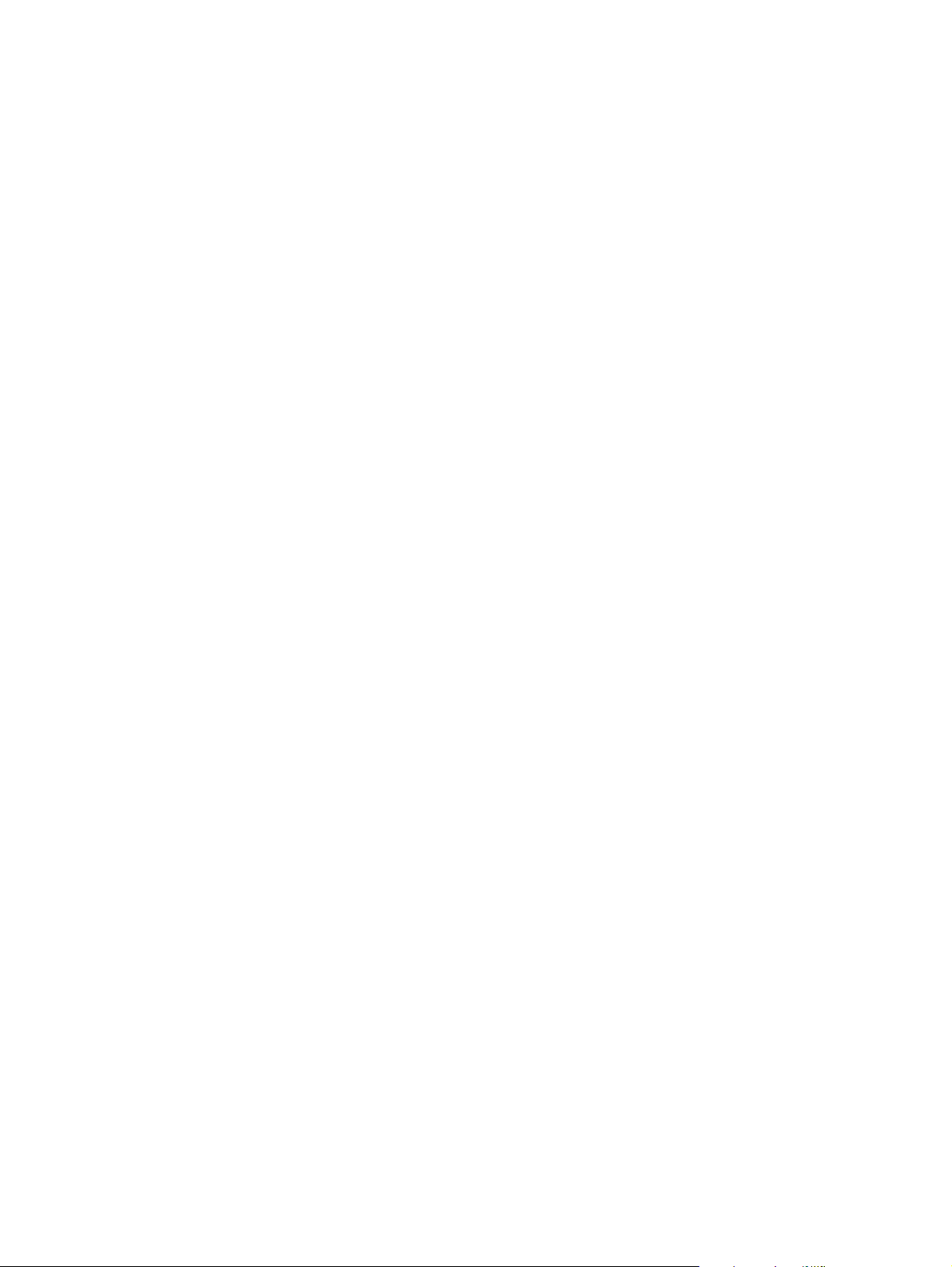
Page 3
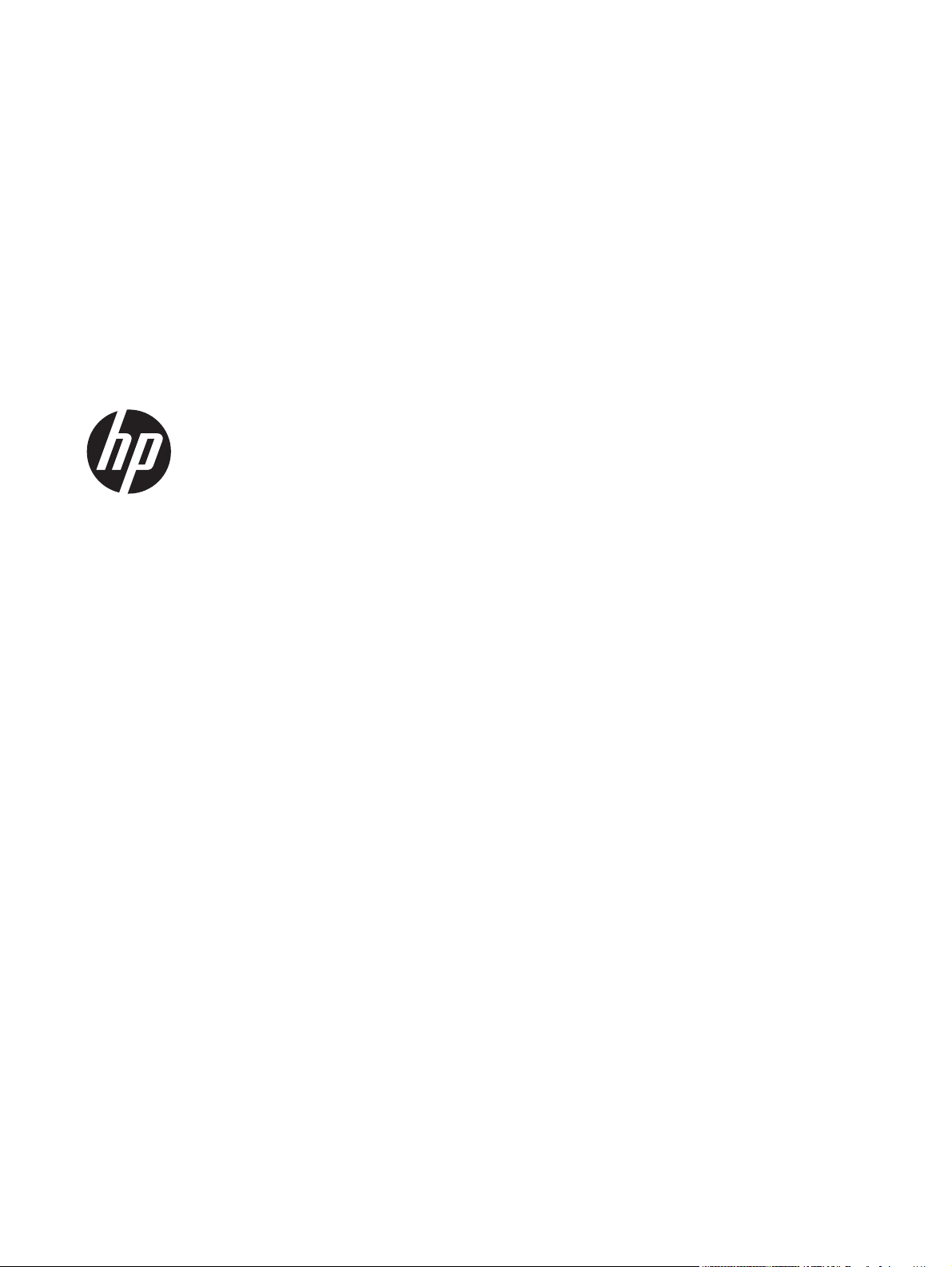
HP LaserJet Pro 300 color M351 y
HP LaserJet Pro 400 color M451
Guía del usuario
Page 4
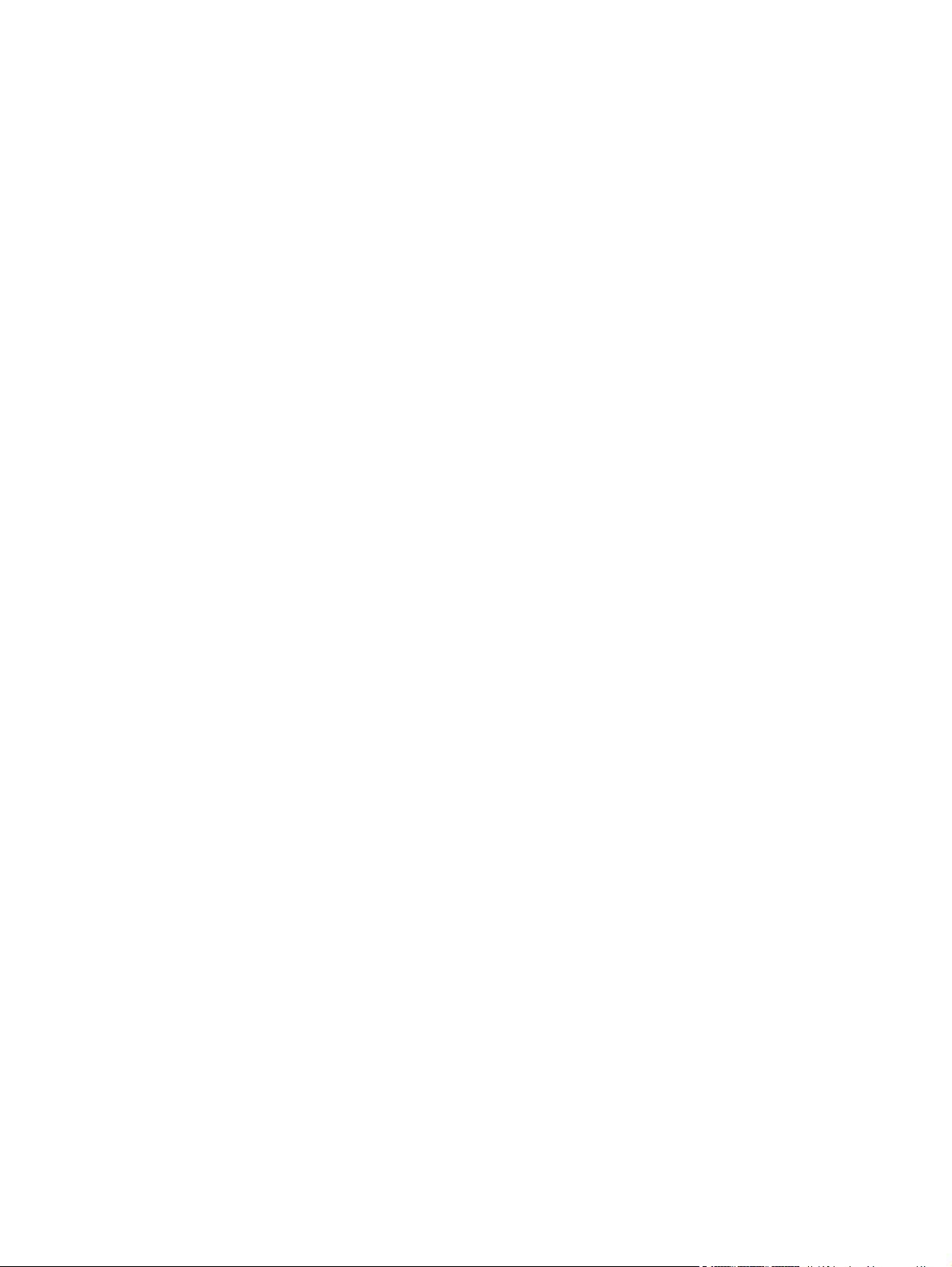
Derechos de copyright y licencia
© 2014 Copyright Hewlett-Packard
Development Company, L.P.
Prohibida la reproducción, adaptación o
traducción sin autorización previa y por
escrito, salvo lo permitido por las leyes de
propiedad intelectual (copyright).
Avisos de marcas comerciales
®
, Acrobat® y PostScript® son marcas
Adobe
comerciales de Adobe Systems
Incorporated.
Intel® Core™ es una marca comercial de
Intel Corporation en EE.UU. y otros países/
otras regiones.
La información contenida en este documento
está sujeta a cambios sin previo aviso.
Las únicas garantías de los productos y
servicios HP se detallan en las declaraciones
de garantía expresas que acompañan a
dichos productos y servicios. Ninguna
información contenida en este documento
debe considerarse como una garantía
adicional. HP no será responsable de los
errores u omisiones técnicos o editoriales
contenidos en este documento.
Edition 1, 10/2014
Referencia: CE955-90988
Java™ es una marca comercial de Sun
Microsystems, Inc. en Estados Unidos.
Microsoft®, Windows®, Windows® XP y
Windows Vista® son marcas comerciales
registradas en EE.UU. de Microsoft
Corporation.
®
es una marca comercial registrada
UNIX
de The Open Group.
ENERGY STAR y el logotipo de ENERGY
STAR son marcas registradas en EE.UU.
Page 5
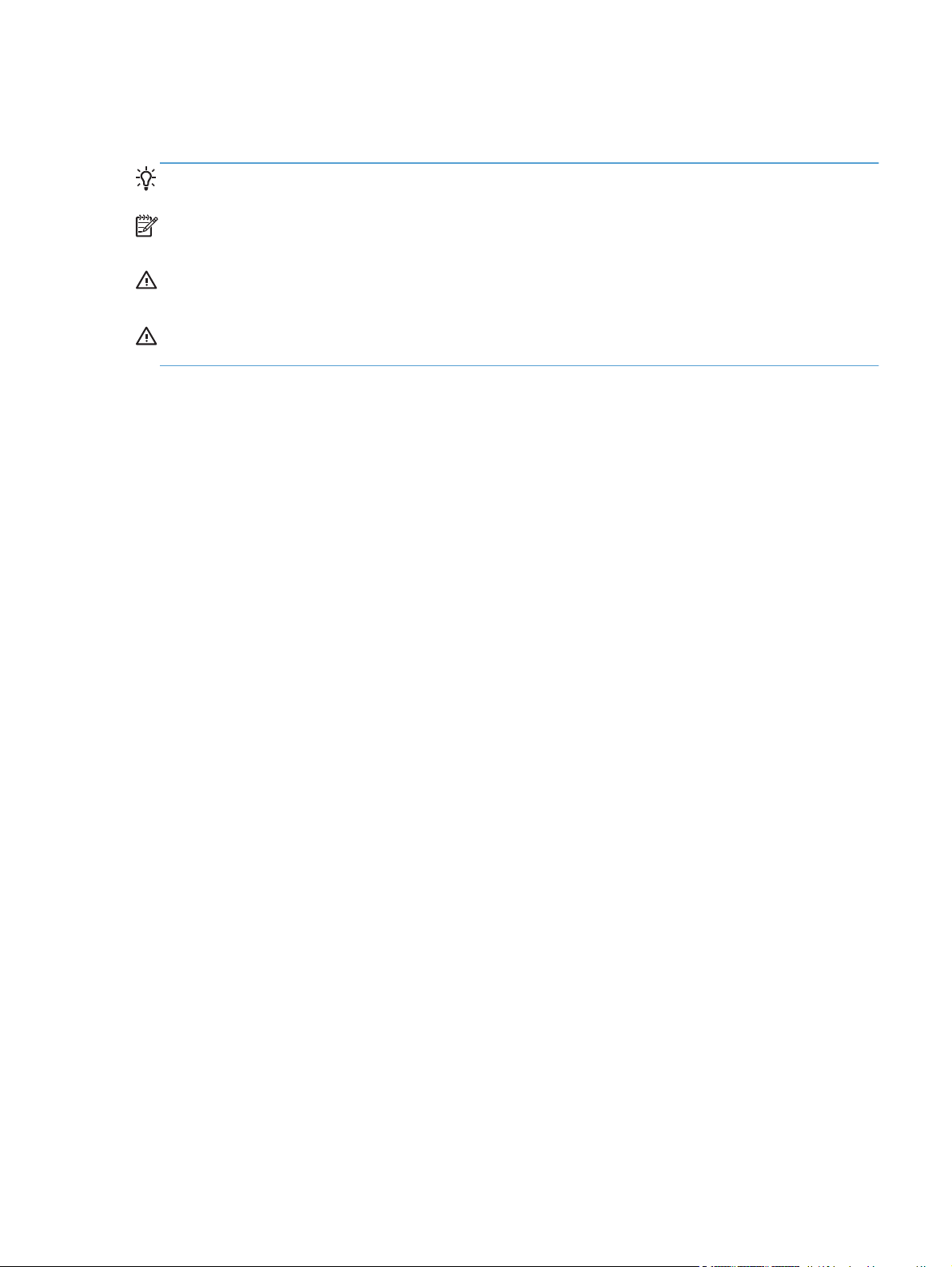
Convenciones utilizadas en esta guía
SUGERENCIA: Los consejos ofrecen pistas o métodos abreviados de utilidad.
NOTA: Las notas ofrecen información importante para explicar un concepto o para completar una
tarea.
PRECAUCIÓN: Las precauciones indican los procedimientos que debe seguir para evitar perder
datos o dañar el producto.
¡ADVERTENCIA! Las alertas de advertencia le especifican los procedimientos que debe seguir para
evitar daños personales, la pérdida catastrófica de datos o un gran daño al producto.
ESWW iii
Page 6
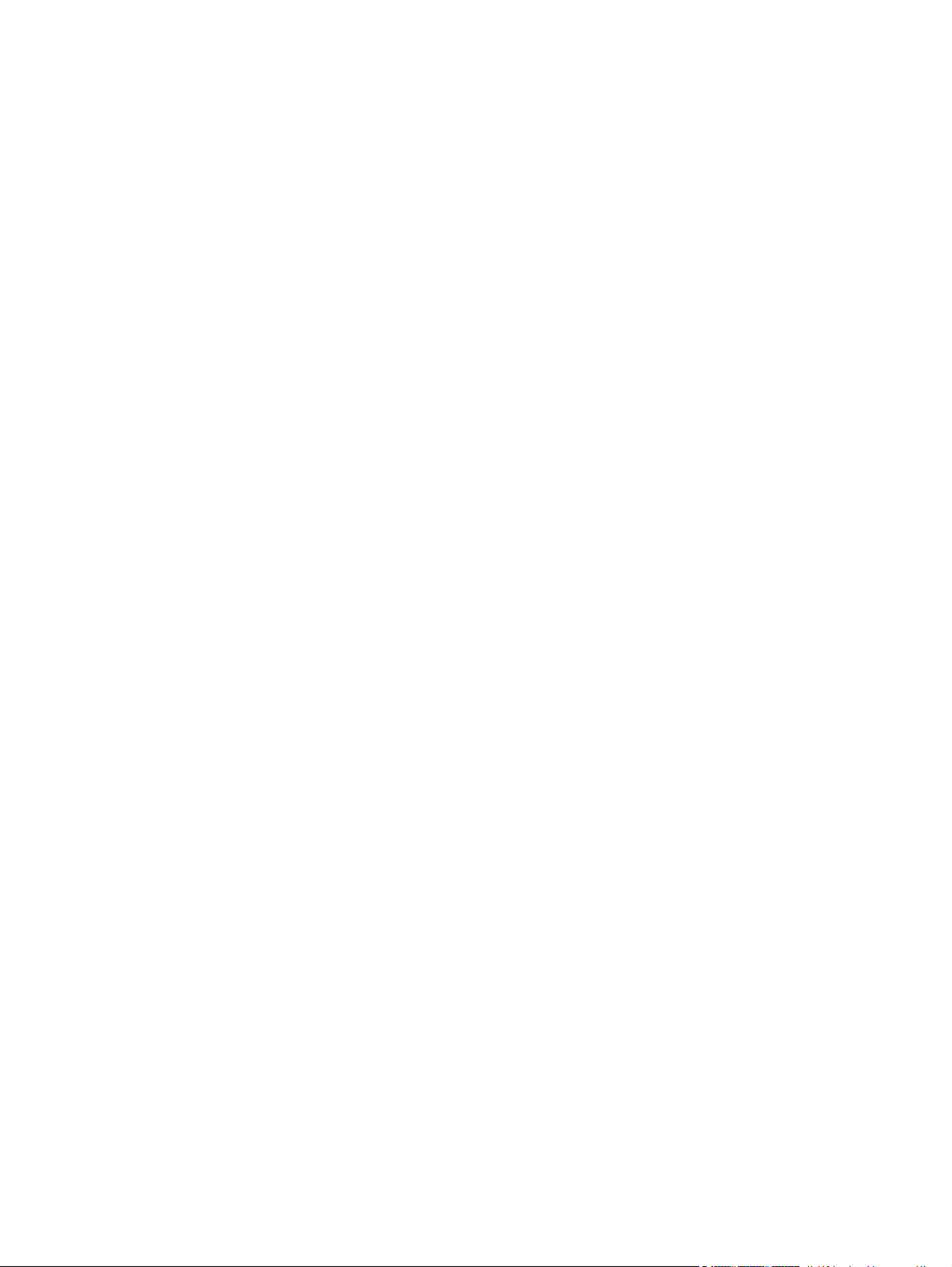
iv Convenciones utilizadas en esta guía ESWW
Page 7
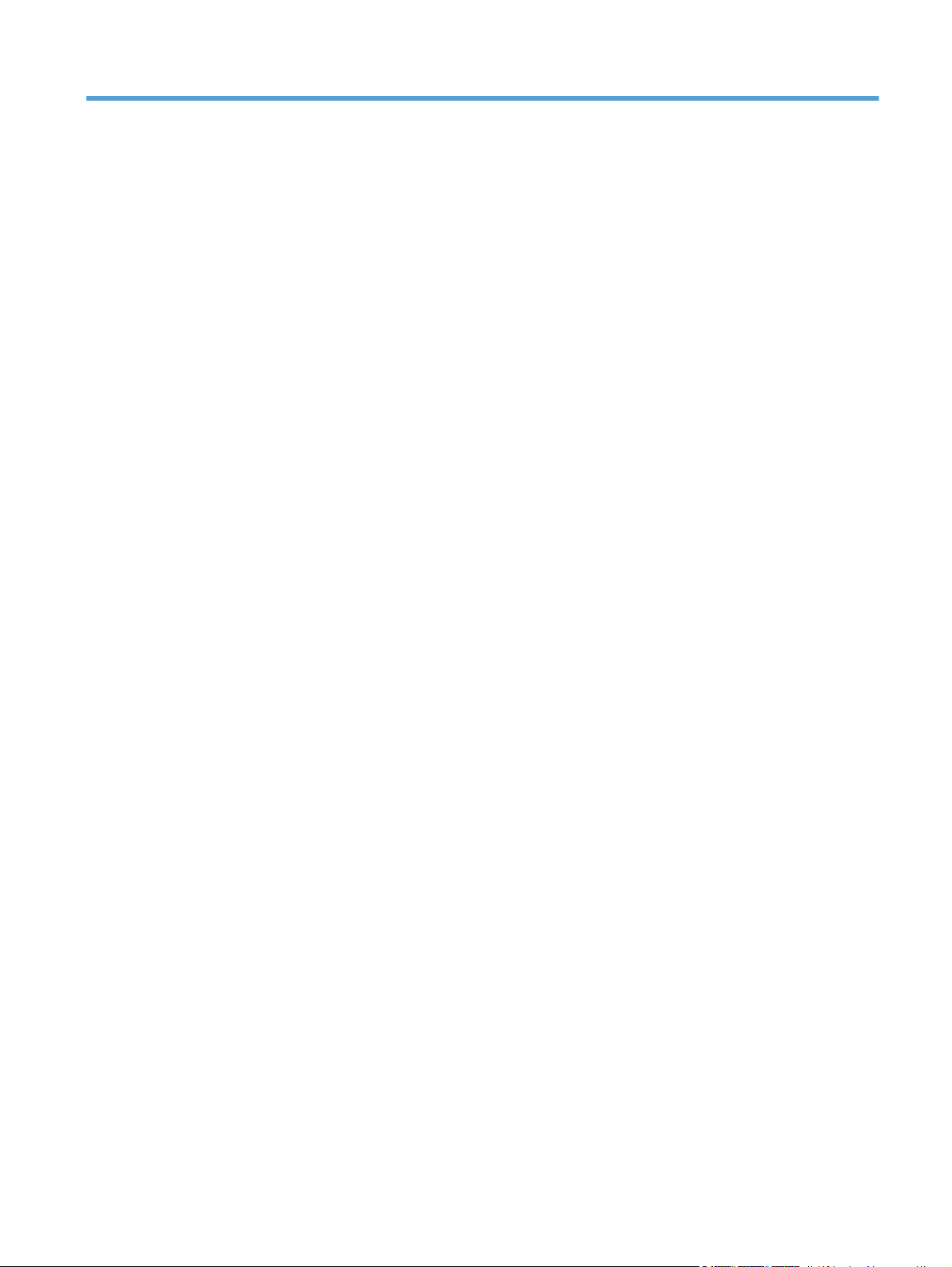
Tabla de contenido
1 Información básica del producto ....................................................................................... 1
Comparación de productos ....................................................................................................... 2
Funciones ecológicas ................................................................................................................ 4
Características de accesibilidad ................................................................................................ 4
Vistas del producto ................................................................................................................... 5
Vista frontal .............................................................................................................. 5
Vista posterior .......................................................................................................... 6
Conexiones de interfaz .............................................................................................. 6
Ubicación del número de serie y el número de modelo .................................................. 7
Diseño del panel de control ........................................................................................ 8
2 Menús del panel de control ............................................................................................... 9
Menú Servicios Web de HP .................................................................................................... 10
Menú Informes ....................................................................................................................... 11
Menú Formularios ráp. ........................................................................................................... 12
Menú Config. sistema ............................................................................................................. 13
Menú Servicio ....................................................................................................................... 19
Menú Config. red .................................................................................................................. 20
3 Software para Windows ................................................................................................ 23
Sistemas operativos y controladores de impresora compatibles para Windows ............................. 24
Selección del controlador de impresora adecuado para Windows .............................................. 24
Controlador de impresora universal HP (UPD) ............................................................. 26
Modos de instalación del UPD ................................................................... 26
Cambio de la configuración del trabajo de impresión en Windows ............................................. 27
Prioridad de la configuración de impresión ................................................................ 27
Cambiar la configuración de todos los trabajos de impresión hasta que se cierre el
programa de software ............................................................................................. 27
Cambiar la configuración predeterminada de todos los trabajos de impresión ............... 28
Cambiar los valores de la configuración del producto ................................................. 28
Eliminación del controlador de la impresora de Windows .......................................................... 29
ESWW v
Page 8
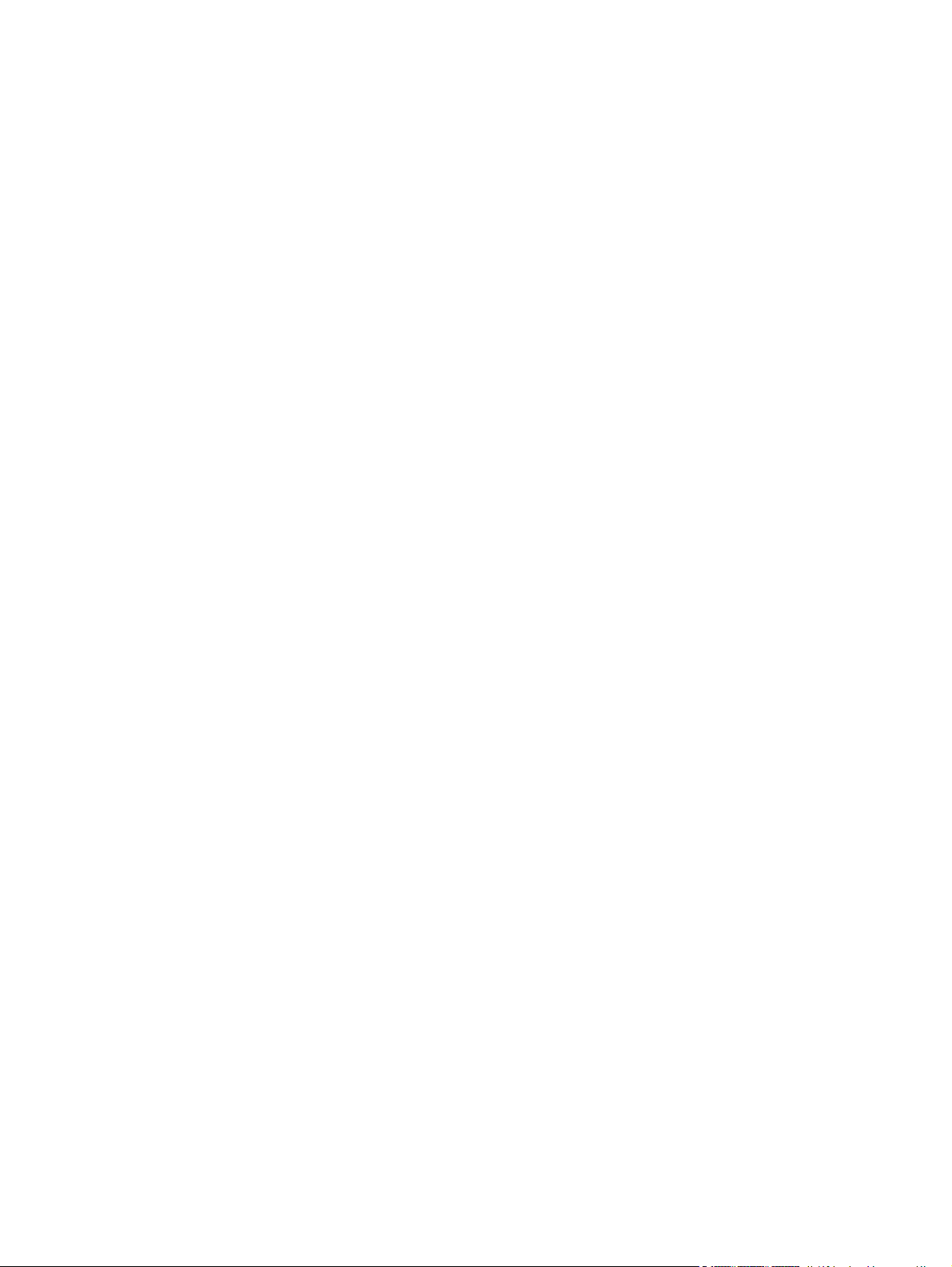
Utilidades compatibles para Windows ..................................................................................... 30
Otros componentes y utilidades de Windows ............................................................. 30
Software para otros sistemas operativos ................................................................................... 30
4 Uso del producto con Mac ............................................................................................... 31
Software para Mac ................................................................................................................ 32
Sistemas operativos y controladores de impresora compatibles para Mac ...................... 32
Instalación del software de sistemas operativos de Mac ............................................... 32
Instalación del software para equipos Mac conectados directamente al
producto ................................................................................................. 32
Instalación del software para equipos Mac en una red con cables ................. 33
Configuración de la dirección IP ................................................. 33
Instalación del software .............................................................. 33
Instalación del software para equipos Mac en una red inalámbrica ............... 33
Conexión del producto a una red inalámbrica mediante WPS con
los menús del panel de control .................................................... 34
Conexión del producto a una red inalámbrica mediante un
cable USB ................................................................................ 35
Eliminación del controlador de la impresora de sistemas operativos Mac ....................... 35
Prioridad de la configuración de impresión en Mac .................................................... 35
Cambio de la configuración del controlador de la impresora en Mac ........................... 36
Cambiar la configuración de todos los trabajos de impresión hasta que se
cierre el programa de software .................................................................. 36
Cambiar la configuración predeterminada de todos los trabajos de
impresión ................................................................................................ 36
Cambiar los valores de la configuración del producto .................................. 36
Software para equipos Mac ..................................................................................... 37
HP Utility para Mac .................................................................................. 37
Cómo abrir HP Utility ................................................................. 37
Características de HP Utility ........................................................ 37
Utilidades compatibles para Mac ............................................................... 37
Servidor Web incorporado de HP ............................................... 37
HP ePrint .................................................................................. 38
AirPrint .................................................................................... 38
Tareas de impresión básicas en Mac ........................................................................................ 39
Cómo cancelar un trabajo de impresión con Mac ....................................................... 39
Cambio del tipo y tamaño de papel en Mac .............................................................. 39
Cambio del tamaño de los documentos e impresión en tamaños de papel
personalizados con Mac .......................................................................................... 39
Creación y uso de valores preestablecidos de impresión con Mac ................................ 40
Impresión de portadas con Mac ............................................................................... 40
vi ESWW
Page 9
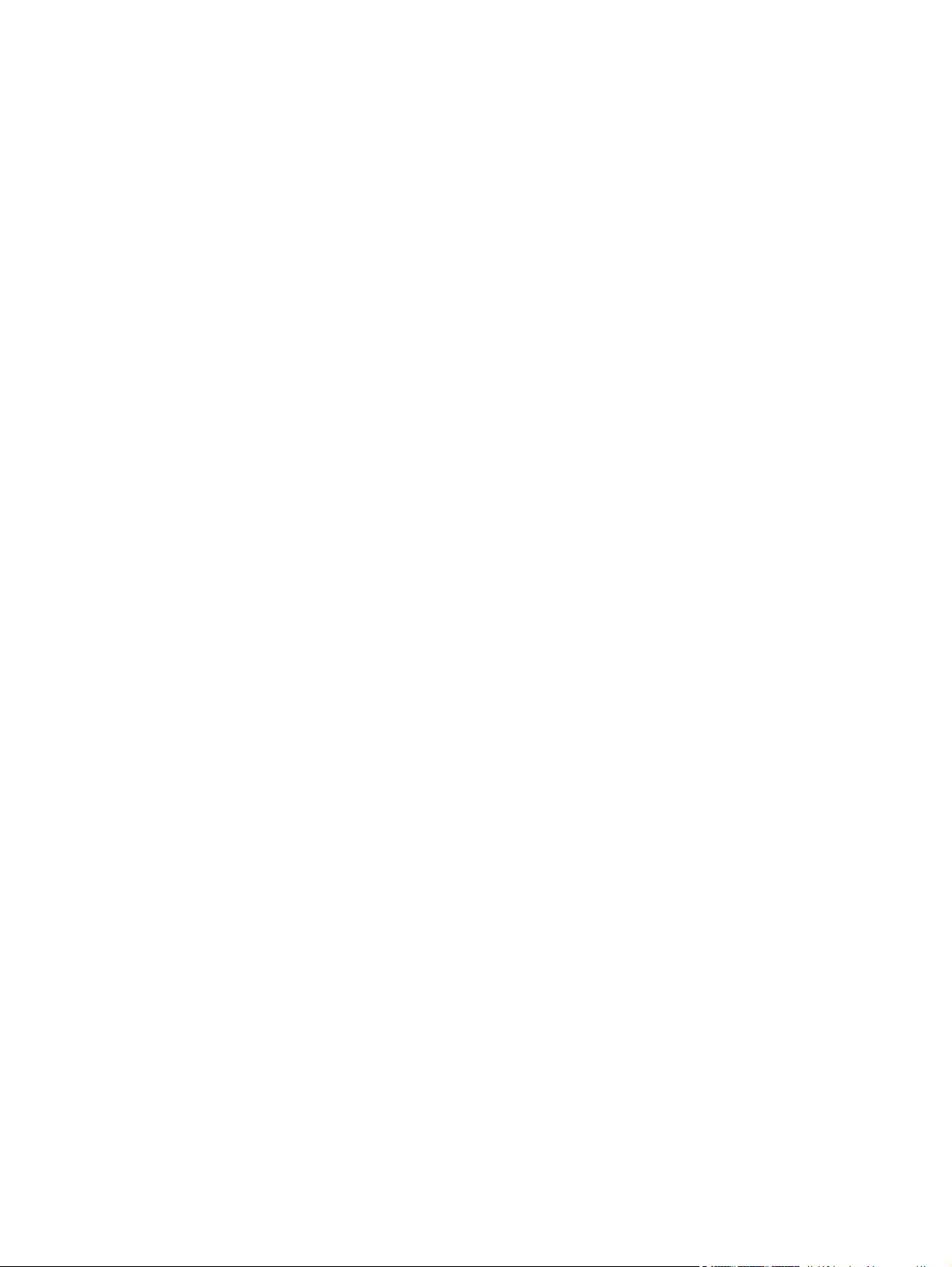
Uso de filigranas con Mac ....................................................................................... 40
Impresión de varias páginas por hoja con Mac .......................................................... 41
Impresión en ambas caras del papel (impresión dúplex) con Mac ................................. 41
Configuración de las opciones de color con Mac ....................................................... 42
Utilización de la AirPrint ......................................................................................................... 44
Solución de problemas con Mac .............................................................................................. 45
5 Conexión del producto con Windows .............................................................................. 47
Renuncia al uso compartido de impresoras ............................................................................... 48
Conexión con USB ................................................................................................................. 48
Instalación con el CD ............................................................................................... 48
Conexión a una red con Windows .......................................................................................... 49
Protocolos de red compatibles .................................................................................. 49
Instalación del producto en una red con cables con Windows ...................................... 49
Obtención de la dirección IP ..................................................................... 49
Instalación del software ............................................................................ 50
Instalación del producto en una red inalámbrica con Windows (sólo modelos
inalámbricos) .......................................................................................................... 50
Conexión del producto a una red inalámbrica mediante WPS ....................... 51
Conexión del producto a una red inalámbrica mediante WPS con los menús
del panel de control ................................................................................. 51
Conexión del producto a una red inalámbrica mediante un cable USB ........... 51
Instalación del software para un producto inalámbrico que ya esté en la red . . 52
Configuración de los ajustes de red IP con Windows .................................................. 53
Visualice o cambie la configuración de red ................................................. 53
Configuración o cambio de la contraseña del producto ................................ 53
Configuración manual de los parámetros IPv4 TCP/IP desde el panel de
control .................................................................................................... 54
Configuración de la velocidad de transmisión y el modo dúplex .................... 55
6 Papel y soportes de impresión ........................................................................................ 57
Explicación del uso del papel .................................................................................................. 58
Cambio del controlador de la impresora para hacer coincidir el tipo y el tamaño de papel en
Windows .............................................................................................................................. 59
Tipos de papel admitidos ........................................................................................................ 60
Tipos de papel compatibles y capacidad de la bandeja ............................................................. 62
Carga de las bandejas de papel ............................................................................................. 65
Carga de la bandeja 1 ............................................................................................ 65
Carga de la bandeja 2 o la bandeja 3 opcional ........................................................ 66
Configuración de las bandejas ................................................................................................ 68
ESWW vii
Page 10
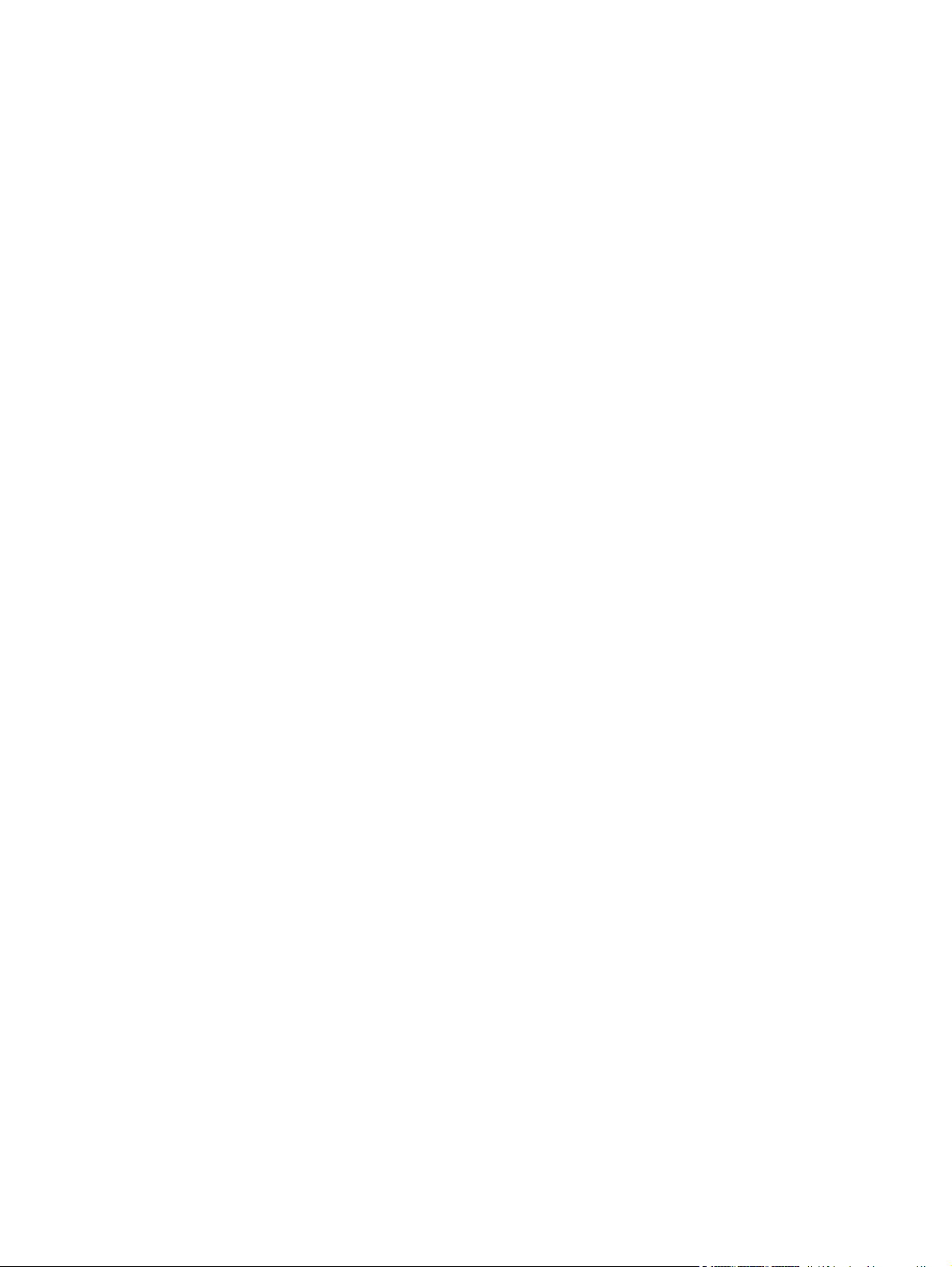
7 Cartuchos de impresión .................................................................................................. 69
Información sobre los cartuchos de impresión ............................................................................ 70
Vistas de consumibles ............................................................................................................. 71
Vistas del cartucho de impresión ............................................................................... 71
Gestión de cartuchos de impresión ........................................................................................... 72
Cambio de la configuración de los cartuchos de impresión .......................................... 72
Impresión cuando un cartucho de impresión alcanza el final de su vida útil
estimada ................................................................................................. 72
Activación o desactivación de la configuración "Nivel muy bajo" desde el
panel de control ....................................................................................... 72
Impresión con EconoMode ........................................................................ 73
Almacenamiento y reciclaje de consumibles ............................................................... 73
Reciclaje de consumibles ........................................................................... 73
Almacenamiento del cartucho de impresión ................................................. 74
Política de HP con respecto a los cartuchos de impresión que no son de HP .... 74
Sitio Web contra falsificaciones HP ........................................................................... 74
Instrucciones de reemplazo ..................................................................................................... 75
Sustitución de los cartuchos de impresión ................................................................... 75
Solución de problemas con consumibles ................................................................................... 79
Comprobación de los cartuchos de impresión ............................................................ 79
Impresión de la página de estado de los consumibles .................................. 79
Interpretación de la página de calidad de impresión .................................... 81
Comprobación de daños en el cartucho de impresión .................................. 81
Defectos repetitivos .................................................................................. 82
Interpretación de los mensajes del panel de control sobre los consumibles ..................... 83
<color> incompatible ............................................................................... 83
<color> no admitido Pulse [OK] para continuar ........................................... 83
<color> usado en uso ............................................................................... 83
<color> usado instalado Pulse [OK] para continuar ...................................... 83
10.XXXX Error de consumible .................................................................... 84
Cartucho amarillo bajo ............................................................................. 84
Cartucho amarillo muy bajo ...................................................................... 84
Cartucho cian bajo .................................................................................. 85
Cartucho cian muy bajo ............................................................................ 85
Cartucho inc. en ranura para amarillo ........................................................ 85
Cartucho inc. en ranura para cian ............................................................. 85
Cartucho inc. en ranura para magenta ....................................................... 86
Cartucho inc. en ranura para negro ........................................................... 86
Cartucho magenta bajo ............................................................................ 86
Cartucho magenta muy bajo ..................................................................... 86
Cartucho negro bajo ................................................................................ 87
viii ESWW
Page 11
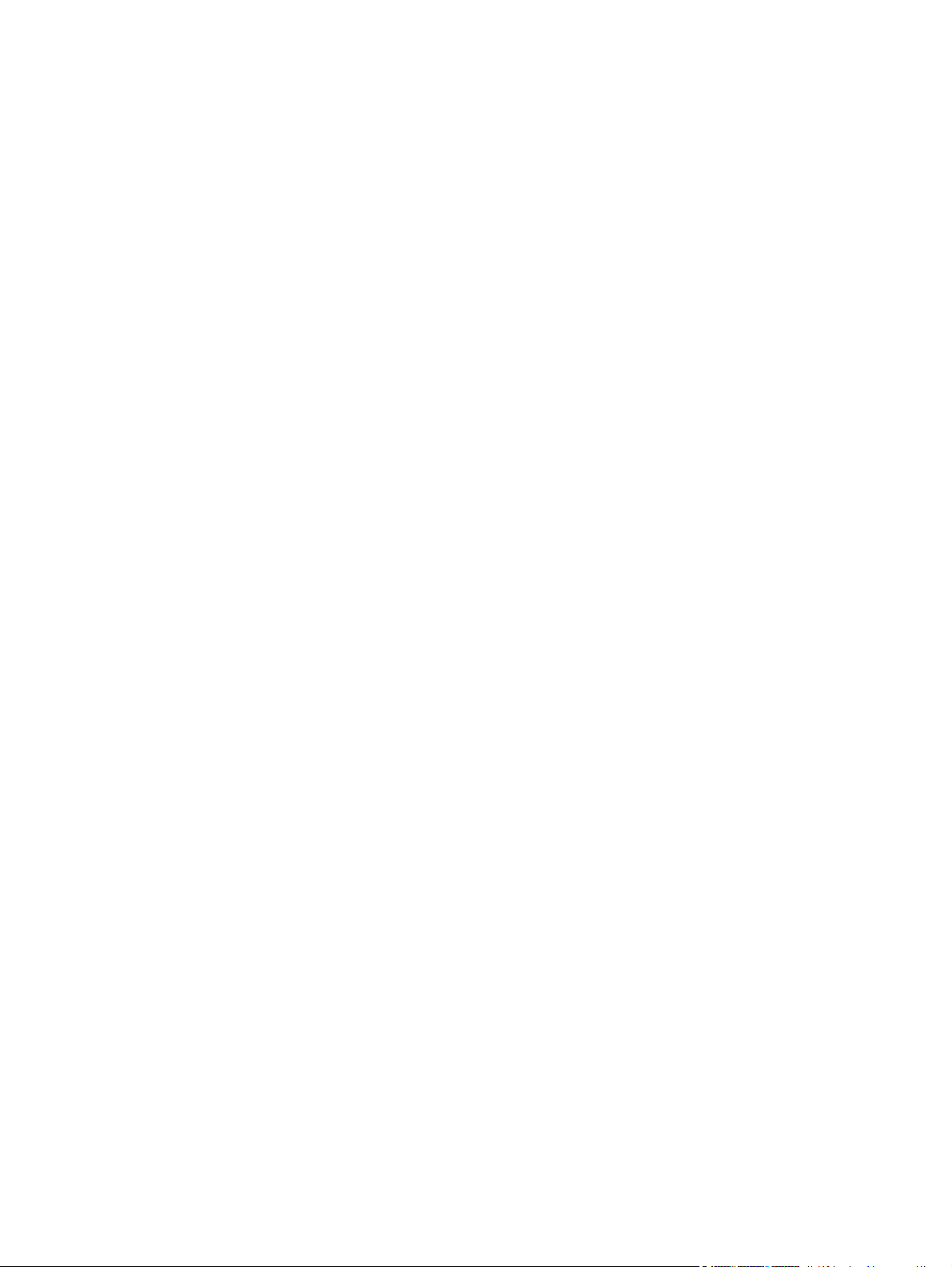
Cartucho negro muy bajo ......................................................................... 87
Consum. usados en uso ............................................................................ 87
Consumible original HP instalado ............................................................... 87
Consumibles bajos ................................................................................... 88
Consumibles incorrectos ............................................................................ 88
Instale el cartucho de <color> .................................................................... 88
Quite sistemas de bloqueo del cartucho <color> .......................................... 88
Retire sistema de bloqueo de los cartuchos .................................................. 88
Sustituya <color> ..................................................................................... 89
8 Tareas de impresión ....................................................................................................... 91
Cómo cancelar un trabajo de impresión ................................................................................... 92
Tareas de impresión básicas en Windows ................................................................................ 93
Apertura del controlador de la impresora con Windows .............................................. 93
Obtención de ayuda para cualquier opción de impresión con Windows ....................... 94
Cambio del número de copias de impresión con Windows .......................................... 94
Almacenamiento de la configuración de impresión personalizada para volver a
utilizarla con Windows ............................................................................................ 94
Utilización de un atajo de impresión con Windows ...................................... 94
Creación de atajos de impresión ............................................................... 96
Mejora de la calidad de impresión con Windows ....................................................... 98
Selección del tamaño de página con Windows ........................................... 98
Selección de un tamaño de página personalizado con Windows .................. 98
Selección del tipo de papel con Windows .................................................. 99
Selección de la bandeja de papel con Windows ......................................... 99
Impresión en ambas caras (dúplex) con Windows ....................................................... 99
Impresión manual en ambas caras con Windows ......................................... 99
Impresión automática en ambas caras con Windows ................................. 101
Impresión de varias páginas por hoja con Windows ................................................. 102
Selección de la orientación de la página con Windows ............................................ 104
Configuración de las opciones de color con Windows .............................................. 105
Uso de HP ePrint .................................................................................................................. 107
Tareas de impresión adicionales en Windows ......................................................................... 108
Impresión en negro (escala de grises) del texto en color con Windows ........................ 108
Impresión en papel con membrete o formularios preimpresos con Windows ................ 108
Impresión en papel especial, etiquetas o transparencias con Windows ....................... 110
Impresión de la primera o la última página en un papel diferente con Windows .......... 113
Reducir un documento para que se ajuste al tamaño de la página con Windows ......... 115
Adición de filigranas a los documentos con Windows ............................................... 116
Creación de libros con Windows ............................................................................ 117
ESWW ix
Page 12
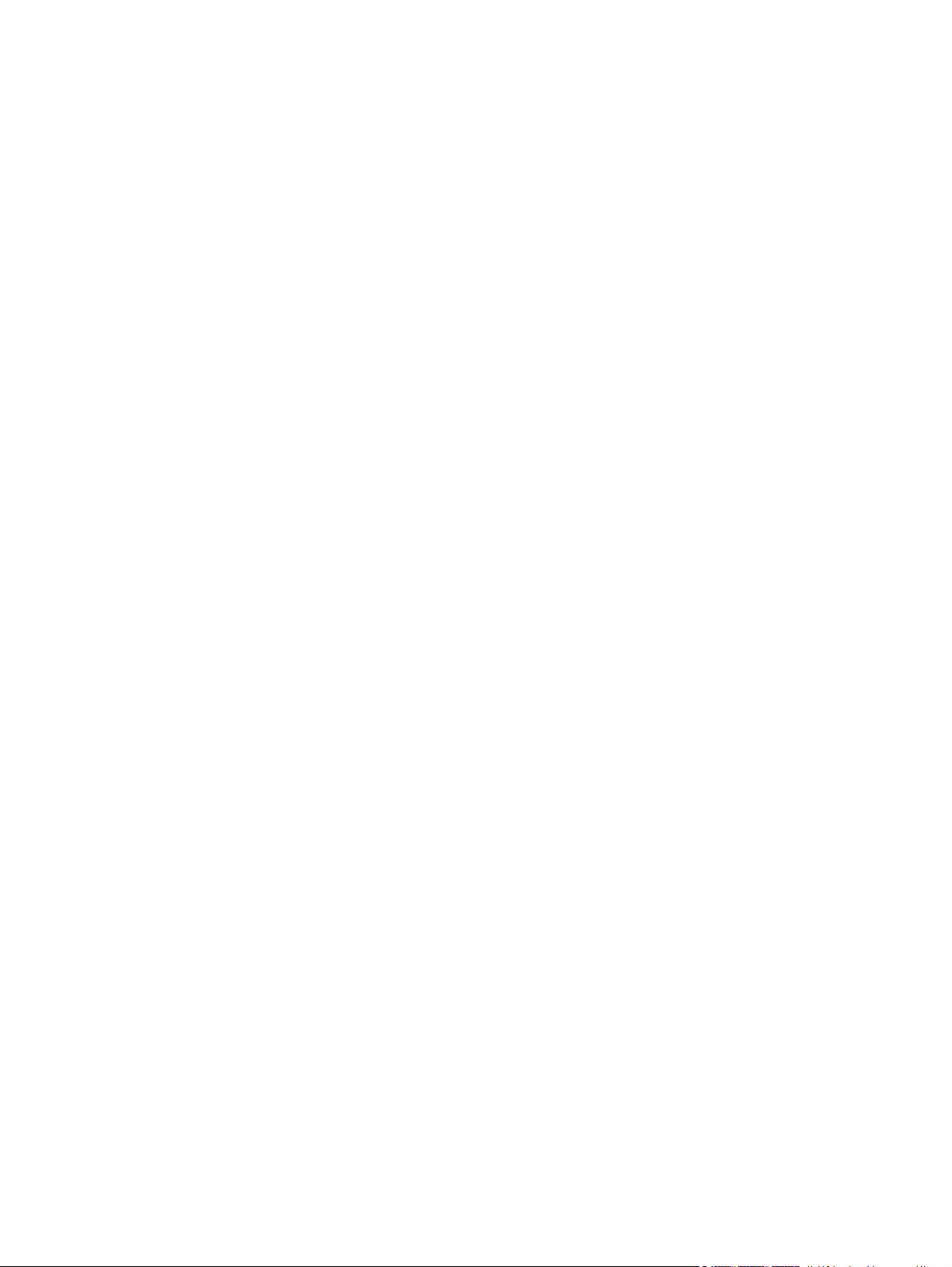
9 Color ............................................................................................................................ 119
Ajuste del color .................................................................................................................... 120
Cambio del tema de color para un trabajo de impresión ........................................... 120
Cambio de las opciones de color ............................................................................ 121
Opciones manuales de color .................................................................................. 121
Uso de la opción HP EasyColor ............................................................................................. 123
Haga coincidir los colores con la pantalla del equipo .............................................................. 125
10 Gestión y mantenimiento ............................................................................................ 127
Impresión de páginas de información ..................................................................................... 128
Uso del servidor Web incorporado de HP ............................................................................... 129
Apertura del servidor Web incorporado HP ............................................................. 129
Características del servidor Web incorporado de HP ................................................ 129
Uso del software HP Web Jetadmin ........................................................................................ 130
Características de seguridad del producto .............................................................................. 130
Asignación de una contraseña de sistema ................................................................ 130
Configuración de ahorro ...................................................................................................... 131
Impresión con EconoMode ..................................................................................... 131
Modos de ahorro de energía .................................................................................. 131
Configurar el modo de reposo ................................................................. 131
Configuración del retraso de Apagado automático. ................................... 131
Impresión para archivar ......................................................................................... 132
Instalación de módulos DIMM de memoria .............................................................................. 133
Instalación de módulos DIMM de memoria ............................................................... 133
Activación de memoria .......................................................................................... 136
Comprobar la instalación de DIMM ........................................................................ 137
Asignación de memoria ......................................................................................... 137
Limpieza del producto .......................................................................................................... 139
Actualizaciones del producto ................................................................................................. 139
11 Solución de problemas ............................................................................................... 141
Autoayuda .......................................................................................................................... 142
Lista de comprobación para la solución de problemas generales ............................................... 143
Factores que influyen en el rendimiento del producto ................................................. 144
Restauración de la configuración de fábrica ............................................................................ 145
Interpretación de los mensajes del panel de control .................................................................. 146
Tipos de mensajes del panel de control ................................................................... 146
Mensajes del panel de control ................................................................................ 146
<color> incompatible ............................................................................. 146
<color> no admitido Pulse [OK] para continuar ......................................... 146
x ESWW
Page 13
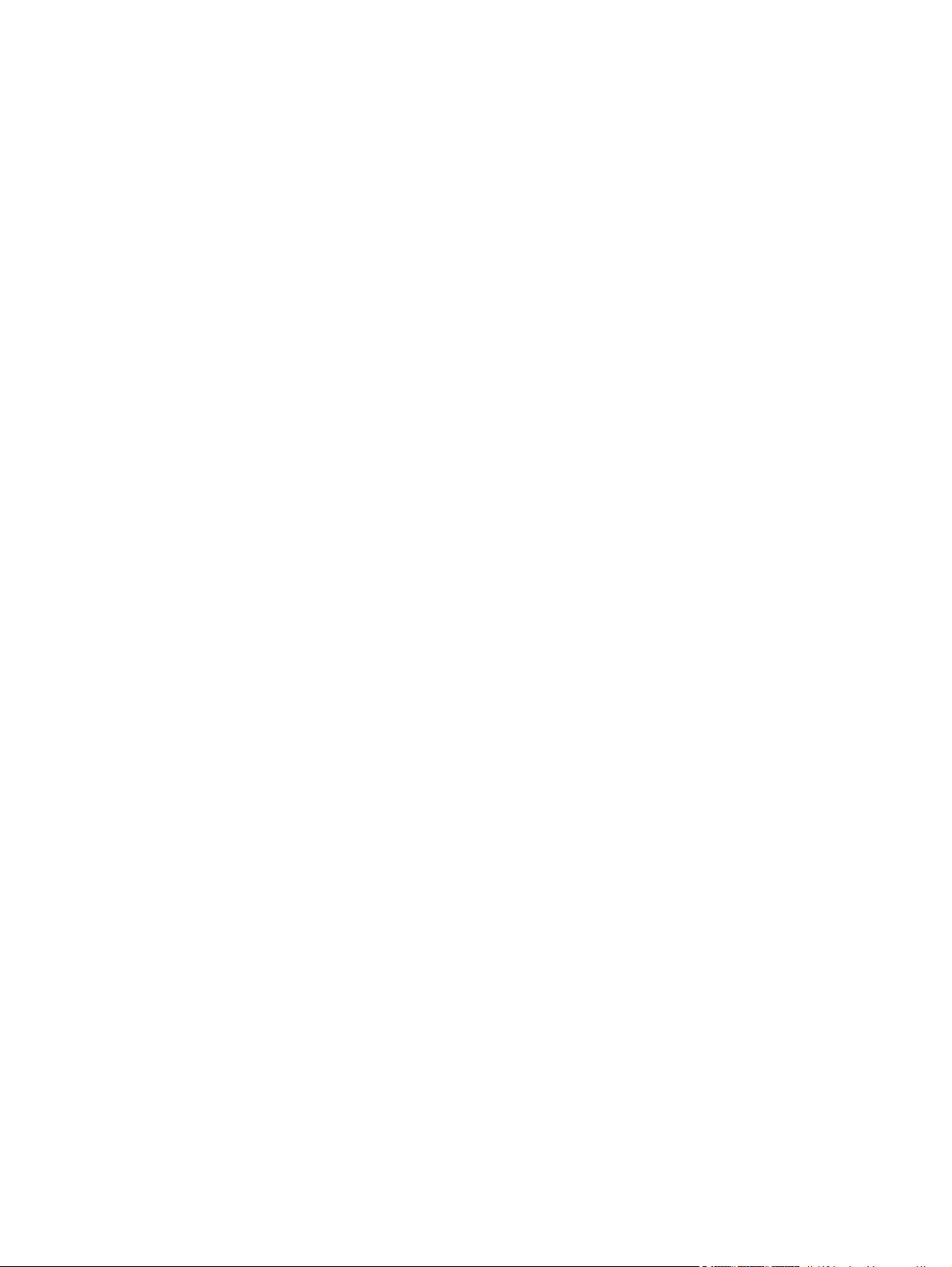
<color> usado en uso ............................................................................. 147
<color> usado instalado Pulse [OK] para continuar .................................... 147
10.XXXX Error de consumible .................................................................. 147
50.X Error del fusor Apague y encienda ................................................... 148
51.XX Error Apague y encienda .............................................................. 148
54.XX Error Apague y encienda .............................................................. 148
55.X Error Apague y encienda ................................................................ 148
57 Error vent. Apague y encienda ........................................................... 149
59.X Error Apague y encienda ................................................................ 149
79 Error de servicio Apague y encienda ................................................... 149
Alim. manual <TIPO> <TAMAÑO> Pulse [OK] para soporte disponible ....... 150
Atasco en <ubicación> ........................................................................... 150
Atasco en bandeja # Elimine el atasco y, a continuación, Pulse [OK] ........... 150
Cargue bandeja <X> Pulse [OK] para soporte disponible ........................... 150
Cargue bandeja 1 <TIPO> <TAMAÑO> .................................................. 150
Cargue bandeja 1 normal <TAMAÑO> Modo limpieza [OK] p. empez. ...... 151
Cargue bandeja nº <TIPO> <TAMAÑO> ................................................. 151
Cartucho amarillo bajo ........................................................................... 151
Cartucho amarillo muy bajo .................................................................... 151
Cartucho cian bajo ................................................................................ 152
Cartucho cian muy bajo .......................................................................... 152
Cartucho inc. en ranura para amarillo ...................................................... 152
Cartucho inc. en ranura para cian ........................................................... 152
Cartucho inc. en ranura para magenta ..................................................... 153
Cartucho inc. en ranura para negro ......................................................... 153
Cartucho magenta bajo .......................................................................... 153
Cartucho magenta muy bajo ................................................................... 153
Cartucho negro bajo .............................................................................. 154
Cartucho negro muy bajo ....................................................................... 154
Consum. usados en uso .......................................................................... 154
Consumible original HP instalado ............................................................. 154
Consumibles bajos ................................................................................. 155
Consumibles incorrectos .......................................................................... 155
Controlador no válido Pulse [OK] ............................................................. 155
Dúplex manual Cargue bandeja <X> Pulse [OK] ........................................ 155
Error 49 Apague y encienda ................................................................... 156
Error 79 Apague y encienda ................................................................... 156
Error dispos. Pulse [OK] .......................................................................... 156
Fallo de impresión Pulse [OK] .................................................................. 156
Fallo impres. Pulse OK Si se repite, apague/encienda ................................ 157
Instale el cartucho de <color> .................................................................. 157
ESWW xi
Page 14
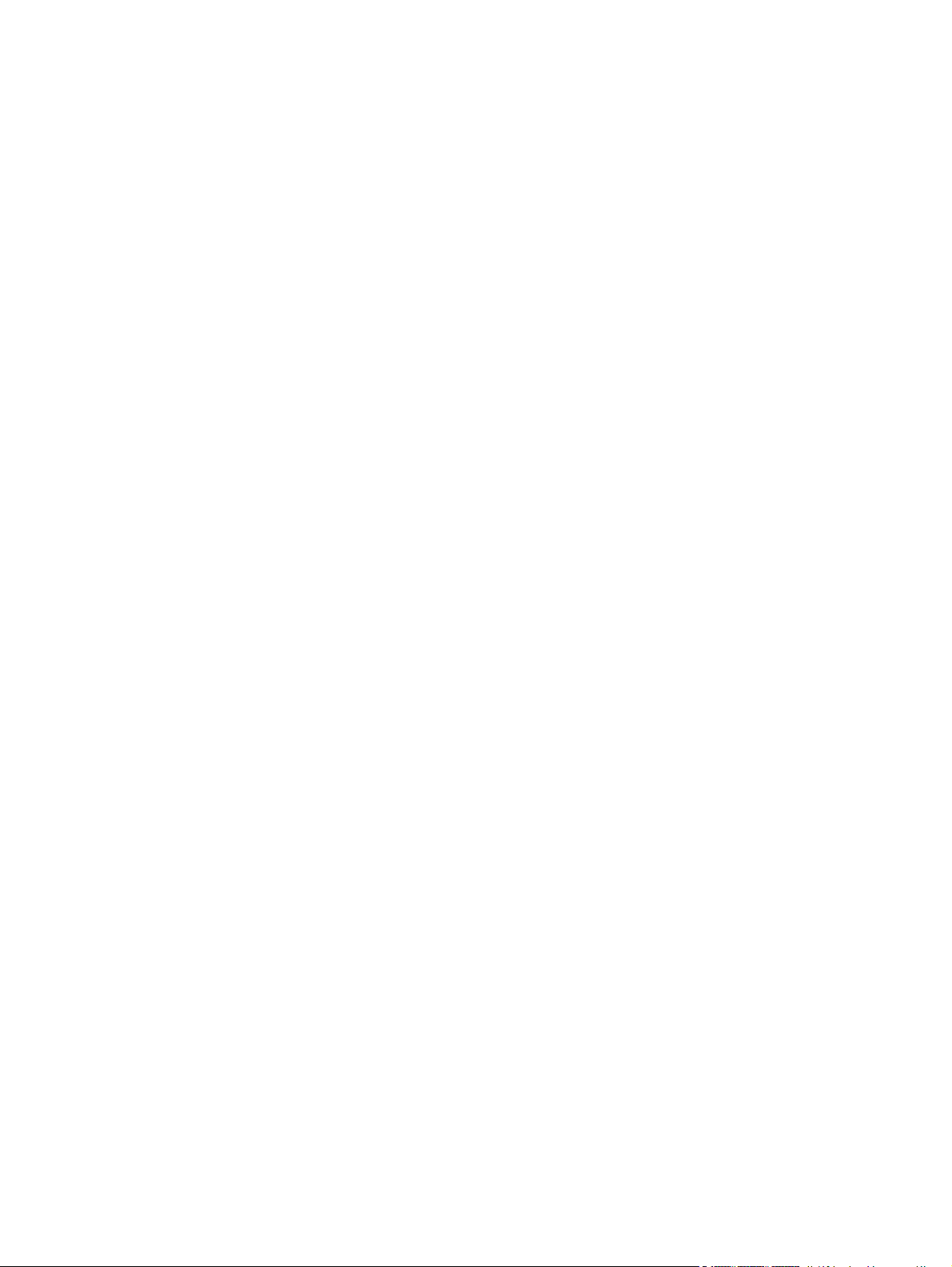
Limpiando . . . ....................................................................................... 157
Memoria baja Pulse [OK] ........................................................................ 157
P. fron. abierta ...................................................................................... 158
P. tras. abierta ....................................................................................... 158
Quite sistemas de bloqueo del cartucho <color> ........................................ 158
Retire sistema de bloqueo de los cartuchos ................................................ 158
Sustituya <color> ................................................................................... 158
Tamaño papel inesperado en bandeja Cargar <tamaño> Pulse [OK] ........... 159
El papel se introduce de forma incorrecta o se atasca .............................................................. 160
El producto no recoge papel .................................................................................. 160
El producto recoge varias hojas de papel ................................................................ 160
Cómo evitar atascos de papel ................................................................................ 160
Eliminar atascos ................................................................................................................... 162
Ubicación de los atascos ....................................................................................... 162
Eliminación de atascos en la bandeja 1 ................................................................... 163
Eliminación de atascos en la bandeja 2 ................................................................... 164
Eliminación de atascos en el área del fusor .............................................................. 165
Eliminación de atascos en la bandeja de salida ....................................................... 167
Eliminación de atascos en la unidad dúplex (sólo modelos con unidad dúplex) ............ 167
Mejora de la calidad de impresión ........................................................................................ 170
Uso de la configuración del tipo de papel correcta en el controlador de la impresora . . . 170
Cambio de la configuración del tipo de papel para Windows .................... 170
Cambio de la configuración del tipo de papel para Mac ............................ 170
Ajuste de la configuración de color en el controlador de impresora ............................ 171
Cambio del tema de color para un trabajo de impresión ............................ 171
Cambio de las opciones de color ............................................................. 172
Uso de papel conforme a las especificaciones de HP. ............................................... 172
Impresión de una página de limpieza ..................................................................... 173
Calibración del producto para alinear los colores ..................................................... 173
Comprobación de los cartuchos de impresión .......................................................... 174
Impresión de la página de estado de los consumibles ................................ 175
Interpretación de la página de calidad de impresión .................................. 176
Comprobación de daños en el cartucho de impresión ................................ 176
Defectos repetitivos ................................................................................ 177
Uso del controlador de impresora que mejor se ajuste a sus necesidades de impresión . 177
El producto no imprime o lo hace muy lentamente .................................................................... 179
El producto no imprime .......................................................................................... 179
El producto imprime lentamente .............................................................................. 180
Solución de problemas de conectividad del producto ............................................................... 181
Resuelva los problemas de conexión directa ............................................................. 181
Solucione los problemas de red .............................................................................. 181
xii ESWW
Page 15
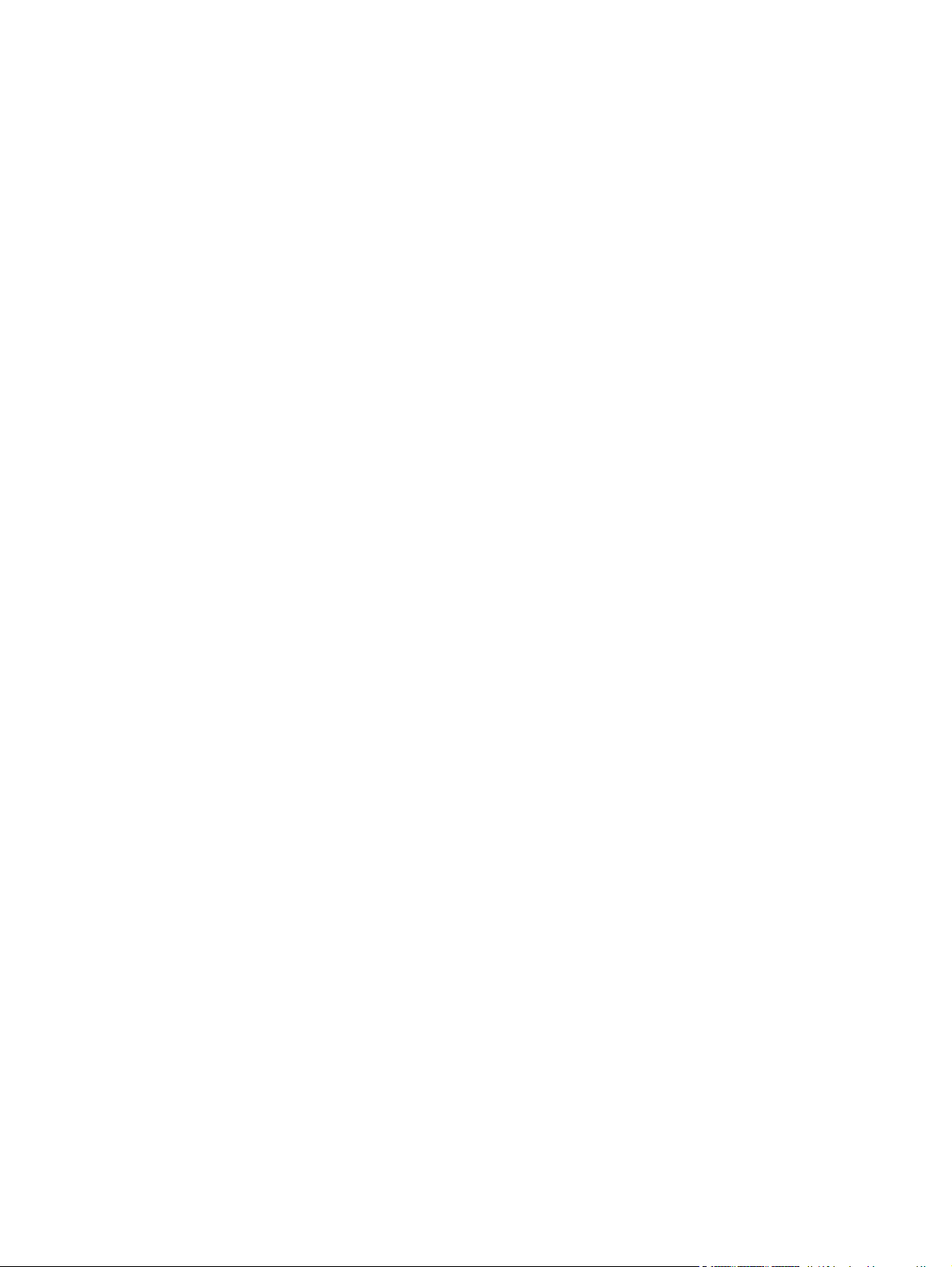
Conexión física deficiente ....................................................................... 181
El equipo utiliza la dirección IP incorrecta para el producto ........................ 181
El equipo no puede comunicarse con el producto ....................................... 182
El producto utiliza un enlace y una configuración dúplex incorrectos para la
red ....................................................................................................... 182
Programas de software nuevos pueden estar provocando problemas de
compatibilidad ...................................................................................... 182
El equipo o la estación de trabajo pueden estar mal configurados ............... 182
El producto está desactivado o alguna otra configuración de red es
incorrecta .............................................................................................. 182
Solución de problemas de red inalámbrica ............................................................................. 183
Lista de comprobación de conectividad inalámbrica ................................................. 183
El panel de control muestra un mensaje del siguiente tipo: La función inalámbrica de
este producto se ha desactivado ............................................................................. 184
El producto no imprime una vez finalizada la configuración inalámbrica ..................... 184
El producto no imprime y el equipo tiene un firewall de terceros instalado. .................. 184
La conexión inalámbrica no funciona después de mover el direccionador o producto
inalámbrico .......................................................................................................... 185
No se pueden conectar más equipos al producto inalámbrico .................................... 185
El producto inalámbrico pierde la comunicación cuando se conecta a una VPN ........... 185
La red no aparece en la lista de redes inalámbricas .................................................. 185
La red inalámbrica no funciona .............................................................................. 186
Solución de problemas de software del producto con Windows ................................................ 187
Solución de problemas de software del producto con Mac ........................................................ 189
El controlador de impresora no aparece en la lista Impresión y fax ............................. 189
El nombre del producto no aparece en la lista de productos de la lista Impresión y fax . 189
El controlador de impresora no configura automáticamente el producto seleccionado
en la lista Impresión y Fax ...................................................................................... 189
Un trabajo de impresión no se envió al producto que deseaba ................................... 190
Si se conecta mediante un cable USB, el producto no aparece en la lista Impresión y
Fax tras, una vez seleccionado el controlador .......................................................... 190
Al usar una conexión USB, utiliza un controlador de impresora genérico ..................... 190
Apéndice A Consumibles y accesorios .............................................................................. 191
Pedido de piezas, accesorios y consumibles ........................................................................... 192
Referencias ......................................................................................................................... 192
Apéndice B Servicio y asistencia ...................................................................................... 193
Declaración de garantía limitada de Hewlett-Packard ............................................................... 194
Garantía de protección Premium de HP: declaración de garantía limitada del cartucho de
impresión LaserJet ................................................................................................................ 196
Datos almacenados en el cartucho de impresión ...................................................................... 197
ESWW xiii
Page 16
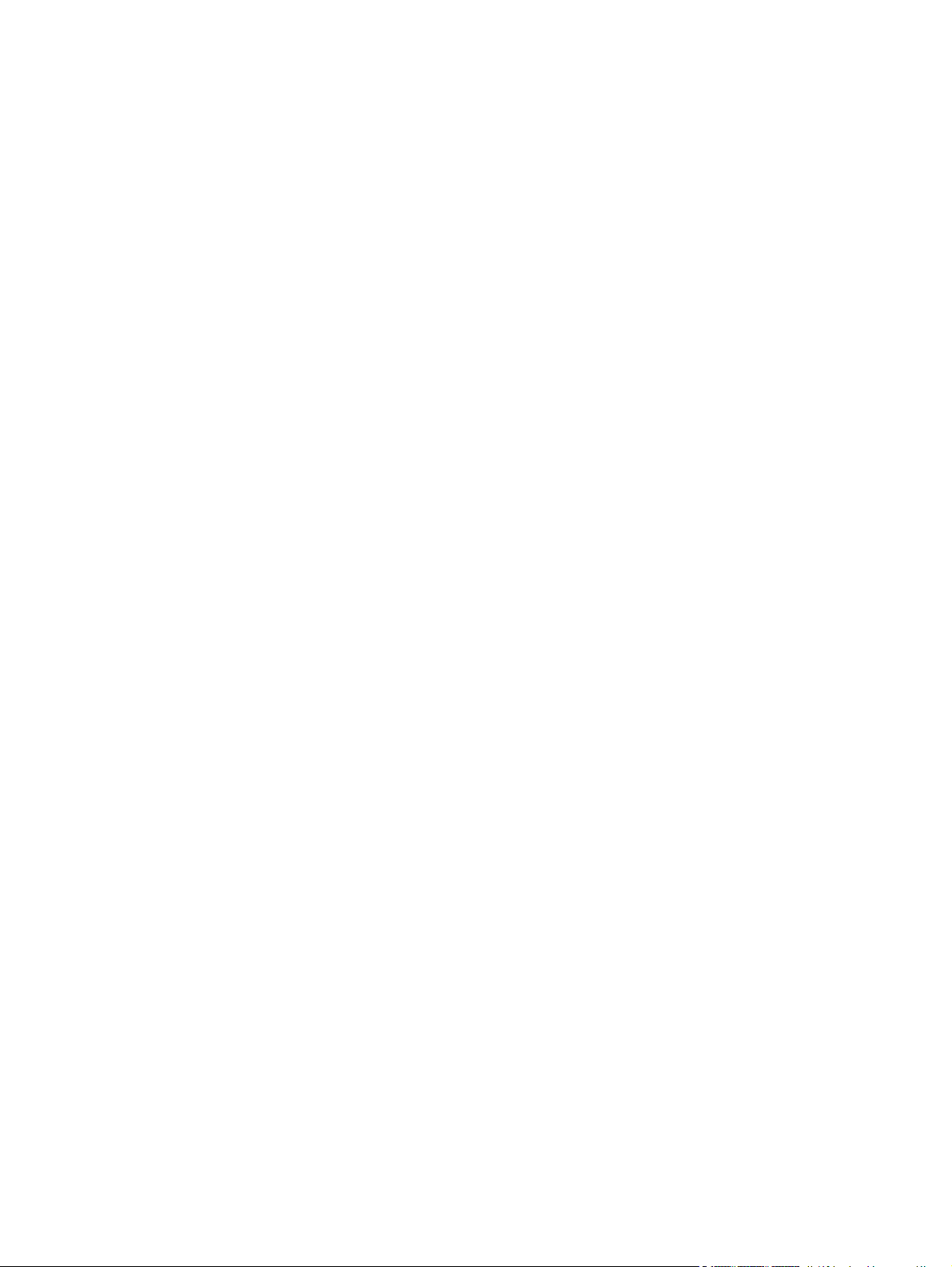
Licencia de uso para el usuario final ...................................................................................... 198
OpenSSL ............................................................................................................................. 201
Asistencia al cliente .............................................................................................................. 202
Nuevo embalaje del producto ............................................................................................... 203
Apéndice C Especificaciones del producto ......................................................................... 205
Especificaciones físicas ......................................................................................................... 206
Consumo de energía, especificaciones eléctricas y emisiones acústicas ...................................... 206
Especificaciones ambientales ................................................................................................. 206
Apéndice D Información sobre normativas ....................................................................... 207
Normas de la FCC ............................................................................................................... 208
Programa de administración medioambiental de productos ....................................................... 209
Protección del medio ambiente ............................................................................... 209
Generación de ozono ........................................................................................... 209
Consumo de energía ............................................................................................. 209
Consumo de tóner ................................................................................................. 209
Consumo de papel ................................................................................................ 209
Plásticos ............................................................................................................... 210
Consumibles de impresión de HP LaserJet ................................................................ 210
Instrucciones de devolución y reciclado ................................................................... 210
Estados Unidos y Puerto Rico ................................................................... 210
Devoluciones múltiples (más de un cartucho) ............................... 210
Devoluciones individuales ........................................................ 211
Envío ..................................................................................... 211
Devoluciones desde fuera de EE.UU. ........................................................ 211
Papel ................................................................................................................... 211
Restricciones de materiales ..................................................................................... 211
Equipo de eliminación de residuos en los hogares para usuarios de la Unión Europea .. 212
Sustancias químicas .............................................................................................. 212
Hoja de datos sobre seguridad de los materiales (MSDS) .......................................... 212
Información adicional ............................................................................................ 213
Declaración de conformidad ................................................................................................. 214
Declaración de conformidad (modelos inalámbricos) ................................................................ 216
Declaraciones sobre seguridad .............................................................................................. 218
Seguridad láser .................................................................................................... 218
Normas DOC de Canadá ...................................................................................... 218
Declaración VCCI (Japón) ...................................................................................... 218
Instrucciones del cable de alimentación ................................................................... 218
Declaración sobre el cable de alimentación (Japón) .................................................. 219
Declaración EMC (Corea) ...................................................................................... 219
xiv ESWW
Page 17
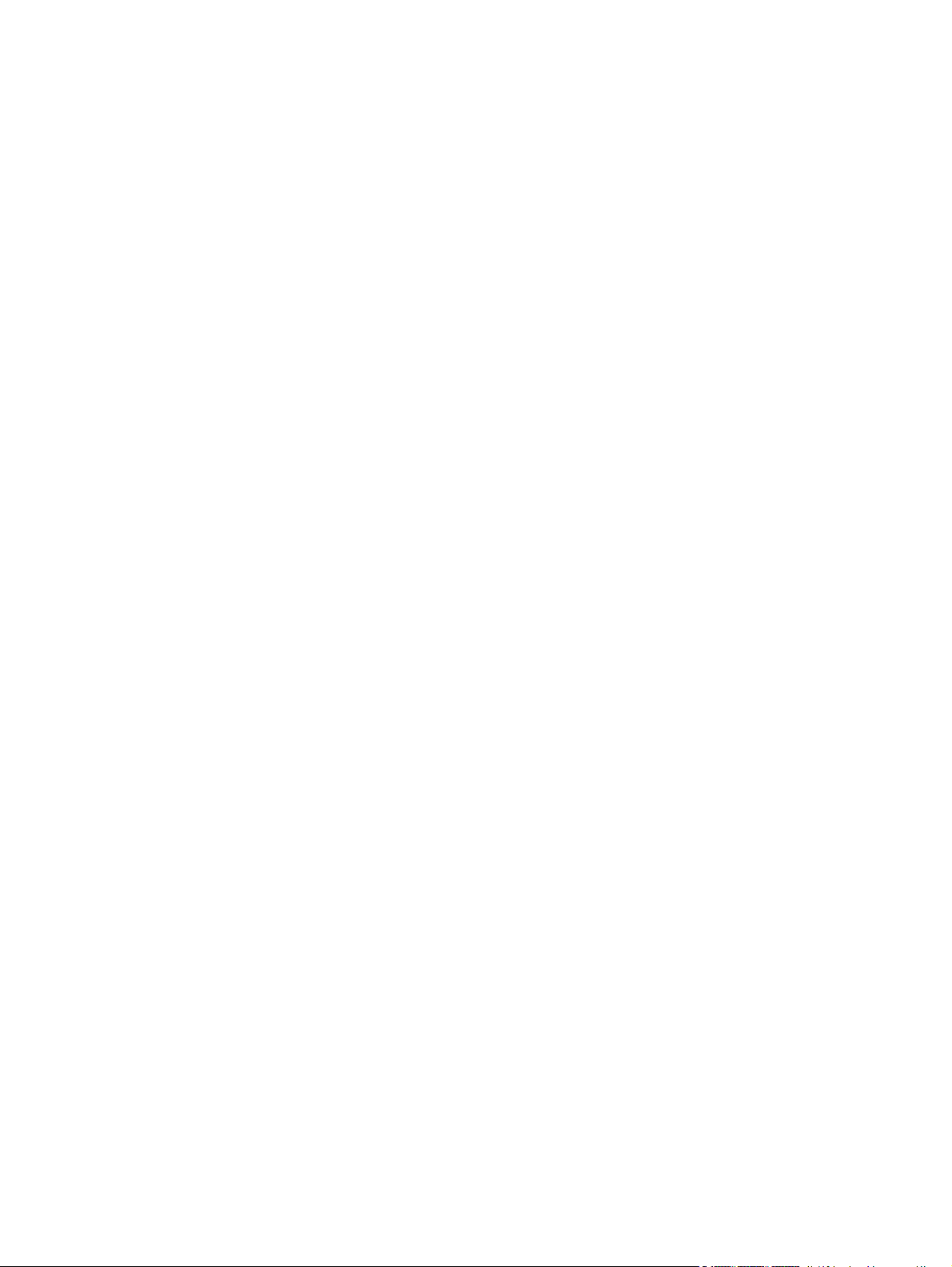
Declaración de láser de Finlandia ........................................................................... 219
Declaración de GS (Alemania) ............................................................................... 221
Tabla de substancias (China) .................................................................................. 221
Declaración de restricción de sustancias peligrosas (Turquía) ..................................... 221
Declaración sobre la restricción de sustancias peligrosas (Ucrania) ............................. 221
Declaraciones adicionales para los productos inalámbricos ...................................................... 222
Declaración de cumplimiento con la FCC: Estados Unidos ......................................... 222
Declaración de Australia ........................................................................................ 222
Declaración de ANATEL Brasil ................................................................................ 222
Declaraciones canadienses .................................................................................... 222
Aviso de normativas de la Unión Europea ................................................................ 222
Aviso para uso en Francia ..................................................................................... 223
Aviso para uso en Rusia ........................................................................................ 223
Declaración de Corea ........................................................................................... 223
Declaración de Taiwán .......................................................................................... 224
Marca de Vietnam Telecom (cable/inalámbrico) para productos aprobados del tipo
ICTQC ................................................................................................................. 224
Índice ............................................................................................................................... 225
ESWW xv
Page 18
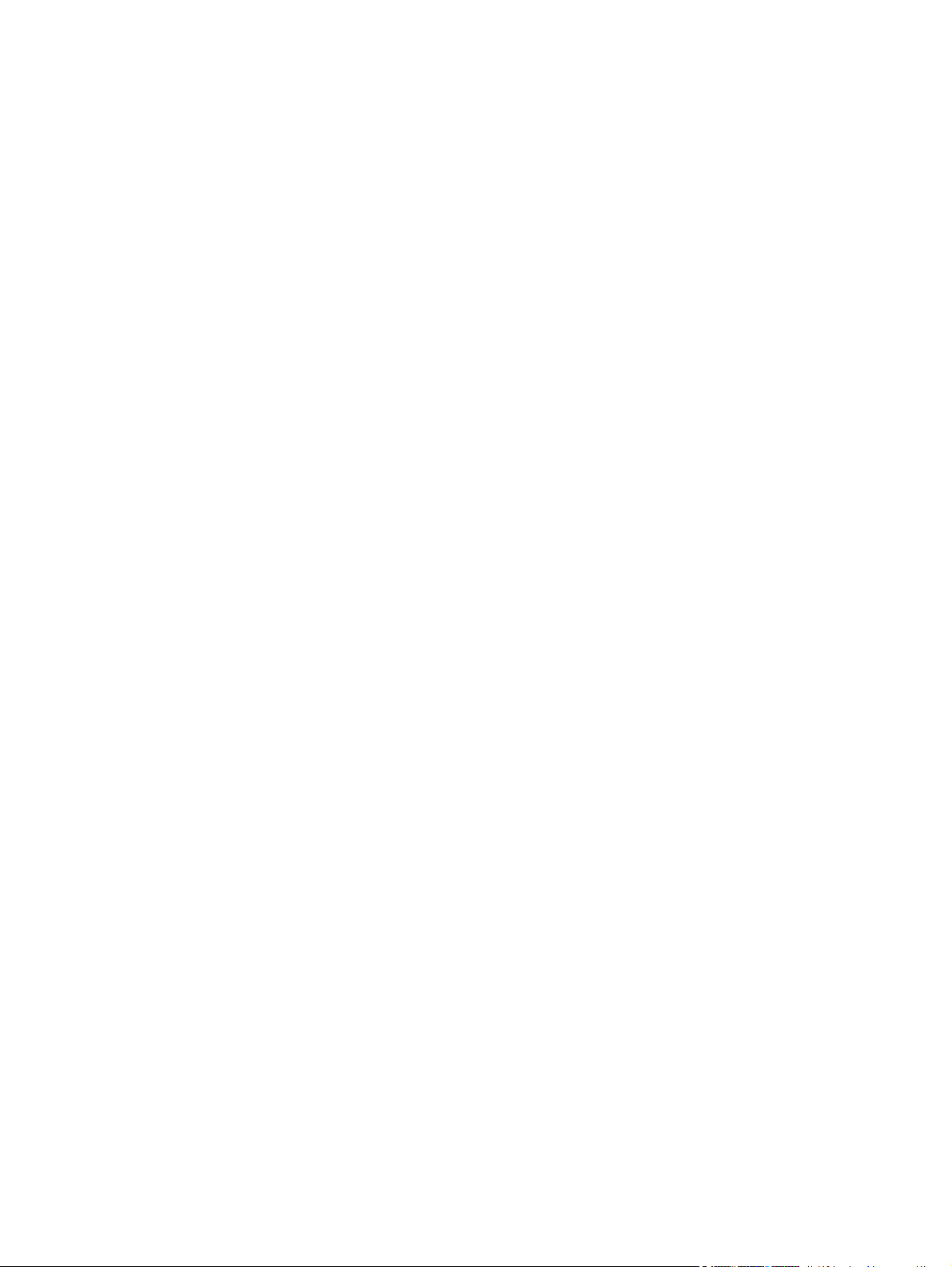
xvi ESWW
Page 19
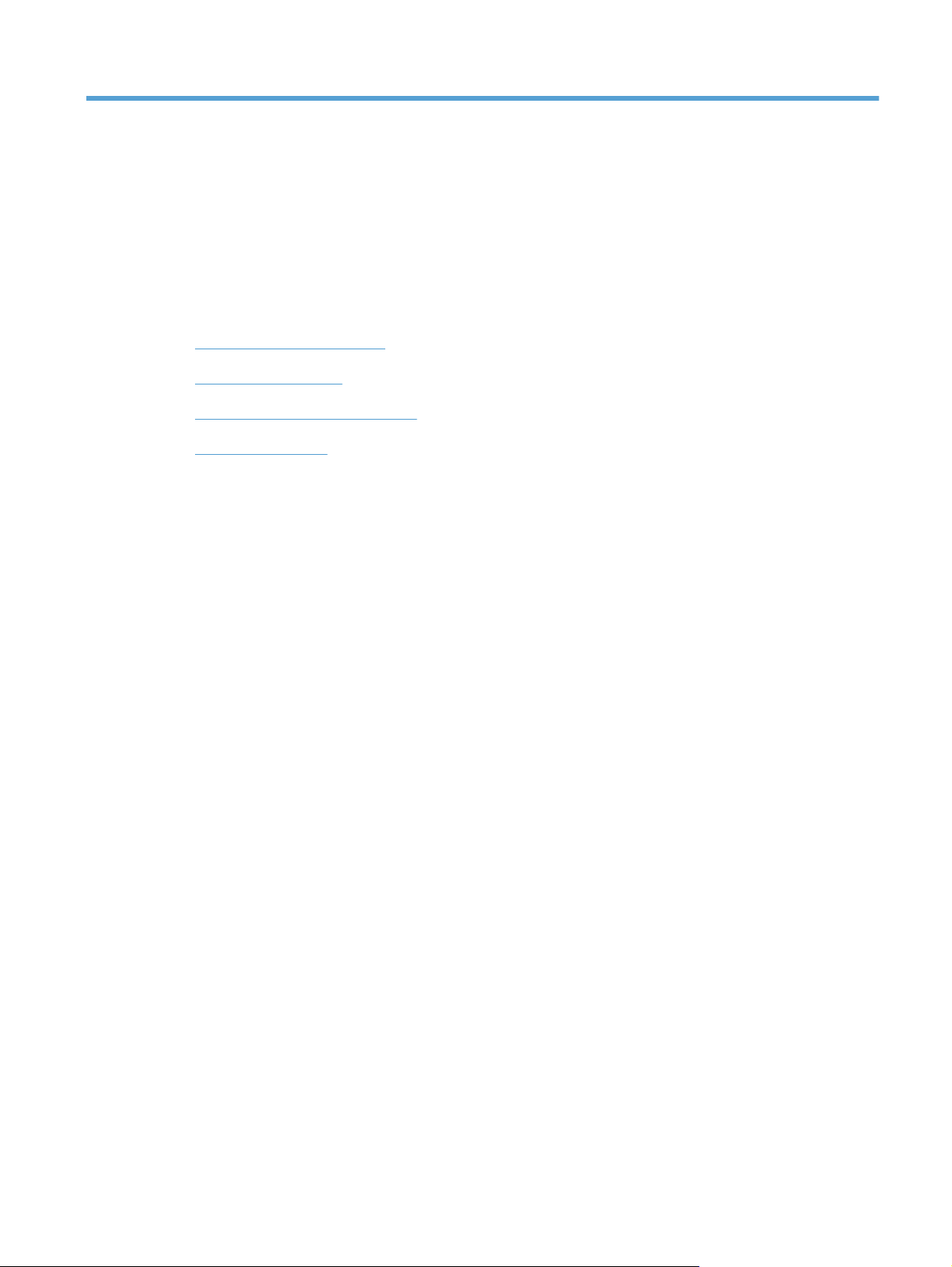
1 Información básica del producto
Comparación de productos
●
Funciones ecológicas
●
Características de accesibilidad
●
Vistas del producto
●
ESWW 1
Page 20
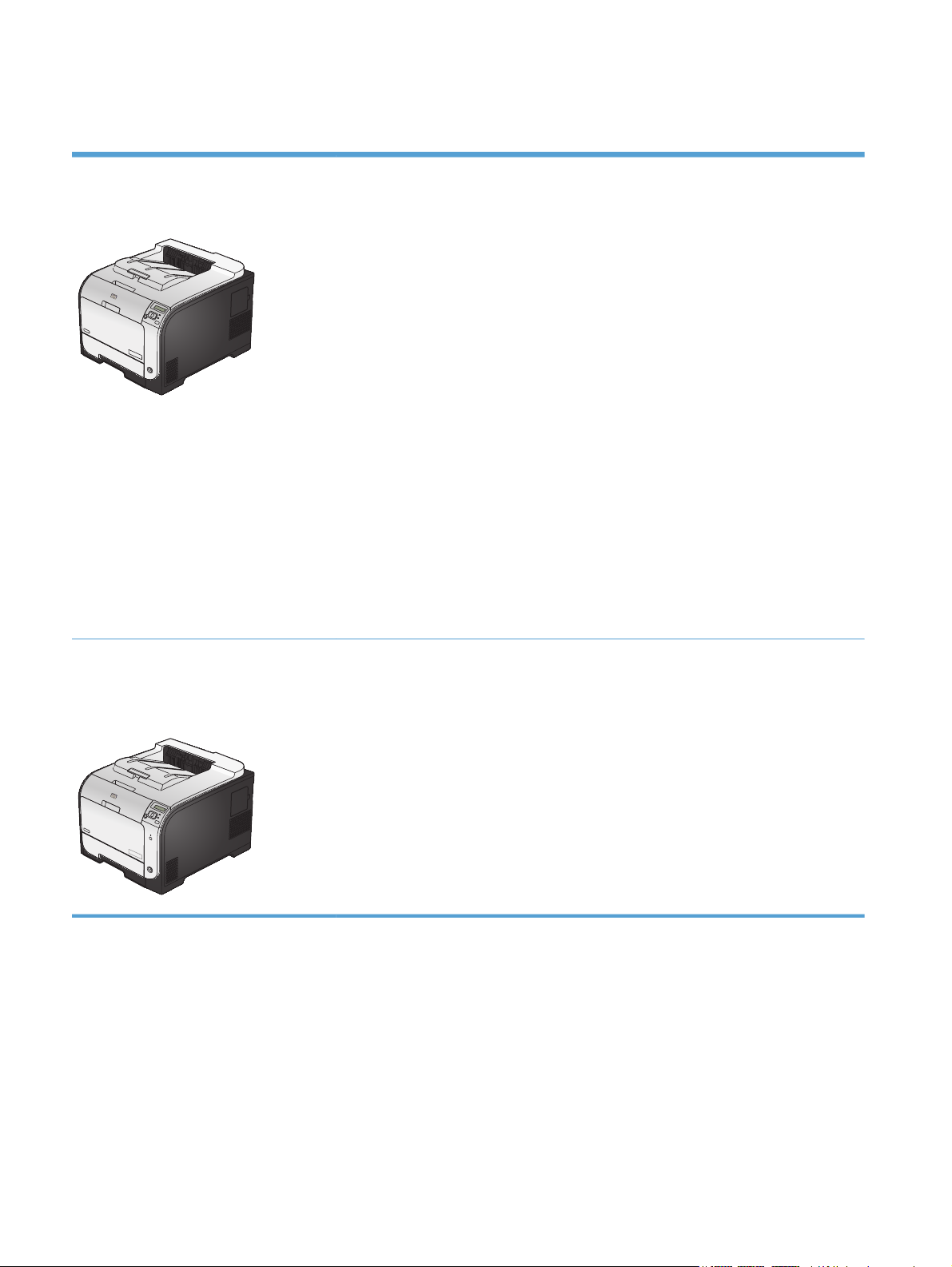
Comparación de productos
Impresora HP LaserJet Pro 300 color M351a
CE955A
Rendimiento: imprime 18 páginas por minuto (ppm) en papel de tamaño A4 y 19 ppm
●
en papel de tamaño Carta
Manejo del papel:
●
La bandeja 1 admite 50 hojas, la bandeja 2 admite 250 hojas
La bandeja 3 opcional admite 250 hojas
La bandeja de salida admite 150 hojas
Sistemas operativos admitidos:
●
Windows XP, 32 bits
Windows Vista, 32 bits y 64 bits
Windows 7, 32 bits y 64 bits
Mac OS X v10.5 y posterior
Conectividad: USB 2.0 de alta velocidad
●
Instalación del software: para Windows, utilice el CD del producto para la instalación
●
del software.
Memoria: 128 MB de RAM, ampliable hasta 384 MB
●
Pantalla del panel de control: pantalla de 2 líneas
●
Impresora HP LaserJet Pro 400
color M451nw
CE956A
Tiene las mismas características que el modelo Impresora HP LaserJet Pro 300 color M351a,
pero difieren en lo siguiente:
Rendimiento: imprime 20 páginas por minuto (ppm) en papel de tamaño A4 y 21 ppm
●
en papel de tamaño Carta
Conectividad:
●
USB 2.0 de alta velocidad
Conexión Ethernet LAN 10/100
Conexión a una red inalámbrica
2 Capítulo 1 Información básica del producto ESWW
Page 21
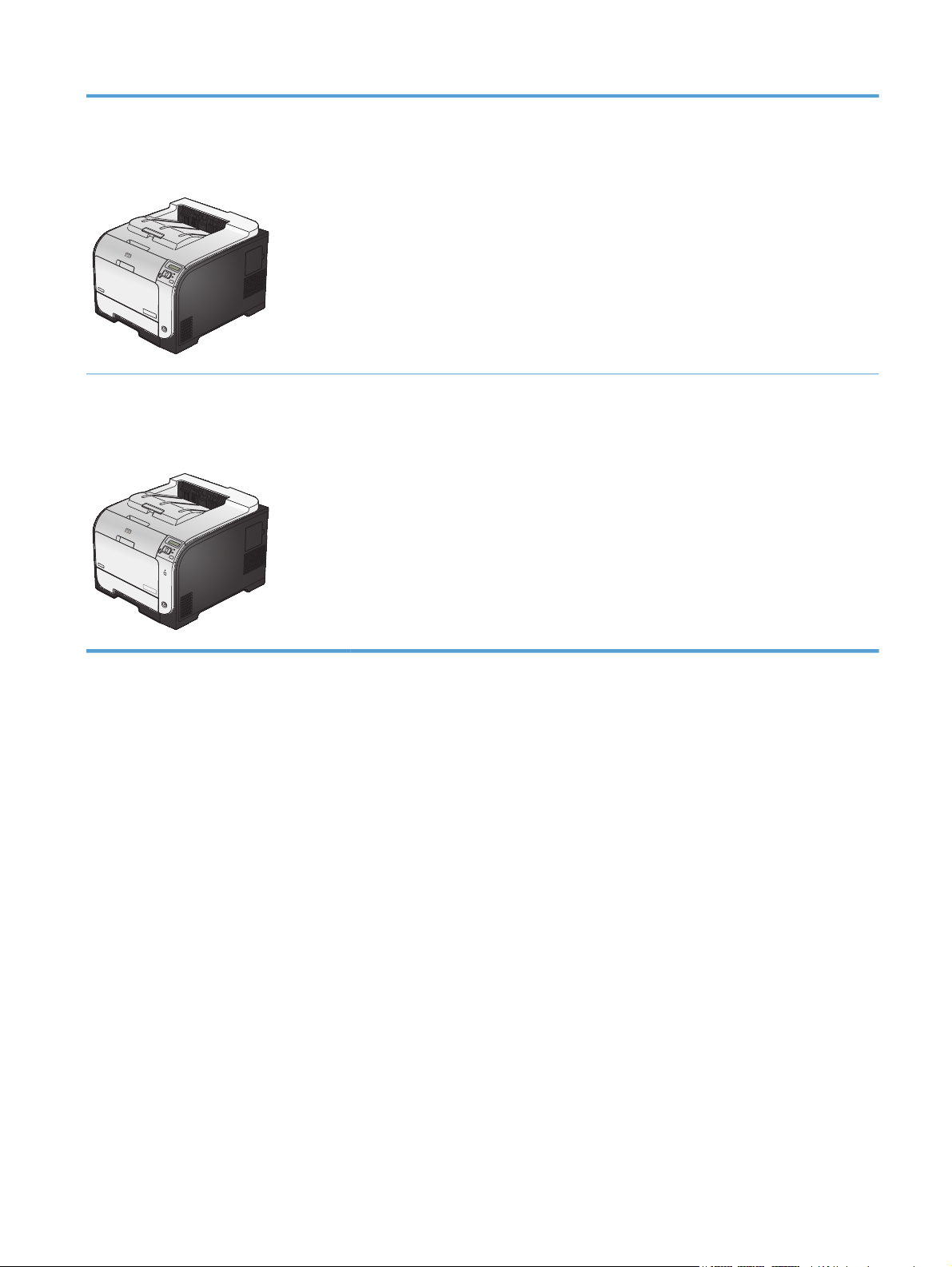
Impresora HP LaserJet Pro 400
color M451dn
Tiene las mismas características que el modelo Impresora HP LaserJet Pro 300 color M351a,
pero difieren en lo siguiente:
CE957A
Impresora HP LaserJet Pro 400
color M451dw
CE958A
Rendimiento: imprime 20 páginas por minuto (ppm) en papel de tamaño A4 y 21 ppm
●
en papel de tamaño Carta
Conectividad:
●
USB 2.0 de alta velocidad
Conexión Ethernet LAN 10/100
Impresión dúplex automática
●
Tiene las mismas características que el modelo Impresora HP LaserJet Pro 300 color M351a,
pero difieren en lo siguiente:
Rendimiento: imprime 20 páginas por minuto (ppm) en papel de tamaño A4 y 21 ppm
●
en papel de tamaño Carta
Conectividad:
●
USB 2.0 de alta velocidad
Conexión Ethernet LAN 10/100
Conexión a una red inalámbrica
Impresión dúplex automática
●
ESWW
Comparación de productos
3
Page 22
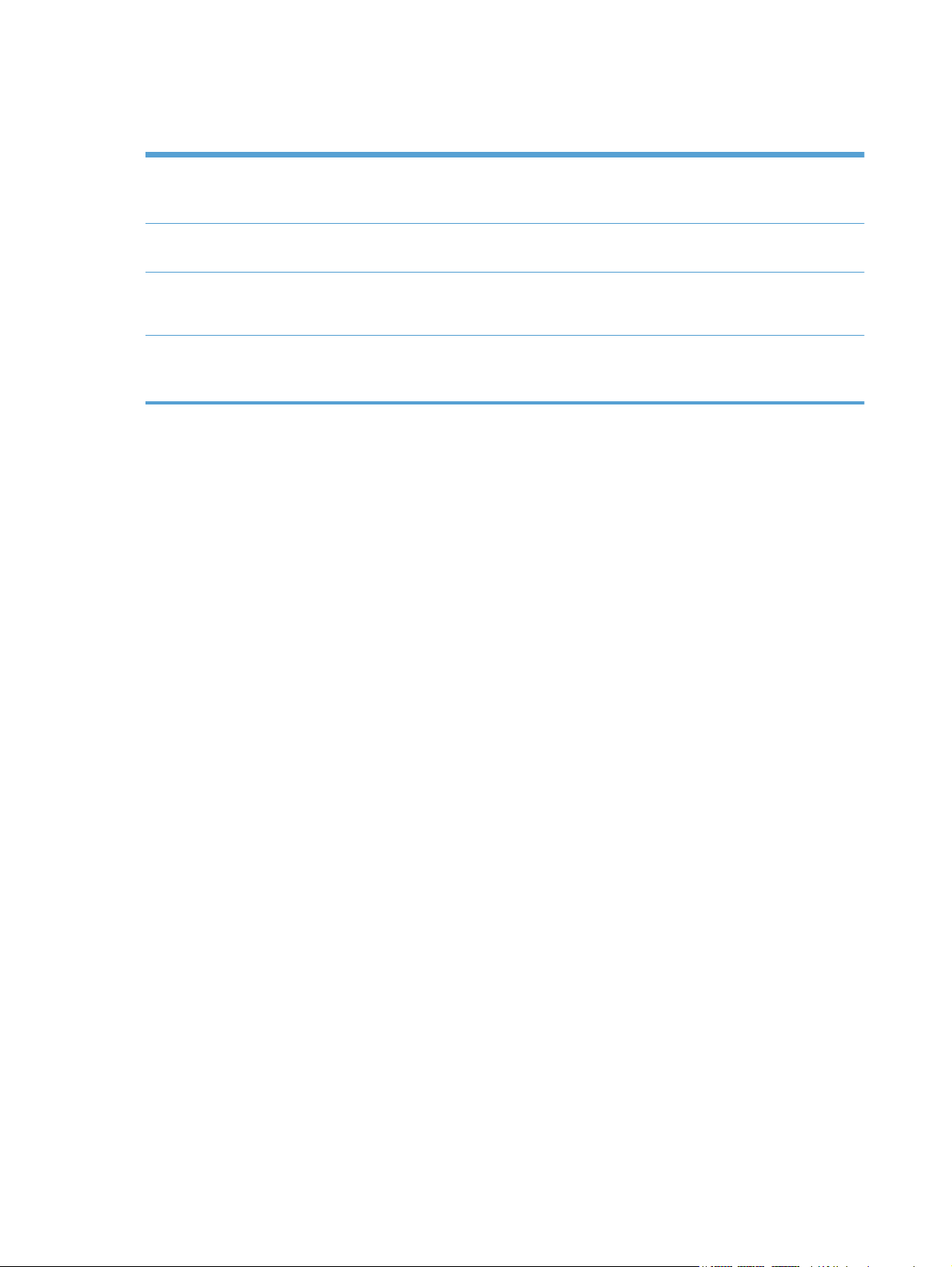
Funciones ecológicas
Impresión dúplex Ahorre papel utilizando la opción de impresión dúplex manual. La impresión dúplex
automática está disponible en los modelos Impresora HP LaserJet Pro 400 color M451dn y
Impresora HP LaserJet Pro 400 color M451dw.
Imprimir varias páginas por
hoja
Reciclado Utilice papel reciclado para reducir el desperdicio de papel.
Ahorro de energía La tecnología de fusión instantánea y el modo de reposo permiten que este producto entre
Ahorre papel imprimiendo dos o más páginas de un documento lado con lado en una misma
hoja de papel. Acceda a esta función mediante el controlador de la impresora.
Recicle los cartuchos de impresión mediante el proceso de devolución de HP Planet Partners.
rápidamente en estados de consumo reducido cuando no está imprimiendo, por lo que ahorra
energía.
Características de accesibilidad
El producto incluye varias características que ayudan a los usuarios con problemas de accesibilidad.
Guía del usuario en línea compatible con aplicaciones de lectura de texto en pantalla.
●
Se pueden instalar o extraer los cartuchos de impresión con una sola mano.
●
Todas las puertas y cubiertas se pueden abrir con una sola mano.
●
4 Capítulo 1 Información básica del producto ESWW
Page 23
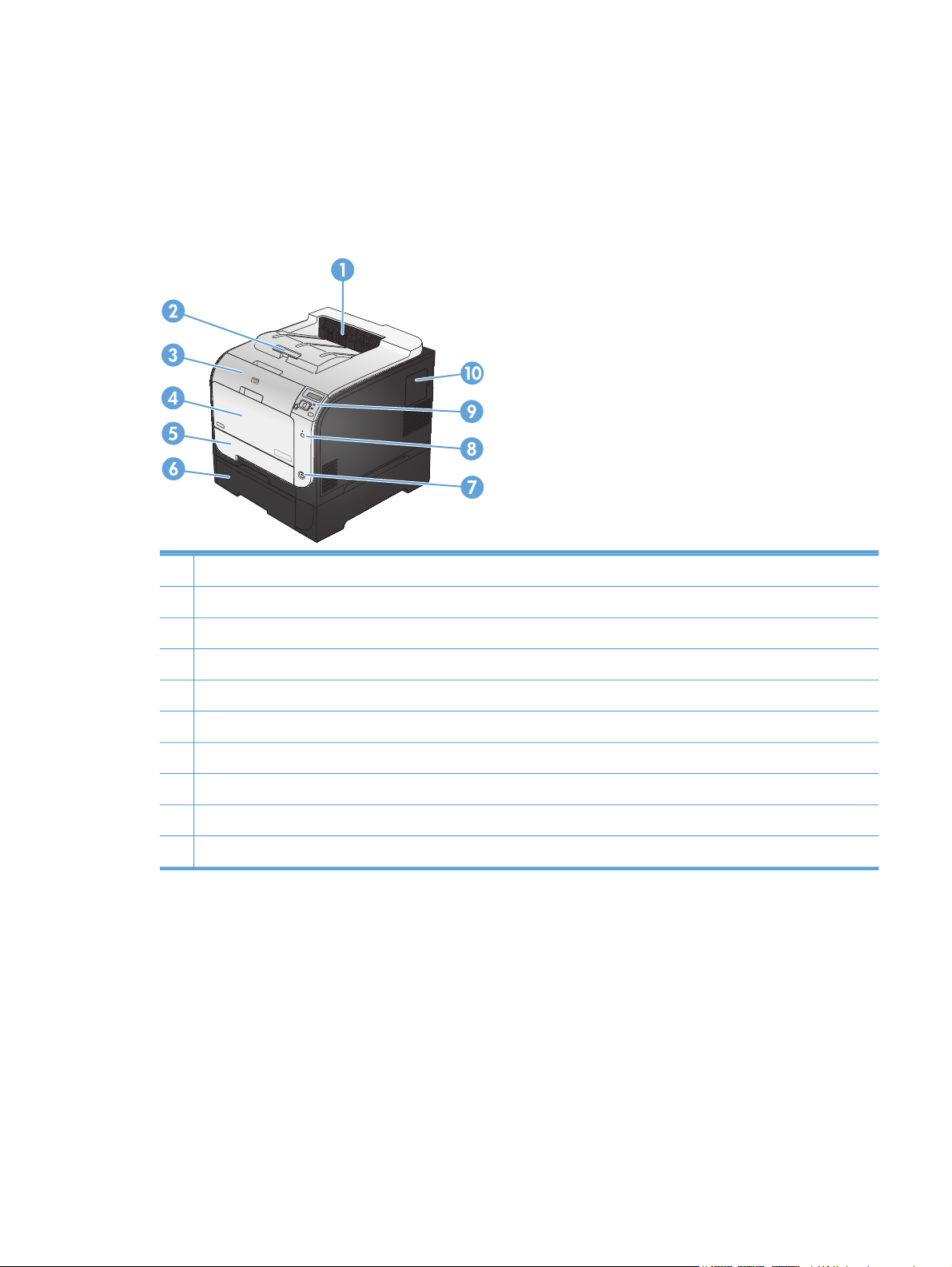
Vistas del producto
Vista frontal
1 Bandeja de salida
2 Extensor para papel de tamaño Legal
3 Puerta delantera (proporciona acceso a los cartuchos de impresión)
4 Bandeja 1 (bandeja multipropósito)
5 Bandeja 2 (proporciona acceso a los atascos)
6 Bandeja 3 opcional
7 Botón de alimentación
8 Botón de conexión inalámbrica (sólo modelos inalámbricos)
9 Panel de control
10 Puerta del módulo DIMM (para agregar memoria adicional)
ESWW
Vistas del producto
5
Page 24
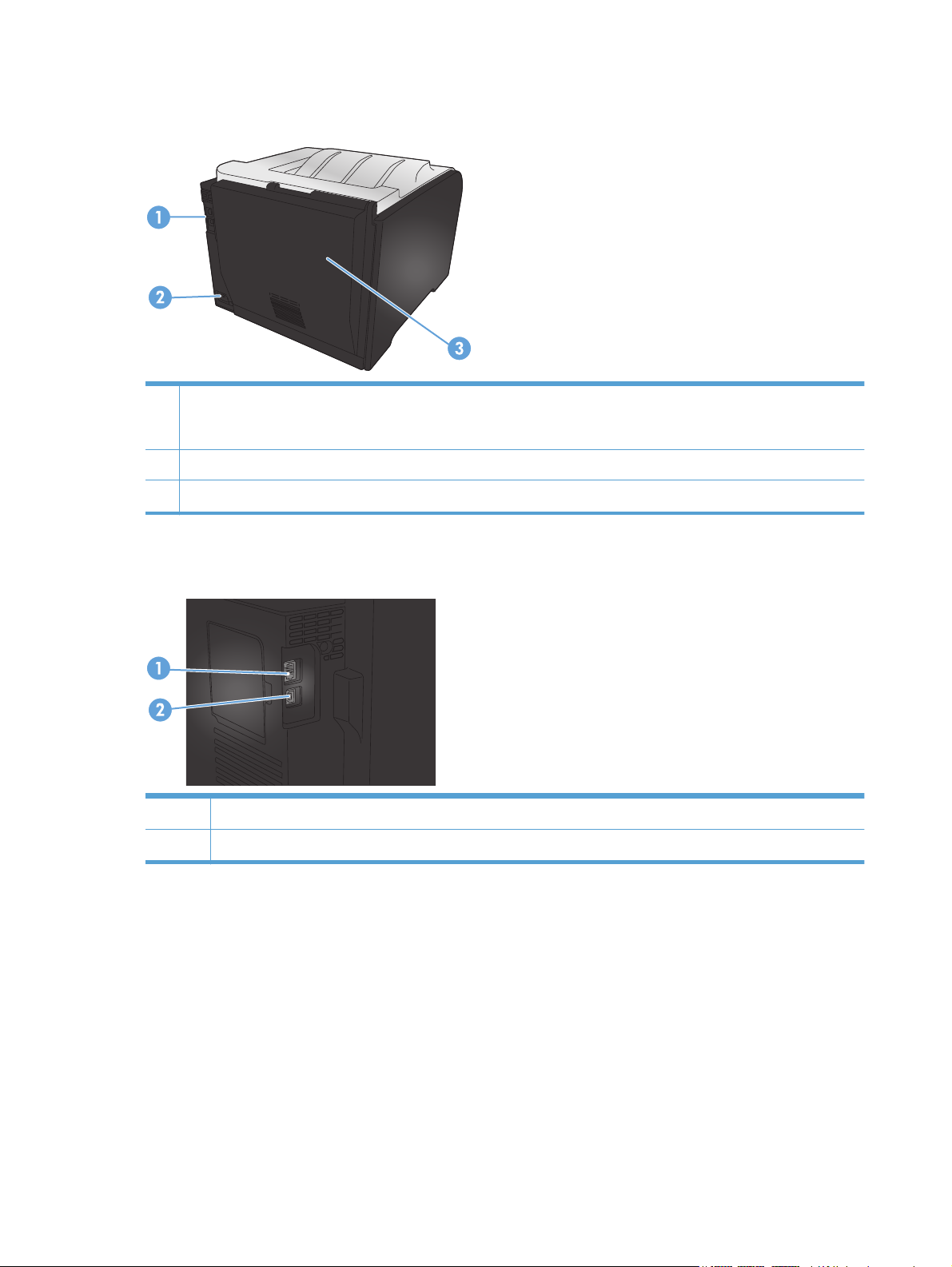
Vista posterior
1 Puerto USB 2.0 de alta velocidad y puerto de red
NOTA: El puerto de red se incluye sólo en los modelos M451nw, M451dn y M451dw.
2 Conexión de alimentación eléctrica
3 Puerta trasera (para acceder a los atascos)
Conexiones de interfaz
1 Puerto de red (parte superior)
2 Puerto USB (parte inferior)
6 Capítulo 1 Información básica del producto ESWW
Page 25

Ubicación del número de serie y el número de modelo
La etiqueta del número de serie y número de modelo se encuentra en la parte interior de la puerta
frontal.
ESWW
Vistas del producto
7
Page 26
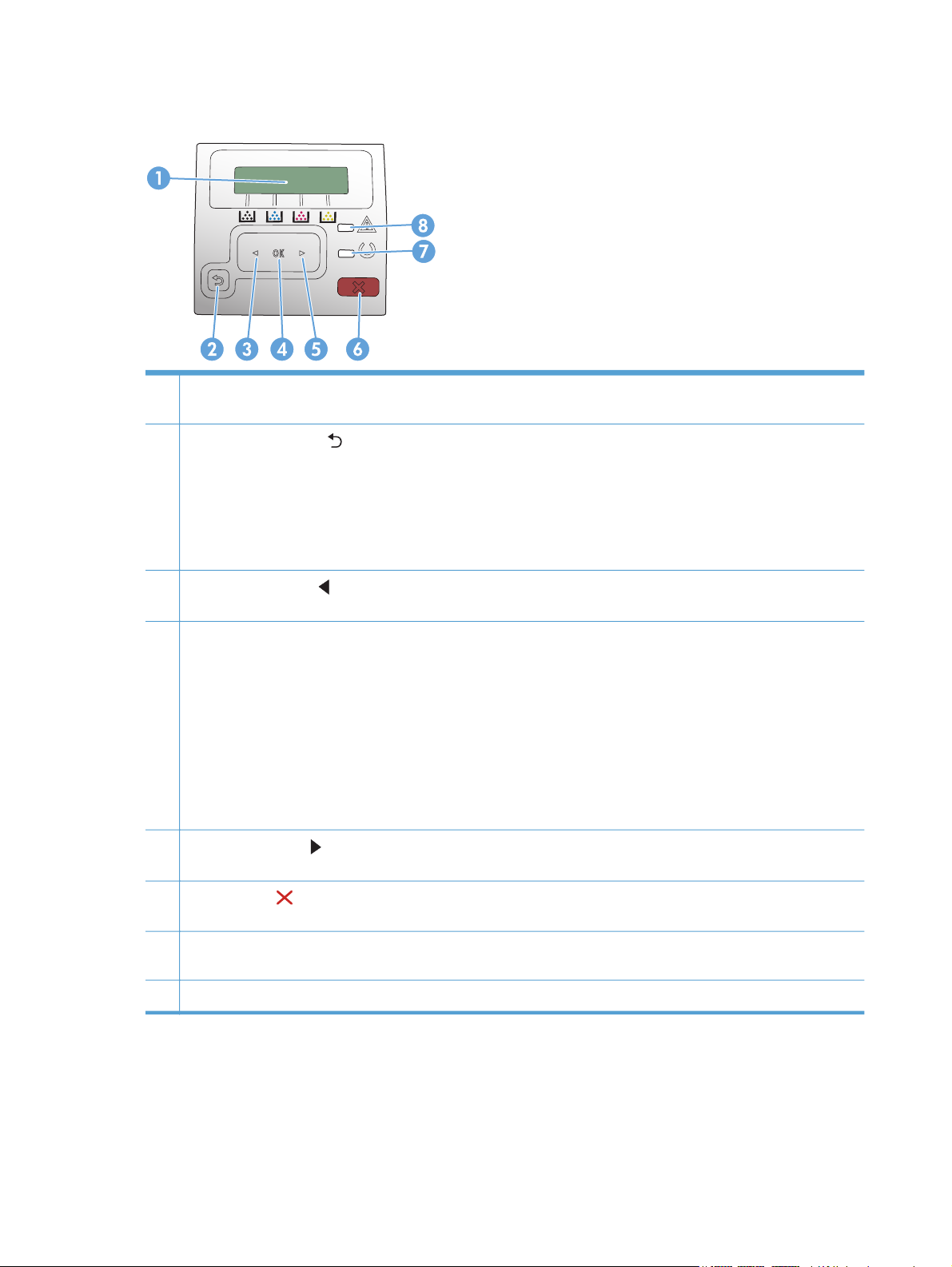
Diseño del panel de control
1 Pantalla del panel de control: la pantalla proporciona información sobre el producto. Utilice los menús de la pantalla
para establecer la configuración del producto.
2
Botón Flecha hacia atrás
Salir de los menús del panel de control.
●
Retroceder a un menú anterior en una lista de submenús.
●
Retroceder a una opción de menú anterior en una lista de submenús (sin guardar los cambios hechos en la opción
●
de menú).
: utilice este botón para realizar las siguientes acciones:
3
Botón Flecha izquierda
pantalla.
4 Botón OK: pulse el botón OK para realizar las siguientes acciones:
Abrir los menús del panel de control.
●
Abrir un submenú mostrado en la pantalla del panel de control.
●
Seleccionar un elemento del menú.
●
Eliminar algunos errores.
●
Empezar un trabajo de impresión en respuesta a un mensaje del panel de control (por ejemplo, cuando aparece el
●
mensaje Pulse [OK] para continuar en la pantalla del panel de control).
5
Botón Flecha derecha
pantalla.
6
Botón Cancelar
parpadeando o para salir de los menús del panel de control.
7 Luz Preparada (verde): la luz Preparada se enciende cuando el producto está listo para imprimir. Parpadea cuando el
producto está recibiendo datos de impresión o cuando el producto se encuentra en modo de reposo.
8 Luz Atención (ámbar): la luz Atención parpadea cuando el producto requiere la intervención del usuario.
: utilice este botón para desplazarse por los menús o para disminuir el valor que aparece en la
: utilice este botón para desplazarse por los menús o para aumentar el valor que aparece en la
: pulse este botón para cancelar un trabajo de impresión cuando la luz de atención esté
8 Capítulo 1 Información básica del producto ESWW
Page 27
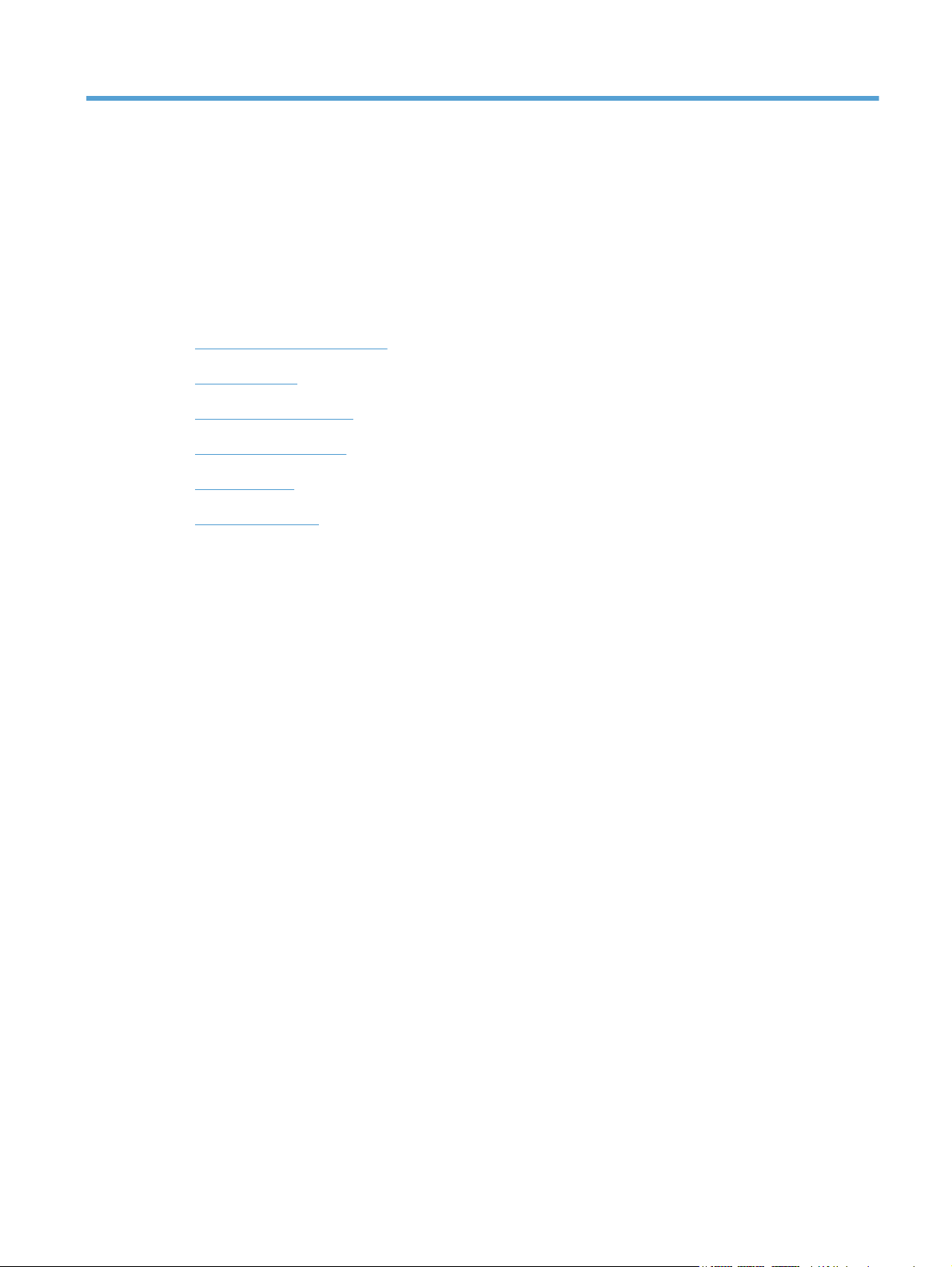
2 Menús del panel de control
Menú Servicios Web de HP
●
Menú Informes
●
Menú Formularios ráp.
●
Menú Config. sistema
●
Menú Servicio
●
Menú Config. red
●
ESWW 9
Page 28
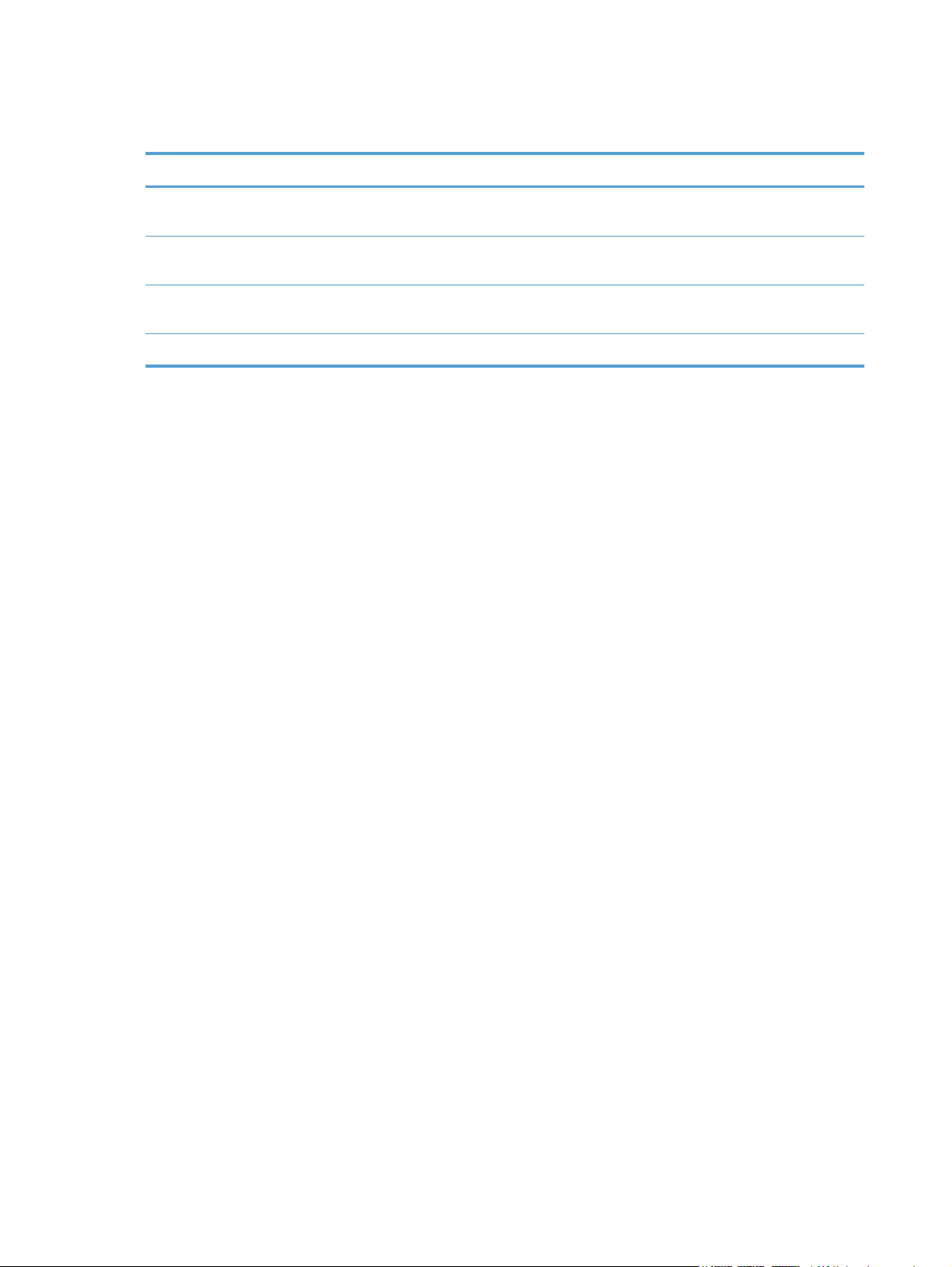
Menú Servicios Web de HP
Elemento de menú Descripción
Mostrar dirección Selecciona si desea que aparezca la dirección de correo electrónico del producto
en el panel de control cuando la función ePrint está activada.
Imprimir hoja de información Imprime una página que contiene la dirección de correo electrónico del producto,
así como cualquier otra información para los servicios Web de HP.
Activación/Desactivación de
ePrint
Eliminar servicios Elimina los servicios Web de HP de este producto.
Activa y desactiva HP ePrint.
10 Capítulo 2 Menús del panel de control ESWW
Page 29
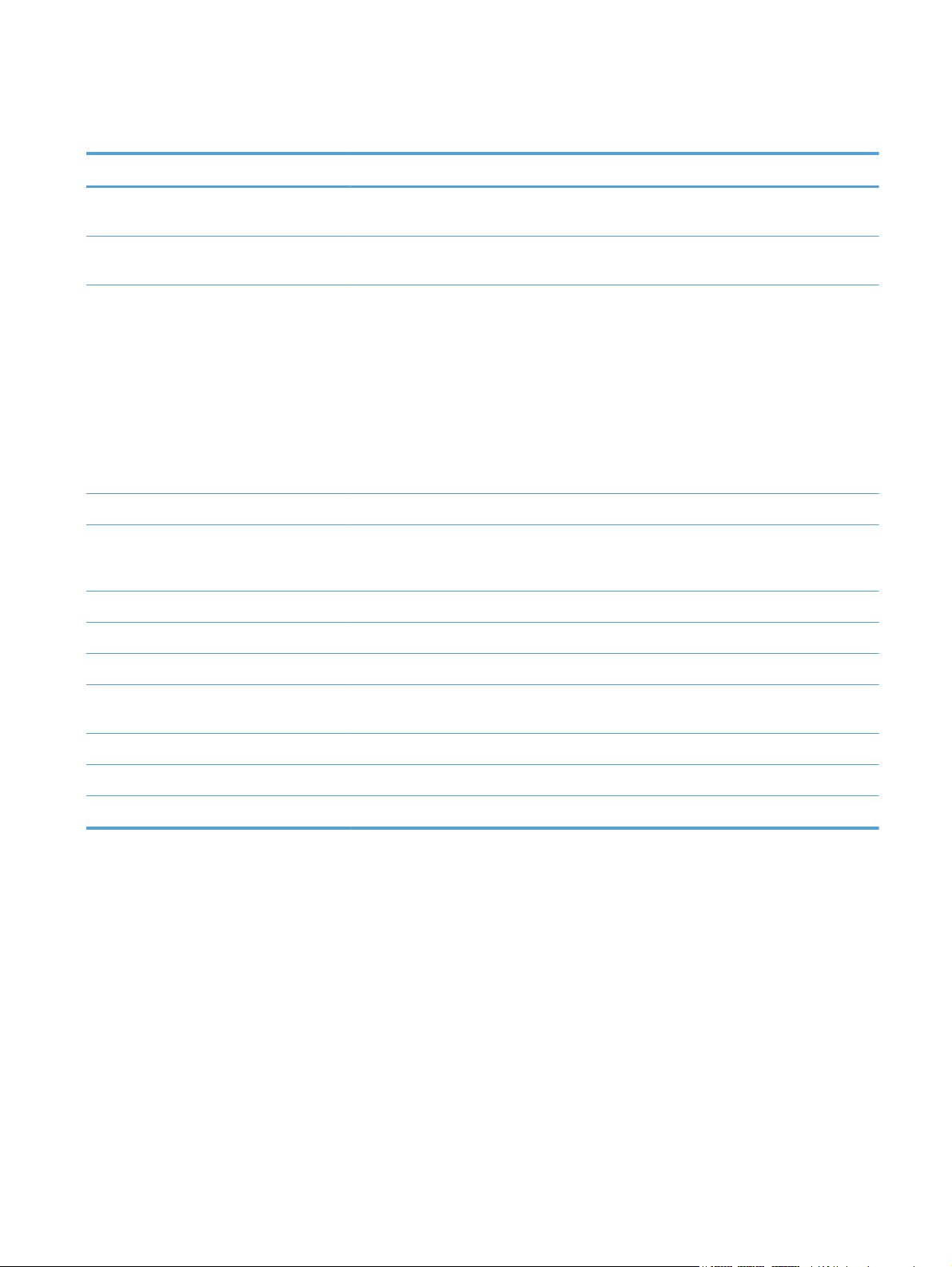
Menú Informes
Elemento de menú Descripción
Estructura menús Imprime un mapa de la disposición de los menús del panel de control. Se enumeran los
valores activos de cada menú.
Informe configuración Imprime una lista con la configuración del producto. Incluye información de red básica
cuando el producto está conectado a una red.
Estado de consumibles Imprime el estado de cada cartucho de impresión, incluida la siguiente información:
Porcentaje de vida útil estimada restante del cartucho de impresión
●
Estimación de páginas restantes
●
Números de referencia de los cartuchos de impresión HP
●
Número de páginas impresas
●
Información sobre cómo solicitar nuevos cartuchos de impresión HP y reciclar los
●
usados
Resumen de red Imprime una lista con la configuración de red del producto.
Página de uso Imprime una página que enumera las páginas atascadas o mal alimentadas en el producto,
el número de páginas en color o monocromas (blanco y negro) e informa del recuento total
de páginas.
Lista de fuentes PCL Imprime una lista de todas las fuentes PCL que se encuentran instaladas.
Lista de fuentes PS Imprime una lista de todas las fuentes PostScript (PS) que se encuentran instaladas.
Lista de fuentes PCL6 Imprime una lista de todas las fuentes PCL6 que se encuentran instaladas.
Registro de uso de color Imprime un informe que muestra el nombre de usuario, el nombre de la aplicación e
información de uso de color por trabajo.
Página de servicio Imprime el informe de servicio.
Página de diagnóstico Imprime las páginas de calibración y de diagnóstico de color.
Página de calidad de impresión Imprime una página que ayuda a resolver problemas en la calidad de impresión.
ESWW
Menú Informes
11
Page 30
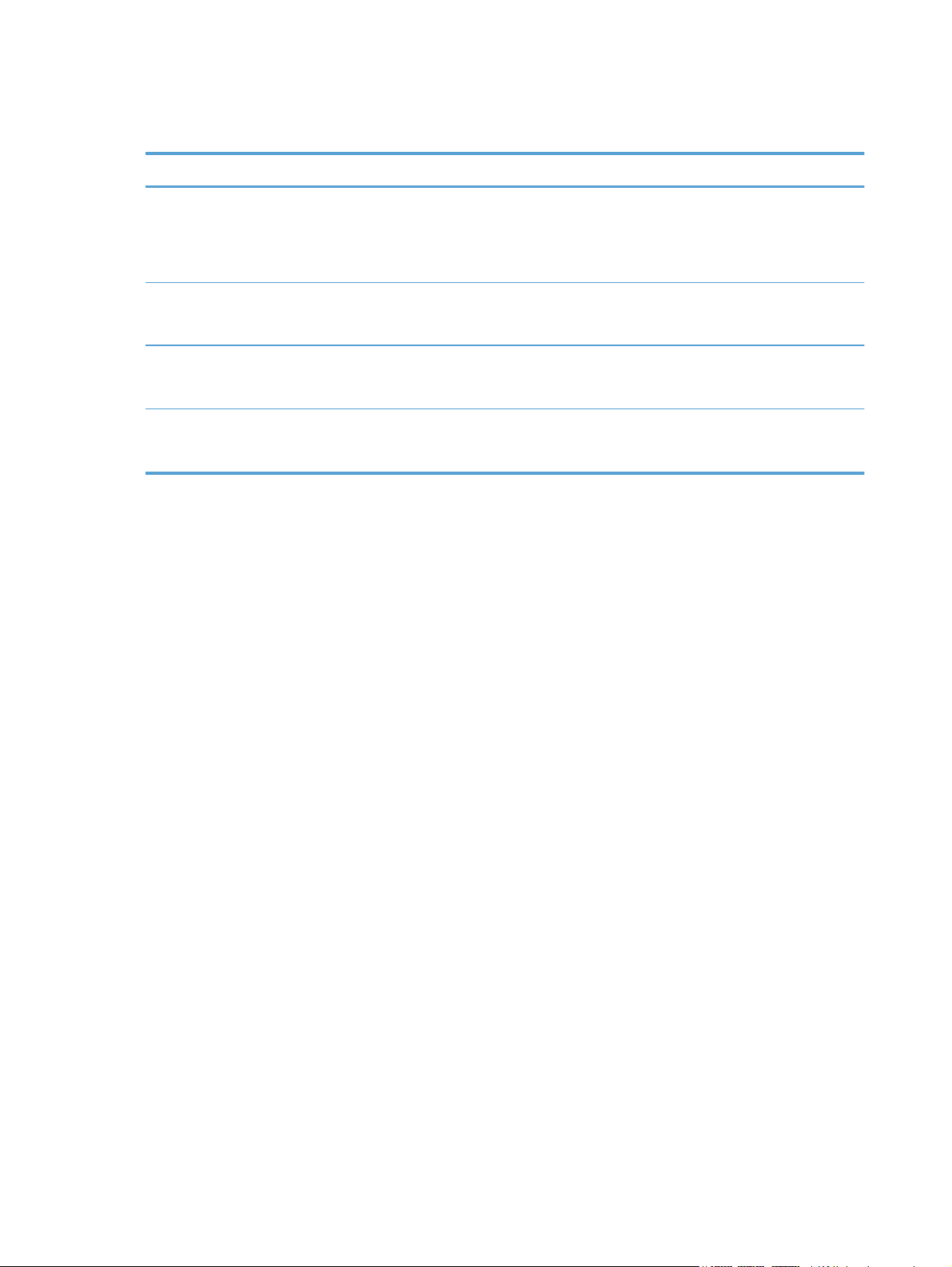
Menú Formularios ráp.
Elemento de menú Elemento de submenú Descripción
Papel de bloc Pauta estrecha
Pauta ancha
Pauta infantil
Papel milimetrado 1/8 pulgadas
5 mm
Lista comprob. 1-Columna
2-Columna
Pauta musical Vertical
Horizontal
Imprime páginas que tienen líneas preimpresas.
Imprime páginas que tienen líneas milimetradas.
Imprime páginas que tienen líneas preimpresas con casillas
de verificación.
Imprime páginas que tienen líneas preimpresas para escribir
música.
12 Capítulo 2 Menús del panel de control ESWW
Page 31

Menú Config. sistema
En la siguiente tabla, los elementos que tienen asteriscos (*) indican la configuración predeterminada
de fábrica.
Elemento de
menú
Idioma Permite seleccionar el idioma en que se
Configur. papel Tipo Tamaño de
Tipo Tipo de
Bandeja 1 Tipo de papel
Bandeja 2 Tipo de papel
Si no hay papel Esperar siemp.*
Elemento de
submenú
papel
papel
Elemento de
submenú
Carta
A4
Legal
Aparece una lista
de los tipos de
papel disponibles.
Tamaño de
papel
Tamaño de
papel
Cancelar
Anular
Elemento de
submenú
Permite seleccionar el tamaño de impresión de
Permite seleccionar el tipo de papel para la
Permite seleccionar el tamaño y el tipo
Permite seleccionar el tamaño y el tipo
Permite seleccionar el modo en que el producto
Descripción
muestran los mensajes de la pantalla del panel
de control y los informes del producto.
informes internos o de cualquier trabajo de
impresión que no especifique el tamaño.
impresión de informes internos o de cualquier
trabajo de impresión que no especifique el tipo.
predeterminados para la bandeja 1 en la lista
de tamaños y tipos disponibles.
predeterminados para la bandeja 2 en la lista
de tamaños y tipos disponibles.
reaccionará cuando un trabajo de impresión
necesite un tamaño o tipo que no se encuentre
disponible o cuando la bandeja especificada se
encuentre vacía.
ESWW
Seleccione la opción Esperar siemp. para
hacer que el producto espere hasta que cargue
el papel correcto y pulse el botón OK. Ésta es la
configuración predeterminada.
Seleccione la opción Anular para imprimir en
un tamaño o tipo distinto tras un retraso
especificado.
Seleccione la opción Cancelar para cancelar
de forma automática el trabajo de impresión
después un retraso especificado.
Si selecciona la opción Anular o Cancelar, el
panel de control le pedirá que especifique el
número de segundos de espera. Utilice los
botones de flecha para aumentar o reducir el
tiempo.
Menú Config. sistema
13
Page 32

Elemento de
menú
Elemento de
submenú
Elemento de
submenú
Elemento de
submenú
Descripción
Calidad de
impresión
Ajustar alineac. Imprimir página
Ajustar bandeja
Calibrar color Tras encender
Calibrar ahora
de prueba
<X>
Tras encender: permite seleccionar cuándo
desea que el producto realice el calibrado
después de encenderlo. La configuración
predeterminada es 15 minutos.
Calibrar ahora: el producto realiza el
calibrado inmediatamente. Si se está
procesando un trabajo, el producto realiza el
calibrado una vez finalizado el trabajo. Si se
muestra un mensaje de error, antes deberá
eliminar el error.
Utilice este menú para cambiar la alineación de
los márgenes y centrar la imagen en la página
de arriba a abajo y de izquierda a derecha.
Antes de ajustar estos valores, imprima una
página de prueba. De este modo, cuenta con
unas guías de alineación en sentido X y en
sentido Y con las que resulta más fácil
determinar los ajustes necesarios.
Eje X1
Eje X2
Despl. Y
Utilice la configuración Eje X1 para centrar la
imagen de lado a lado en una página a una
cara o en la segunda cara de una página a
doble cara.
Utilice la configuración Eje X2 para centrar la
imagen de lado a lado en la primera cara de
una página a doble cara.
Configuración de
energía
Apagado
Retraso de
reposo
automático
15 minutos*
30 minutos
1 hora
2 horas
Desactivado
1 minuto
Retraso de
apagado
Utilice la configuración Despl. Y para centrar
la imagen de arriba abajo en la página.
Establece el tiempo de inactividad del producto
antes de pasar al modo Reposo. El producto
sale automáticamente del modo de reposo
cuando se envía un trabajo de impresión o se
pulsa un botón del panel de control.
NOTA: El valor predeterminado de Retraso
de reposo es 15 minutos.
30 minutos*
1 hora
2 horas
4 horas
8 horas
24 horas
Nunca
Selecciona el período de tiempo después del
cual se apaga automáticamente el producto.
NOTA: El valor predeterminado de Retraso
de apagado es 30 minutos.
14 Capítulo 2 Menús del panel de control ESWW
Page 33

Elemento de
menú
Elemento de
submenú
Elemento de
submenú
Elemento de
submenú
Descripción
Eventos de
encendido
Contraste pant. Medio*
Oscuro
Más oscuro
Más claro
Claro
Configuración de
suministros
Cartucho negro Configuración en
Permite seleccionar el nivel de contraste de la
nivel muy bajo
Trabajo USB
Trabajo LAN
Trabajo
inalámbrico
Botón Pulse
Solicitar*
Continuar
Detener
Selecciona si el producto se activa al recibir uno
de estos tipos de trabajos o acciones.
El valor predeterminado para cada opción es
Sí.
pantalla.
Permite configurar el comportamiento del
producto cuando el cartucho de impresión negro
alcanza el umbral de nivel muy bajo.
Solicitar: el producto dejará de imprimir y
●
le solicitará que sustituya el cartucho de
impresión. Puede confirmar la solicitud y
continuar imprimiendo. Una opción
configurable por el cliente en este producto
es "Mensaje recordatorio cada
100 páginas, 200 páginas, 300 páginas
o nunca". Esta opción se proporciona
como comodidad para el cliente y no se
garantiza que estas páginas impresas
dispongan de una calidad de impresión
aceptable.
ESWW
Continuar: el producto le avisa de que el
●
cartucho de impresión ha alcanzado un
nivel muy bajo, pero continúa imprimiendo.
Detener: el producto dejará de imprimir
●
hasta que se sustituya el cartucho de
impresión.
Menú Config. sistema
15
Page 34

Elemento de
menú
Umbral bajo Introd. porcent. Utilice los botones de flechas para aumentar o
Elemento de
submenú
Elemento de
submenú
Elemento de
submenú
Descripción
disminuir el porcentaje de vida útil estimada
restante que debe alcanzar el cartucho para que
el producto le muestre un mensaje de alerta de
nivel de cartucho de impresión bajo.
En el caso del cartucho negro que se suministra
con el producto, el valor predeterminado
es 24%. En el caso del cartucho de impresión
negro de recambio estándar, el valor
predeterminado es 13%. En el caso del cartucho
de impresión negro de recambio de gran
capacidad, el valor predeterminado es 7%.
El objetivo de los valores predeterminados es el
de proporcionar aproximadamente dos semanas
de uso antes de que el cartucho alcance el nivel
"muy bajo".
16 Capítulo 2 Menús del panel de control ESWW
Page 35

Elemento de
menú
Elemento de
submenú
Elemento de
submenú
Elemento de
submenú
Descripción
Cartuchos de
color
Configuración en
nivel muy bajo
Detener
Solicitar*
Continuar
Imprimir negro
Permite configurar el comportamiento del
producto cuando uno de los cartuchos de
impresión de color alcanza el umbral de nivel
muy bajo.
Solicitar: el producto dejará de imprimir y
●
le solicitará que sustituya el cartucho de
impresión. Puede confirmar la solicitud y
continuar imprimiendo. Una opción
configurable por el cliente en este producto
es "Mensaje recordatorio cada
100 páginas, 200 páginas, 300 páginas
o nunca". Esta opción se proporciona
como comodidad para el cliente y no se
garantiza que estas páginas impresas
dispongan de una calidad de impresión
aceptable.
Continuar: el producto le avisa de que el
●
cartucho de impresión ha alcanzado un
nivel muy bajo, pero continúa imprimiendo.
Imprimir negro: El producto se ha
●
configurado por el cliente para utilizar sólo
el cartucho de impresión negro cuando el
nivel de un consumible de color sea muy
bajo. El consumible de color puede que
produzca aún una calidad de impresión
aceptable. Para imprimir en color, sustituya
el consumible de color o vuelva a
configurar el producto.
Si decide sustituir el cartucho de impresión
con nivel muy bajo, la impresión en color
se reanudará automáticamente.
Detener: el producto dejará de imprimir
●
hasta que se sustituya el cartucho de
impresión.
ESWW
Menú Config. sistema
17
Page 36

Elemento de
menú
Elemento de
submenú
Elemento de
submenú
Elemento de
submenú
Descripción
Umbral bajo Cian
Magenta
Amarillo
Almacenar datos
de uso
En los
consumibles*
No en los
consumibles
El producto almacena de forma automática los
Introd. porcent.
Utilice los botones de flechas para aumentar o
disminuir el porcentaje de vida útil estimada
restante que debe alcanzar el cartucho para que
el producto le muestre un mensaje de alerta de
nivel de cartucho de impresión bajo.
En el caso de los cartuchos de impresión de
color que se suministran con el producto, el
valor predeterminado es 16%. En el caso de los
cartuchos de impresión de color de recambio, el
valor predeterminado es 7%.
El objetivo de los valores predeterminados es el
de proporcionar aproximadamente dos semanas
de uso antes de que el cartucho alcance el nivel
"muy bajo".
datos de uso del cartucho de impresión en la
memoria interna. También puede almacenar
estos datos en chips de memoria en los
cartuchos de impresión. Seleccione la opción
No en los consumibles para almacenar los
datos sólo en la memoria del producto.
La información almacenada en el chip de
memoria del cartucho de impresión ayuda a HP
en el diseño de futuros productos que satisfagan
las necesidades de impresión de nuestros
clientes. HP recopila una muestra de los chips de
memoria procedentes de los cartuchos de
impresión que son devueltos al programa
gratuito de devolución y reciclaje de HP. Los
chips de memoria de esta muestra se leen y se
estudian para mejorar los futuros productos
de HP.
Los datos recopilados por el chip de memoria
del cartucho de impresión no contienen
información que pueda utilizarse para identificar
a un cliente o usuario del cartucho de impresión
del producto que utilizan.
Fuente Courier Normal*
Oscuro
Seleccione una versión de la fuente Courier.
18 Capítulo 2 Menús del panel de control ESWW
Page 37

Menú Servicio
Utilice este menú para restaurar la configuración predeterminada, limpiar el producto y activar modos
especiales que afectan a los resultados de impresión. Los elementos que tienen asteriscos (*) indican la
configuración predeterminada de fábrica.
Elemento de menú Elemento de submenú Descripción
Página de limpieza Utilice esta opción para limpiar el producto si
observa manchas de tóner u otras marcas en los
resultados de impresión. El proceso de limpieza
elimina el polvo y el exceso de tóner de la ruta del
papel.
Si selecciona este elemento, el producto le solicita
que cargue papel normal en la bandeja 1 y que, a
continuación, pulse el botón OK para iniciar el
proceso de limpieza. Espere a que se complete el
proceso. Deseche la página que imprima.
NOTA: En los modelos que no dispongan de
unidad dúplex automática, el producto imprime la
primera cara y, a continuación, le solicita que retire
la página de la bandeja de salida y que vuelva a
cargarla en la bandeja 1 con la misma orientación.
Velocidad USB Alta velocidad*
Completa
- abarq. papel Activado
Desactivado*
Impr en archiv Activado
Desactivado*
Fecha del firmware Muestra el código de fecha de firmware actual.
Rest. val. predet. Establece la configuración de menú personalizada a
Para que el producto funcione a alta velocidad, debe
tener la opción de alta velocidad activada y estar
conectado a un controlador de host EHCI que
también funcione a alta velocidad. Este elemento del
menú no refleja la velocidad de funcionamiento real
del producto.
Si las páginas impresas salen abarquilladas
continuamente, utilice esta opción para establecer en
el producto un modo que reduce el abarquillamiento.
Si desea imprimir páginas que se almacenarán
durante un período de tiempo largo, utilice esta
opción para establecer en el producto un modo que
reduce el polvo y las manchas de tóner.
los valores predeterminados de fábrica.
ESWW
Menú Servicio
19
Page 38

Menú Config. red
Utilice este menú para establecer la configuración de la red. Los elementos que tienen asteriscos (*)
indican la configuración predeterminada de fábrica.
Elemento de menú Elemento de submenú Descripción
Menú inalámbrico (sólo productos
inalámbricos)
NOTA: También puede acceder a
este menú pulsando el
botón inalámbrico
parte frontal del producto.
Config. Wi-Fi protegida Si su direccionador inalámbrico admite esta función,
Prueba de red Prueba la red inalámbrica e imprime un informe con los
Activación/Desactivación de
Config. TCP/IP Automático*
Cruce automático Activado*
situado en la
Direct WiFi Proporciona el nombre Wi-Fi Direct del producto para que
pueda acceder a él desde otros dispositivos inalámbricos
que admitan el protocolo Wi-Fi Direct.
utilice este método para configurar el producto en una red
inalámbrica. Este es el método más sencillo.
resultados.
Activa o desactiva la función de red inalámbrica.
conexión inalámbrica
Seleccione la opción Automático para configurar de
Alim. manual
Desactivado
forma automática todos los valores de TCP/IP.
Seleccione la opción Alim. manual para configurar de
forma manual la dirección IP, la máscara de subred y la
puerta de enlace predeterminada.
Activa o desactiva el uso de un cable de red 10/100
estándar cuando el producto está conectado directamente
a un equipo.
Servicios de red IPv4
IPv6
Mostrar dirección IP No
Sí*
Vel enlace Automático*
10T Completo
10T Medio
100TX Completo
100TX Medio
Activa o desactiva los protocolos IPv4 e IPv6. Ambos
protocolos están activados de forma predeterminada.
No: la dirección IP del producto no aparecerá en la
pantalla del panel de control.
Sí: la dirección IP del producto aparecerá en la pantalla
del panel de control.
Establece la velocidad de enlace de forma manual si es
necesario.
Una vez establecida la velocidad de enlace, el producto
se reinicia automáticamente.
20 Capítulo 2 Menús del panel de control ESWW
Page 39

Elemento de menú Elemento de submenú Descripción
HTTPS forzado No*
Sí
Rest. val. predet. Restaura los valores predeterminados de la configuración
Configura el producto para que se comunique sólo con los
sitios web que utilizan el protocolo seguro de
transferencia de hipertexto (HTTPS).
de red.
ESWW
Menú Config. red
21
Page 40

22 Capítulo 2 Menús del panel de control ESWW
Page 41

3 Software para Windows
Sistemas operativos y controladores de impresora compatibles para Windows
●
Selección del controlador de impresora adecuado para Windows
●
Cambio de la configuración del trabajo de impresión en Windows
●
Eliminación del controlador de la impresora de Windows
●
Utilidades compatibles para Windows
●
Software para otros sistemas operativos
●
ESWW 23
Page 42

Sistemas operativos y controladores de impresora compatibles para Windows
El producto es compatible con los siguientes sistemas operativos Windows:
Windows XP (32 bits, Service Pack 2)
●
Windows Server 2003 (32 bits, Service Pack 3)
●
Windows Server 2008 (32 y 64 bits)
●
Windows Vista (de 32 bits y 64 bits)
●
Windows 7 (de 32 y 64 bits)
●
Este producto es compatible con los siguientes controladores de impresora de Windows:
HP PCL 6 (este es el controlador de impresora predeterminado incluido en el CD del producto)
●
HP Universal Print Driver para Windows Postcript
●
HP Universal Print Driver para PCL 5
●
Los controladores de la impresora incluyen una ayuda en línea que ofrece instrucciones para las tareas
de impresión habituales y también describe los botones, casillas de verificación y listas desplegables
que figuran en el controlador de la impresora.
NOTA: Para obtener más información acerca del controlador de impresión universal (UPD, del inglés
Universal Print Driver), consulte
www.hp.com/go/upd.
Selección del controlador de impresora adecuado para Windows
Los controladores de la impresora proporcionan acceso a las funciones del producto y permiten a la
impresora comunicarse con el producto usando un lenguaje de impresión. Los siguientes controladores
de impresora están disponibles en
LJColorM451_software.
Controlador HP PCL 6
www.hp.com/go/LJColorM351_software o www.hp.com/go/
Se proporciona como el controlador predeterminado. Este controlador se
●
instala automáticamente a menos que seleccione uno distinto
Recomendado para todos los entornos Windows
●
Ofrece el mejor rendimiento global y la más alta calidad de impresión.
●
Además, es compatible con las funciones del producto disponibles para la
mayoría de usuarios
Desarrollado para ser compatible con la GDI (Interfaz de dispositivos gráficos)
●
de Windows y ofrecer la mayor velocidad en entornos Windows
Es posible que no sea totalmente compatible con programas de software de
●
terceros o programas de software personalizados basados en PCL 5
24 Capítulo 3 Software para Windows ESWW
Page 43

Controlador HP UPD PS
●
Recomendado para imprimir con programas de software de Adobe
programas de software con alto contenido gráfico
Compatible con las necesidades de impresión con emulación postscript y con
●
fuentes postscript flash
®
y otros
HP UPD PCL 5
HP UPD PCL 6
Recomendado para tareas de impresión de oficina generales en entornos
●
Windows
Compatible con versiones de PCL anteriores y productos HP LaserJet más
●
antiguos
La mejor opción para imprimir desde programas de software personalizados
●
o de terceros
La mejor opción para entornos híbridos que requieren configurar el producto
●
para PCL 5 (UNIX, Linux, mainframe)
Diseñado para ser utilizado en entornos empresariales Windows, como un
●
único controlador utilizado por varios modelos de impresoras
Se recomienda para la impresión con varios modelos de impresoras desde un
●
equipo móvil Windows
Recomendado para imprimir en todos los entornos de Windows
●
Proporciona la mejor velocidad, calidad de impresión y compatibilidad con
●
las características de la impresora a nivel global para la mayoría de los
usuarios
Desarrollado para su uso con la interfaz de dispositivo gráfico (GDI) de
●
Windows a fin de proporcionar la mejor velocidad en entornos Windows
Es posible que no sea totalmente compatible con soluciones de terceros y
●
personalizadas basadas en PCL 5
ESWW
Selección del controlador de impresora adecuado para Windows
25
Page 44

Controlador de impresora universal HP (UPD)
El controlador de impresora universal HP (UPD) para Windows es un único controlador que le
proporciona acceso al instante a prácticamente cualquier producto HP LaserJet desde cualquier
ubicación, sin tener que descargar controladores por separado. Ha sido desarrollado con la
acreditada tecnología de controladores de impresora HP y se ha probado a fondo y utilizado con un
gran número programas de software. Es una solución potente cuyo rendimiento se mantiene con el
paso del tiempo.
El controlador UPD HP se comunica directamente con todos los productos HP, reúne información de la
configuración y, a continuación, personaliza la interfaz de usuario para mostrar las exclusivas
características disponibles del producto. Activa automáticamente las funciones que están disponibles
para el producto, como la impresión y el grapado a doble cara, por lo que no es necesario
configurarlas de manera manual.
Para obtener más información, vaya a
Modos de instalación del UPD
Modo tradicional
Modo dinámico
www.hp.com/go/upd.
Utilice este modo si va a instalar el controlador desde un CD para un único
●
equipo.
Si lo instala desde el CD que viene con el producto, el UPD funciona como un
●
controlador de impresora tradicional. Funciona con un producto específico.
Si lo utiliza en este modo, debe instalar el UPD por separado para cada
●
equipo y para cada producto.
Para utilizar este modo, descargue el UPD de Internet. Visite
●
go/upd.
El modo dinámico le permite instalar un solo controlador para poder descubrir
●
e imprimir en productos HP desde cualquier ubicación.
Utilice este modo si va a instalar UPD para un grupo de trabajo.
●
www.hp.com/
26 Capítulo 3 Software para Windows ESWW
Page 45

Cambio de la configuración del trabajo de impresión en Windows
Prioridad de la configuración de impresión
Las modificaciones de la configuración de impresión tienen prioridad en función de dónde se realicen:
NOTA: Los nombres de comandos y cuadros de diálogo pueden variar dependiendo de la
aplicación de software.
Cuadro de diálogo Configurar página: haga clic en Configurar página o en un
●
comando parecido del menú Archivo de la aplicación que está utilizando para abrir este cuadro
de diálogo. La configuración modificada aquí anula la realizada en cualquier otro lugar.
Cuadro de diálogo Imprimir: haga clic en Imprimir, Ajustar impresión o en un
●
comando similar del menú Archivo del programa en el que está trabajando para abrir este
cuadro de diálogo. Los valores de configuración que se modifiquen en el cuadro de diálogo
Imprimir tienen una menor prioridad y normalmente no anulan los cambios realizados en el
cuadro de diálogo Ajustar página.
Cuadro de diálogo de propiedades de la impresora (controlador de la
●
impresora): haga clic en Propiedades en el cuadro de diálogo Imprimir para abrir el
controlador de la impresora. Los valores de configuración que se modifiquen en el cuadro de
diálogo Propiedades de impresora normalmente no anulan la configuración especificada en
otras secciones del software de impresión. Aquí puede cambiar la mayoría de los valores de la
configuración de impresión.
Configuración predeterminada del controlador de la impresora: la configuración
●
predeterminada del controlador de la impresora establece la configuración utilizada en todos los
trabajos de impresión, a menos que la configuración se modifique en los cuadros de diálogo
Configurar página, Imprimir o Propiedades de la impresora.
Configuración del panel de control de la impresora: la configuración modificada en el
●
panel de control de la impresora tiene menos prioridad que las modificaciones realizadas en
cualquier otro sitio.
Cambiar la configuración de todos los trabajos de impresión hasta
que se cierre el programa de software
1. En el menú Archivo del programa de software, haga clic en Imprimir.
2. Seleccione el controlador y, a continuación, haga clic en Propiedades o Preferencias.
Los pasos pueden variar, pero este procedimiento es el más común.
ESWW
Cambio de la configuración del trabajo de impresión en Windows
27
Page 46

Cambiar la configuración predeterminada de todos los trabajos de impresión
1. Windows XP, Windows Server 2003 y Windows Server 2008 (con la vista
predeterminada del menú Inicio): haga clic en Inicio y, a continuación, en Impresoras
y faxes.
Windows XP, Windows Server 2003 y Windows Server 2008 (con la vista clásica
del menú Inicio): haga clic en Inicio, Configuración y, a continuación, haga clic en
Impresoras.
Windows Vista: haga clic en Inicio, Panel de control y, en la categoría de Hardware y
sonido, haga clic en Impresora.
Windows 7: haga clic en Inicio y, a continuación, haga clic en Dispositivos e impresoras.
2. Haga clic con el botón derecho del ratón en el icono del controlador y, a continuación,
seleccione Preferencias de impresión.
Cambiar los valores de la configuración del producto
1. Windows XP, Windows Server 2003 y Windows Server 2008 (con la vista
predeterminada del menú Inicio): haga clic en Inicio y, a continuación, en Impresoras
y faxes.
Windows XP, Windows Server 2003 y Windows Server 2008 (con la vista clásica
del menú Inicio): haga clic en Inicio, Configuración y, a continuación, haga clic en
Impresoras.
Windows Vista: haga clic en Inicio, Panel de control y, en la categoría de Hardware y
sonido, haga clic en Impresora.
Windows 7: haga clic en Inicio y, a continuación, haga clic en Dispositivos e impresoras.
2. Haga clic con el botón derecho del ratón en el icono del controlador y, a continuación,
seleccione Propiedades o Propiedades de impresora.
3. Haga clic en la ficha Configuración del dispositivo.
28 Capítulo 3 Software para Windows ESWW
Page 47

Eliminación del controlador de la impresora de Windows
Windows XP
1. Haga clic en el botón Inicio y, a continuación, en Impresoras y faxes.
2. Busque el producto en la lista y haga clic con el botón derecho sobre el mismo. A continuación,
haga clic en Eliminar.
3. En el menú Archivo, haga clic en Propiedades del servidor. Se abrirá el cuadro de diálogo
Propiedades del servidor de impresión.
4. Haga clic en la ficha Controladores y seleccione el controlador que desea eliminar en la lista.
5. Haga clic en el botón Quitar y, a continuación, haga clic en el botón Sí para confirmar la
acción.
Windows Vista
1. Haga clic en el botón Inicio y, a continuación, haga clic en Panel de control.
2. En el grupo Hardware y sonido, haga clic en Impresora.
3. Busque el producto y haga clic con el botón derecho sobre él, haga clic en Eliminar y, a
4. En el menú Archivo, haga clic en Propiedades del servidor. Se abrirá el cuadro de diálogo
5. Haga clic en la ficha Controladores y seleccione el controlador que desea eliminar en la lista.
6. Haga clic en el botón Quitar y, a continuación, haga clic en el botón Sí para confirmar la
Windows 7
1. Haga clic en el botón Inicio y, a continuación, haga clic en el elemento Dispositivos e
2. Busque y seleccione el producto en la lista.
3. Haga clic en el botón Quitar dispositivo situado en la parte superior del cuadro de diálogo y,
4. Haga clic en el botón Propiedades del servidor de impresión situado en la parte superior
5. Busque el producto en la lista y haga clic en el botón Quitar.
continuación, haga clic en el botón Sí para confirmar la acción.
Propiedades del servidor de impresión.
acción.
impresoras.
a continuación, haga clic en el botón Sí para confirmar esta acción.
del cuadro de diálogo y, a continuación, haga clic en la ficha Controladores.
ESWW
6. Seleccione la opción para eliminar sólo el paquete de
haga clic en el botón Aceptar.
Eliminación del controlador de la impresora de Windows
s
oftware del controlador y, a continuación,
29
Page 48

Utilidades compatibles para Windows
HP Web Jetadmin
●
Servidor Web incorporado de HP
●
HP ePrint
●
Otros componentes y utilidades de Windows
Registro en línea mediante Internet
●
HP Device Toolbox
●
HP Uninstall
●
Centro de ayuda y formación de HP
●
Reconfiguración de su dispositivo HP
●
Programa de participación del cliente de HP LaserJet
●
Software para otros sistemas operativos
OS Software
UNIX Si utiliza una red HP-UX o Solaris, visite el sitio Web
para descargar el instalador de impresora HP Jetdirect para UNIX.
Para controladores de impresora para UNIX, visite
index2.
Linux Para obtener información, vaya a
www.hp.com/go/linuxprinting.
www.hp.com/support/net_printing
www.hp.com/pond/modelscripts/
30 Capítulo 3 Software para Windows ESWW
Page 49

4 Uso del producto con Mac
Software para Mac
●
Tareas de impresión básicas en Mac
●
Utilización de la AirPrint
●
Solución de problemas con Mac
●
ESWW 31
Page 50

Software para Mac
Sistemas operativos y controladores de impresora compatibles para Mac
Este producto es compatible con los siguientes sistemas operativos de Mac:
Mac OS X 10.5 y 10.6
●
NOTA: Con sistemas Mac OS X 10.5 y posteriores, es compatible con PC de bolsillo y equipos Mac
con procesador Intel® Core™. Con sistemas Mac OS X 10.6, es compatible con equipos Mac con
procesador Intel Core.
El instalador del software HP LaserJet proporciona archivos PostScript® Printer Description (PPD), Printer
Dialog Extensions (PDE) y la aplicación HP Utility para su uso con equipos Mac OS X. Los archivos PPD
y PDE de la impresora HP en combinación con los controladores de impresora Apple PostScript
integrados ofrecen una funcionalidad de impresión completa y el acceso a características específicas
de la impresora HP.
Instalación del software de sistemas operativos de Mac
Instalación del software para equipos Mac conectados directamente al producto
Este producto admite una conexión USB 2.0. Utilice un cable USB de tipo A a B. HP recomienda la
utilización de un cable que no supere los 2 m.
1. Conecte el cable USB al producto y al equipo.
2. Instale el software del CD.
3. Haga clic en el icono del programa de instalación de HP y siga las instrucciones en pantalla.
32 Capítulo 4 Uso del producto con Mac ESWW
Page 51

4. En la página de instalación correcta, haga clic en el botón Aceptar.
5. Imprima una página desde cualquier programa para asegurarse de que el software de impresión
está instalado correctamente.
Instalación del software para equipos Mac en una red con cables
Configuración de la dirección IP
1. Conecte el cable de red al producto y a la red.
2. Espere 60 segundos antes de continuar. Durante este tiempo, la red reconoce el producto y le
asigna una dirección IP o nombre de host.
Instalación del software
1. Instale el software del CD. Haga clic en el icono del producto y siga las instrucciones en pantalla.
2. Imprima una página desde cualquier programa para cerciorarse de que el software está
instalado correctamente.
Instalación del software para equipos Mac en una red inalámbrica
Antes de instalar el software del producto, asegúrese de que el producto no está conectado a la red
mediante un cable de red. Asegúrese de que su equipo Mac está conectado a la misma red
inalámbrica a la que pretende conectar el producto.
Utilice uno de los siguientes procedimientos para conectar el producto a la red inalámbrica.
Conexión del producto a una red inalámbrica mediante WPS con los menús del panel de control
●
Conexión del producto a una red inalámbrica mediante un cable USB
●
Si el router admite la configuración Wi-Fi protegida (WPS), utilice dicho método para agregar el
producto a la red. Se trata de la forma más sencilla de configurar el producto en una red inalámbrica.
NOTA: Los routers inalámbricos AirPort de Apple no admiten la configuración mediante el botón
WPS.
ESWW
Software para Mac
33
Page 52

Si su direccionador inalámbrico no admite la configuración Wi-Fi protegida (WPS, del inglés Wi-Fi
Protected Setup), consulte la configuración de red del direccionador inalámbrico al administrador del
sistema, o bien complete las siguientes tareas:
Obtenga el nombre de red inalámbrica o el identificador de conjunto de servicios (SSID).
●
Determine la contraseña de seguridad o la clave de codificación para la red inalámbrica.
●
Conexión del producto a una red inalámbrica mediante WPS con los menús del panel de control
1. En la parte frontal del producto, pulse el botón de conexión inalámbrica. Compruebe en la
pantalla del panel de control si el elemento Menú inalámbrico se ha abierto. Si no está
abierto, siga estos pasos:
a. En el panel de control, pulse el botón OK para abrir los menús.
b. Abra los siguientes menús:
Config. red
●
Menú inalámbrico
●
2. Seleccione el elemento Config. Wi-Fi protegida.
3. Utilice uno de los siguientes métodos para finalizar la configuración:
Botón de comando: seleccione la opción Botón de comando y siga las instrucciones
●
que aparecen en el panel de control. El establecimiento de la conexión inalámbrica puede
durar varios minutos.
PIN: seleccione la opción Generar PIN. El producto genera un PIN único que debe
●
escribir en la pantalla de configuración del direccionador inalámbrico. El establecimiento de
la conexión inalámbrica puede durar varios minutos.
4.
En el equipo, abra el menú Apple
después en el icono Impresión y Fax.
5. Haga clic en el símbolo más (+) de la esquina inferior izquierda de la columna Nombres de
impresora.
De forma predeterminada, Mac OS X utiliza el método Bonjour para buscar el producto en la red
local y agregarlo al menú emergente de la impresora. Éste es el mejor método en la mayoría de
las situaciones. Si Mac OS X no puede encontrar el controlador de impresora HP, aparecerá un
mensaje de error. Vuelva a instalar el software.
6. Imprima una página desde cualquier programa para cerciorarse de que el software está
instalado correctamente.
NOTA: Si este método no funciona, intente configurar la red inalámbrica mediante el método de
cable USB.
, haga clic en el menú Preferencias del Sistema y
34 Capítulo 4 Uso del producto con Mac ESWW
Page 53

Conexión del producto a una red inalámbrica mediante un cable USB
Si su direccionador inalámbrico no admite la configuración Wi-Fi protegida (WPS, del inglés Wi-Fi
Protected Setup), utilice este método para configurar el producto en una red inalámbrica. La utilización
de un cable USB para transferir la configuración facilita la configuración de una conexión
inalámbrica. Una vez finalizado el proceso de configuración, puede desconectar el cable USB y
utilizar la conexión inalámbrica.
1. Inserte el CD del software en la bandeja de CD del equipo.
2. Siga las instrucciones que aparecen en pantalla. Cuando se le solicite, seleccione la opción
Configure el dispositivo para una red inalámbrica. Conecte el cable USB al producto
cuando se le solicite.
PRECAUCIÓN: No conecte el cable USB hasta que el programa de instalación así se lo
solicite.
3. Una vez finalizado el proceso de instalación, imprima una página de configuración para
asegurarse de que el producto tiene un nombre SSID.
4. Imprima una página desde cualquier programa para cerciorarse de que el software está
instalado correctamente.
Eliminación del controlador de la impresora de sistemas operativos Mac
Debe disponer de derechos de administrador para eliminar el software.
1. Abra Preferencias del sistema.
2. Seleccione Impresión y fax.
3. Resalte el producto.
4. Haga clic en el símbolo menos (–).
5. Si es necesario, elimine la cola de impresión.
Prioridad de la configuración de impresión en Mac
Las modificaciones de la configuración de impresión tienen prioridad en función de dónde se realicen:
ESWW
Software para Mac
35
Page 54

NOTA: Los nombres de comandos y cuadros de diálogo pueden variar dependiendo de la
aplicación de software.
Cuadro de diálogo Configurar página: para abrir este cuadro de diálogo, haga clic en
●
Configurar página o en un comando similar del menú Archivo del programa con el que está
trabajando. Los valores que se cambien aquí pueden sobrescribir los valores que se hayan
cambiado en cualquier otro lugar.
Cuadro de diálogo Imprimir: haga clic en Imprimir y en Configuración de impresión
●
o en un comando parecido del menú Archivo de la aplicación que está utilizando para abrir
este cuadro de diálogo. La configuración modificada en el cuadro de diálogo Imprimir tiene
menos prioridad y no anula las modificaciones realizadas en el cuadro de diálogo Configurar
página.
Configuración predeterminada del controlador de la impresora: la configuración
●
predeterminada del controlador de la impresora establece la configuración utilizada en todos los
trabajos de impresión, a menos que la configuración se modifique en los cuadros de diálogo
Configurar página, Imprimir o Propiedades de la impresora.
Configuración del panel de control de la impresora: la configuración modificada en el
●
panel de control de la impresora tiene menos prioridad que las modificaciones realizadas en
cualquier otro sitio.
Cambio de la configuración del controlador de la impresora en Mac
Cambiar la configuración de todos los trabajos de impresión hasta que se
cierre el programa de software
1. En el menú Archivo, haga clic en el botón Imprimir.
2. Modifique los valores de configuración que desee en los diversos menús.
Cambiar la configuración predeterminada de todos los trabajos de impresión
1. En el menú Archivo, haga clic en el botón Imprimir.
2. Modifique los valores de configuración que desee en los diversos menús.
3. En el menú Preajustes, haga clic en la opción Guardar como... y escriba un nombre
adecuado para el valor preestablecido.
Esta configuración se guarda en el menú Preajustes. Para utilizar la configuración nueva, seleccione
la opción de preajuste guardada cada vez que abra un programa e imprima.
Cambiar los valores de la configuración del producto
1.
En el menú Apple
Impresión y Fax.
2. Seleccione el producto en la parte izquierda de la ventana.
36 Capítulo 4 Uso del producto con Mac ESWW
, haga clic en el menú Preferencias del Sistema y después en el icono
Page 55

3. Haga clic en el botón Opciones y recambios.
4. Haga clic en la ficha Controlador.
5. Configure las opciones instaladas.
Software para equipos Mac
HP Utility para Mac
Utilice HP Printer Utility para configurar características del producto que no estén disponibles en el
controlador de la impresora.
Puede emplear HP Printer Utility si el producto se conecta mediante un cable de bus serie
universal (USB) o si está conectado a una red basada en el protocolo TCP/IP.
Cómo abrir HP Utility
En el dock, haga clic en HP Utility.
▲
- o -
En Aplicaciones, abra la carpeta Hewlett Packard y, a continuación, haga clic en HP Utility.
Características de HP Utility
Utilice el software HP Utility para realizar las siguientes tareas:
Obtener información sobre el estado de los consumibles.
●
Obtener información sobre el producto, como la versión del firmware y el número de serie.
●
Imprimir una página de configuración.
●
Para productos conectados a una red basada en IP, obtener información de red y abrir el
●
servidor Web incorporado de HP.
Configurar el tipo y el tamaño de papel de la bandeja.
●
Transferir archivos y fuentes desde el equipo al producto.
●
Actualizar el firmware del producto.
●
Mostrar la página de uso del color.
●
Utilidades compatibles para Mac
Servidor Web incorporado de HP
ESWW
Este producto incluye un servidor Web incorporado de HP que proporciona acceso a la información
sobre las actividades del producto y de la red. Acceda al servidor Web incorporado de HP desde la
HP Utility. Abra el menú Configuración de impresora y, a continuación, seleccione la opción
Configuración adicional.
Software para Mac
37
Page 56

HP ePrint
También puede acceder al servidor web incorporado de HP desde el navegador web Safari:
1. Seleccione el icono de página del lado izquierdo de la barra de herramientas de Safari.
2. Haga clic en el logotipo de Bonjour.
3. En la lista de impresoras, haga doble clic en el producto. Se abre el servidor Web incorporado
de HP.
Con HP ePrint puede imprimir desde cualquier lugar, en cualquier momento y desde un teléfono móvil,
un portátil o desde cualquier otro dispositivo móvil. HP ePrint es compatible con cualquier dispositivo
con capacidad de correo electrónico. Si puede enviar correos electrónicos, puede imprimir en un
producto compatible con HP ePrint. Para obtener más información, visite
NOTA: Para poder utilizar HP ePrint, es necesario que el producto esté conectado a una red y que
tenga acceso a Internet.
HP ePrint está desactivado de forma predeterminada en el producto. Siga este procedimiento para
activarlo.
1. Escriba la dirección IP del producto en la barra de direcciones de un navegador Web para abrir
el servidor Web incorporado de HP.
www.hpeprintcenter.com.
AirPrint
2. Haga clic en la ficha Servicios Web de HP.
3. Seleccione la opción que permite activar los servicios Web.
La impresión directa mediante AirPrint de Apple se admite en iOS 4.2 o superior. Utilice AirPrint para
imprimir directamente en el producto desde un iPad (iOS 4.2), iPhone (3GS o posterior) o iPod touch
(3.ª generación o posterior) con las siguientes aplicaciones:
Mail
●
Fotografías
●
Safari
●
Selección de aplicaciones de otros desarrolladores
●
Para utilizar AirPrint, el producto debe estar conectado a una red inalámbrica. Para obtener más
información sobre el uso de AirPrint y sobre qué productos de HP son compatibles con AirPrint, visite
www.hp.com/go/airprint.
NOTA: Puede ser necesario actualizar el firmware del producto para utilizar AirPrint. Visite
www.hp.com/support/LJColorM351 o www.hp.com/support/LJColorM451.
38 Capítulo 4 Uso del producto con Mac ESWW
Page 57

Tareas de impresión básicas en Mac
Cómo cancelar un trabajo de impresión con Mac
1. Si el trabajo se está imprimiendo, puede cancelarlo pulsando el botón Cancelar del panel de
control del producto.
NOTA: Al pulsar el botón Cancelar se borra el trabajo que el producto esté procesando en
ese momento. Si se está ejecutando más de un proceso y pulsa el botón Cancelar
el proceso que aparezca en ese momento en el panel de control del producto.
2. También puede cancelar un trabajo de impresión desde un programa de software o desde una
cola de impresión.
Programa de software: suele aparecer un cuadro de diálogo brevemente en la pantalla
●
del equipo que permite cancelar el trabajo de impresión.
Cola de impresión: abra la cola de impresión haciendo doble clic en el icono del
●
producto del Dock. Resalte el trabajo de impresión y, a continuación, haga clic en
Eliminar.
Cambio del tipo y tamaño de papel en Mac
, se borrará
1. En el menú Archivo del programa de software, haga clic en la opción Imprimir.
2. En el menú Copias y páginas, haga clic en el botón Configurar impresión.
3. Seleccione un tamaño de la lista desplegable Tamaño del papel y haga clic en el botón OK.
4. Abra el menú Acabado.
5. Seleccione un tipo de la lista desplegable Tipo de soporte.
6. Haga clic en el botón Imprimir.
Cambio del tamaño de los documentos e impresión en tamaños de papel personalizados con Mac
Mac OS X 10.5 y 10.6
Siga uno de estos métodos.
1. En el menú Archivo haga clic en la opción Imprimir.
2. Haga clic en el botón Configurar impresión.
3. Seleccione el producto y, a continuación, seleccione la configuración correcta
para las opciones Tamaño del papel y Orientación.
1. En el menú Archivo haga clic en la opción Imprimir.
2. Abra el menú Manejo del papel.
ESWW
3. En el área Tamaño de papel de destino, haga clic en el cuadro
Cambiar el tamaño del papel y seleccione el tamaño en la lista
desplegable.
Tareas de impresión básicas en Mac
39
Page 58

Creación y uso de valores preestablecidos de impresión con Mac
Utilice los preajustes de impresión para guardar la configuración del controlador actual y volver a
utilizarla.
Creación de un preajuste de impresión
1. En el menú Archivo haga clic en la opción Imprimir.
2. Seleccione el controlador.
3. Seleccione la configuración de impresión que desee guardar para su reutilización.
4. En el menú Preajustes, haga clic en la opción Guardar como... y escriba un nombre
adecuado para el valor preestablecido.
5. Haga clic en el botón Aceptar.
Uso de preajustes de impresión
1. En el menú Archivo haga clic en la opción Imprimir.
2. Seleccione el controlador.
3. En el menú Preajustes, seleccione el valor preestablecido de impresión.
NOTA: Para utilizar la configuración predeterminada del controlador de la impresora, seleccione la
opción estándar.
Impresión de portadas con Mac
1. En el menú Archivo haga clic en la opción Imprimir.
2. Seleccione el controlador.
3. Abra el menú Página de cubierta y especifique dónde desea imprimir la portada. Para ello,
haga clic en el botón Final del documento o en el botón Principio del documento.
4. En el menú Tipo de portada, seleccione el mensaje que desee imprimir en la portada.
NOTA: Si desea imprimir una portada en blanco, seleccione la opción estándar en el menú
Tipo de portada.
Uso de filigranas con Mac
1. En el menú Archivo haga clic en la opción Imprimir.
2. Abra el menú Marcas de agua.
3. En el menú Modo, seleccione el tipo de filigrana que desee aplicar. Seleccione la opción
Marca de agua para imprimir un mensaje semitransparente. Seleccione la opción
Superponer para imprimir un mensaje que no sea transparente.
40 Capítulo 4 Uso del producto con Mac ESWW
Page 59

4. En el menú Páginas, elija entre imprimir la filigrana en todas las páginas o sólo en la primera
página.
5. En el menú Texto, seleccione uno de los mensajes estándar o bien seleccione la opción
Personalizado para escribir otro mensaje distinto en el cuadro.
6. Seleccione las opciones para el resto de la configuración.
Impresión de varias páginas por hoja con Mac
1. En el menú Archivo haga clic en la opción Imprimir.
2. Seleccione el controlador.
3. Abra el menú Diseño.
4. En el menú Páginas por hoja, seleccione el número de páginas que desee imprimir en cada
hoja (1, 2, 4, 6, 9 o 16).
5. En el área Configuración, seleccione el orden y la colocación de las páginas en la hoja.
6. En el menú Márgenes, seleccione el tipo de borde que desee imprimir alrededor de cada
página de la hoja.
Impresión en ambas caras del papel (impresión dúplex) con Mac
Usar impresión dúplex automática
1. Cargue la cantidad de papel suficiente para el trabajo de impresión en una de las bandejas.
2. En el menú Archivo haga clic en la opción Imprimir.
3. Abra el menú Diseño.
4. En el menú A doble cara, seleccione una opción de encuadernación.
ESWW
Tareas de impresión básicas en Mac
41
Page 60

Impresión manual a doble cara
1. Cargue la cantidad de papel suficiente para el trabajo de impresión en una de las bandejas.
2. En el menú Archivo haga clic en la opción Imprimir.
3. Abra el menú Acabado y haga clic en la ficha Dúplex manual o bien abra el menú Dúplex
manual.
4. Haga clic en el cuadro Dúplex manual para seleccionar una opción de encuadernación.
5. Haga clic en el botón Imprimir. Siga las instrucciones en la ventana emergente que aparece en
la pantalla del equipo antes de volver a colocar la pila de salida en la bandeja 1 para imprimir
la segunda mitad.
6. Vaya al producto y retire el papel en blanco que se encuentre en la bandeja 1.
7. Introduzca primero la pila impresa boca arriba con el margen inferior en la alimentación de la
bandeja 1. Debe imprimir la segunda cara desde la bandeja 1.
8. Si se le indica, pulse el botón correspondiente del panel de control para continuar.
Configuración de las opciones de color con Mac
Si utiliza el controlador de impresora HP PostScript para Mac, la tecnología HP EasyColor escanea
todos los documentos y ajusta automáticamente todas las imágenes fotográficas con los mismos
resultados fotográficos mejorados.
En el ejemplo siguiente, las imágenes de la izquierda se han creado sin usar la opción
HP EasyColor. Las imágenes de la derecha demuestran las mejoras conseguidas al emplear la
opción HP EasyColor.
La opción HP EasyColor está activada de forma predeterminada en el controlador de impresora
HP Mac Postscript, por lo que no hace falta aplicar ajustes de color manuales. Para desactivar la
opción de forma que pueda ajustar la configuración de color de forma manual, utilice el siguiente
procedimiento.
1. En el menú Archivo haga clic en la opción Imprimir.
2. Seleccione el controlador.
42 Capítulo 4 Uso del producto con Mac ESWW
Page 61

3. Abra el menú Color/calidad de impresión y, a continuación, haga clic en la casilla de
verificación HP EasyColor para desactivarla.
4. Abra el menú Avanzado o seleccione la ficha correspondiente.
5. Ajuste los valores individuales para texto, gráficos y fotografías.
ESWW
Tareas de impresión básicas en Mac
43
Page 62

Utilización de la AirPrint
La impresión directa mediante AirPrint de Apple se admite en iOS 4.2 o superior. Utilice AirPrint para
imprimir directamente en el producto desde un iPad (iOS 4.2), iPhone (3GS o posterior) o iPod touch
(3.ª generación o posterior) con las siguientes aplicaciones:
Mail
●
Fotografías
●
Safari
●
Selección de aplicaciones de otros desarrolladores
●
Para utilizar AirPrint, el producto debe estar conetado con una red. Para obtener más información
sobre el uso de AirPrint y sobre qué productos de HP son compatibles con AirPrint, visite
www.hp.com/go/airprint.
NOTA: Puede ser necesario actualizar el firmware del producto para utilizar AirPrint. Visite
www.hp.com/support/LJColorM351 o www.hp.com/support/LJColorM451.
44 Capítulo 4 Uso del producto con Mac ESWW
Page 63

Solución de problemas con Mac
Para obtener información acerca de cómo solucionar problemas con un Mac, consulte Solución de
problemas de software del producto con Mac en la página 189.
ESWW
Solución de problemas con Mac
45
Page 64

46 Capítulo 4 Uso del producto con Mac ESWW
Page 65

5 Conexión del producto con
Windows
Renuncia al uso compartido de impresoras
●
Conexión con USB
●
Conexión a una red con Windows
●
ESWW 47
Page 66

Renuncia al uso compartido de impresoras
HP no admite la red de punto a punto, ya que se trata de una función de los sistemas operativos de
Microsoft y no de los controladores de impresora de HP. Visite el sitio Web de Microsoft en
www.microsoft.com.
Conexión con USB
Este producto admite una conexión USB 2.0. Utilice un cable USB de tipo A a B. HP recomienda la
utilización de un cable que no supere los 2 m.
PRECAUCIÓN: No conecte el cable USB hasta que el software de instalación le solicite que lo
haga.
Instalación con el CD
1. Cierre todos los programas abiertos en el equipo.
2. Instale el software del CD y siga las instrucciones que aparecen en pantalla.
3. Cuando se le solicite, seleccione la opción Conectar directamente a este equipo
mediante un cable USB y, a continuación, haga clic en el botón Siguiente.
4. Cuando el software se lo solicite, conecte el cable USB al producto y al equipo.
5. Cuando termine la instalación, haga clic en el botón Finalizar.
6. En la pantalla Más opciones, puede instalar software adicional o hacer clic en el botón
Finalizar.
7. Imprima una página desde cualquier programa para asegurarse de que el software de impresión
está instalado correctamente.
48 Capítulo 5 Conexión del producto con Windows ESWW
Page 67

Conexión a una red con Windows
Protocolos de red compatibles
Para conectar a una red un producto equipado con conexión de red, necesita una red que use uno o
más de los siguientes protocolos.
TCP/IP (IPv4 o IPv6)
●
Impresión LPD
●
SLP
●
WS-Discovery
●
Instalación del producto en una red con cables con Windows
Obtención de la dirección IP
1. Conecte el cable de red al producto y a la red. Encienda el producto.
ESWW
2. Espere 60 segundos antes de continuar. Durante este tiempo, la red reconoce el producto y le
asigna una dirección IP o nombre de host.
3. En el panel de control del producto, pulse el botón OK.
4. Pulse la flecha derecha
5. Pulse la flecha derecha
pulse el botón OK.
para resaltar el menú Informes y, a continuación, pulse el botón OK.
para resaltar la opción Informe configuración y, a continuación,
Conexión a una red con Windows
49
Page 68

6. Busque la dirección IP en la página de autocomprobación/configuración.
Jetdirect Page
HP Color LaserJet
Instalación del software
1. Cierre todos los programas del equipo.
2. Instale el software del CD.
3. Siga las instrucciones en pantalla.
Page 1
4. Cuando se le solicite, seleccione la opción Conectar mediante una red por cable y, a
continuación, haga clic en el botón Siguiente.
5. En la lista de impresoras disponibles, seleccione la impresora que tenga la dirección IP correcta.
6. Haga clic en el botón Finalizar.
7. En la pantalla Más opciones, puede instalar software adicional o hacer clic en el botón
Finalizar.
8. Imprima una página desde cualquier programa para asegurarse de que el software de impresión
está instalado correctamente.
Instalación del producto en una red inalámbrica con Windows (sólo modelos inalámbricos)
Antes de instalar el software del producto, asegúrese de que el producto no está conectado a la red
mediante un cable de red.
Si su direccionador inalámbrico no admite la configuración Wi-Fi protegida (WPS, del inglés Wi-Fi
Protected Setup), consulte la configuración de red del direccionador inalámbrico al administrador del
sistema, o bien complete las siguientes tareas:
Obtenga el nombre de red inalámbrica o el identificador de conjunto de servicios (SSID).
●
Determine la contraseña de seguridad o la clave de codificación para la red inalámbrica.
●
50 Capítulo 5 Conexión del producto con Windows ESWW
Page 69

Conexión del producto a una red inalámbrica mediante WPS
Si su direccionador inalámbrico admite la configuración Wi-Fi protegida (WPS, del inglés Wi-Fi
Protected Setup), esta es la forma más sencilla de configurar el producto en una red inalámbrica.
1. Pulse el botón WPS en el direccionador inalámbrico.
2. Mantenga pulsado el botón inalámbrico
segundos. Suelte el botón cuando la luz de conexión inalámbrica comience a parpadear.
3. Espere dos minutos hasta que el producto establezca una conexión inalámbrica con el
direccionador inalámbrico.
NOTA: Si este método no funciona, intente configurar la red inalámbrica mediante el método de
cable USB.
en el panel de control del producto durante dos
Conexión del producto a una red inalámbrica mediante WPS con los menús del panel de control
1. En la parte frontal del producto, pulse el botón de conexión inalámbrica. Compruebe en la
pantalla del panel de control si el elemento Menú inalámbrico se ha abierto. Si no está
abierto, siga estos pasos:
a. En el panel de control, pulse el botón OK para abrir los menús.
b. Abra los siguientes menús:
Config. red
●
Menú inalámbrico
●
2. Seleccione el elemento Config. Wi-Fi protegida.
3. Utilice uno de los siguientes métodos para finalizar la configuración:
Botón de comando: seleccione la opción Botón de comando y siga las instrucciones
●
que aparecen en el panel de control. El establecimiento de la conexión inalámbrica puede
durar varios minutos.
PIN: seleccione la opción Generar PIN. El producto genera un PIN único que debe
●
escribir en la pantalla de configuración del direccionador inalámbrico. El establecimiento de
la conexión inalámbrica puede durar varios minutos.
NOTA: Si este método no funciona, intente configurar la red inalámbrica mediante el método de
cable USB.
Conexión del producto a una red inalámbrica mediante un cable USB
Si su direccionador inalámbrico no admite la configuración Wi-Fi protegida (WPS, del inglés Wi-Fi
Protected Setup), utilice este método para configurar el producto en una red inalámbrica. La utilización
de un cable USB para transferir la configuración facilita la configuración de una conexión
ESWW
Conexión a una red con Windows
51
Page 70

inalámbrica. Una vez finalizado el proceso de configuración, puede desconectar el cable USB y
utilizar la conexión inalámbrica.
1. Inserte el CD del software en la bandeja de CD del equipo.
2. Siga las instrucciones mostradas en la pantalla. Cuando se le solicite, seleccione la opción
Conectar mediante una red inalámbrica. Conecte el cable USB al producto cuando se le
solicite.
PRECAUCIÓN: No conecte el cable USB hasta que el programa de instalación así se lo
solicite.
3. Una vez finalizado el proceso de instalación, imprima una página de configuración para
asegurarse de que el producto tiene un nombre SSID.
4. Una vez finalizado el proceso de instalación, desconecte el cable USB.
Instalación del software para un producto inalámbrico que ya esté en la red
Si el producto ya tiene una dirección IP en una red inalámbrica y desea instalar el software del
producto en un equipo, siga estos pasos.
1. Desde el panel de control del producto, imprima una página de configuración para obtener la
dirección IP del producto.
2. Instale el software desde el CD.
3. Siga las instrucciones mostradas en la pantalla.
4. Cuando se le solicite, seleccione la opción Conectar mediante una red inalámbrica y, a
continuación, haga clic en el botón Siguiente.
5. En la lista de impresoras disponibles, seleccione la impresora que tenga la dirección IP correcta.
52 Capítulo 5 Conexión del producto con Windows ESWW
Page 71

Configuración de los ajustes de red IP con Windows
Visualice o cambie la configuración de red
Utilice el servidor Web incorporado para ver o cambiar la configuración IP.
1. Imprima una página de configuración y localice la dirección IP.
Si está utilizando IPv4, la dirección IP contiene sólo dígitos. Con el siguiente formato:
●
xxx.xxx.xxx.xxx
Si está utilizando IPv6, la dirección IP es una combinación hexadecimal de caracteres y
●
dígitos. Tiene un formato similar a:
xxxx::xxxx:xxxx:xxxx:xxxx
2. Para abrir el servidor Web incorporado de HP, introduzca la dirección IP (IPv4) del producto en
la línea de dirección del navegador Web. Para IPv6, utilice el protocolo establecido por el
navegador Web para la introducción de direcciones IPv6.
3. Haga clic en la ficha Red para obtener información de red. Puede cambiar la configuración
según lo necesite.
Configuración o cambio de la contraseña del producto
Utilice el servidor Web incorporado de HP para configurar una contraseña o cambiar la contraseña
existente de un producto en una red.
1. Escriba la dirección IP del producto en la línea de dirección del navegador Web. Haga clic en la
ficha Redes y en el enlace Seguridad.
NOTA: Si se ha determinado una contraseña con anterioridad, se le indica que escriba la
contraseña. Escriba la contraseña y, a continuación, haga clic en el botón Aplicar.
2. Escriba la nueva contraseña en el cuadro Nueva contraseña y en el cuadro Verificar
contraseña.
3. En la parte inferior de la ventana, haga clic en el botón Aplicar para guardar la contraseña.
ESWW
Conexión a una red con Windows
53
Page 72

Configuración manual de los parámetros IPv4 TCP/IP desde el panel de control
1. En el panel de control, pulse el botón OK para abrir los menús.
2. Abra los siguientes menús:
Config. red
●
Config. TCP/IP
●
Alim. manual
●
3. Utilice los botones de flecha para cambiar cada dígito de la dirección IP. Pulse el botón OK para
ir al siguiente dígito.
54 Capítulo 5 Conexión del producto con Windows ESWW
Page 73

Configuración de la velocidad de transmisión y el modo dúplex
NOTA: Esta información se aplica sólo a redes Ethernet. No se aplica a redes inalámbricas.
NOTA: Los cambios incorrectos del parámetro de velocidad de transferencia pueden impedir la
comunicación del producto con otros dispositivos de la red. Normalmente, el producto debe dejarse en
modo automático. Los cambios pueden provocar que el producto se apague y se vuelva a encender.
Modifique la configuración únicamente con el producto inactivo.
1. En el panel de control, pulse el botón OK para abrir los menús.
2. Abra los siguientes menús:
Config. red
●
Vel enlace
●
3. Utilice los botones de flecha para seleccionar uno de los siguientes parámetros.
Automático
●
10T Full
●
10T Half
●
100TX-Full
●
100TX Half
●
NOTA: Este valor debe coincidir con el configurado en el producto de red con el que conecta
(un concentrador de red, conmutador, pasarela, direccionador o equipo).
4. Pulse el botón OK. El producto se apaga y vuelve a encenderse.
ESWW
Conexión a una red con Windows
55
Page 74

56 Capítulo 5 Conexión del producto con Windows ESWW
Page 75

6 Papel y soportes de impresión
Explicación del uso del papel
●
Cambio del controlador de la impresora para hacer coincidir el tipo y el tamaño de papel en
●
Windows
Tipos de papel admitidos
●
Tipos de papel compatibles y capacidad de la bandeja
●
Carga de las bandejas de papel
●
Configuración de las bandejas
●
ESWW 57
Page 76

Explicación del uso del papel
Este producto admite varios tipos de papel y soportes de impresión. Los papeles o soportes de
impresión que no se ajustan a las directrices siguientes pueden provocar una baja calidad de
impresión, mayor número de atascos y un desgaste prematuro del producto.
Es posible que haya tipos de papel que cumplan con todas estas directrices pero que no den unos
resultados satisfactorios. Esto puede deberse a un uso indebido, a un nivel inaceptable de temperatura
y/o humedad o a otras variables ajenas al control de Hewlett-Packard.
PRECAUCIÓN: La utilización de papel o soportes de impresión que no cumplan las
especificaciones expresadas por Hewlett-Packard puede causar problemas en el producto, que
requieran una reparación. Estas reparaciones no están cubiertas ni por la garantía ni por los contratos
de asistencia técnica de Hewlett-Packard.
Para obtener mejores resultados, utilice sólo papel HP y soportes de impresión diseñados para
●
impresoras láser o multiuso.
No utilice papel o soportes de impresión fabricados para impresoras de inyección de tinta.
●
PRECAUCIÓN: Los productos HP LaserJet utilizan fusores para fijar las partículas de tóner
secas al papel en puntos muy precisos. El papel para impresión láser de HP está diseñado para
resistir este calor extremo. Si utiliza papel para impresión con inyección de tinta, podría dañar el
producto.
Hewlett-Packard Company no recomienda el uso de otras marcas de soportes porque no puede
●
controlar su calidad.
Utilice las directrices siguientes para obtener resultados satisfactorios al usar papel o soporte de
impresión especial. Configure el tipo y tamaño de papel en el controlador de impresora para obtener
los mejores resultados.
Tipo de soportes Sí No
Sobres
Etiquetas
Guarde los sobres planos.
●
Utilice sobres en los que el doblez
●
se extienda por completo hasta la
esquina.
Utilice sobres con tira adhesiva
●
aprobados para utilizarse en
impresoras láser.
Utilice únicamente etiquetas que no
●
tengan la hoja de protección
posterior al descubierto entre ellas.
Utilice etiquetas que permanezcan
●
planas.
Utilice sólo hojas completas de
●
etiquetas.
No utilice sobres arrugados, con
●
muescas, pegados entre sí o con
cualquier otro tipo de daño.
No utilice sobres que tengan
●
cierres, solapas, ventanas o forros.
No utilice autoadhesivos u otros
●
materiales sintéticos.
No utilice etiquetas que tengan
●
arrugas o burbujas, o que estén
dañadas.
No imprima en hojas incompletas
●
de etiquetas.
58 Capítulo 6 Papel y soportes de impresión ESWW
Page 77

Tipo de soportes Sí No
Transparencias
Papel con membrete o formularios
preimpresos
Papel grueso
Papel satinado o recubierto
Utilice sólo transparencias
●
aprobadas para impresoras láser a
color.
Coloque las transparencias sobre
●
una superficie plana después de
retirarlas del producto.
Utilice únicamente papel con
●
membrete o formularios aprobados
para utilizarse en impresoras láser.
Utilice únicamente papel grueso
●
aprobado para utilizarse en
impresoras láser y que cumpla las
especificaciones de peso de este
producto.
Utilice únicamente papel satinado
●
o recubierto aprobado para
utilizarse en impresoras láser.
No utilice soportes de impresión
●
transparentes no aprobados para
las impresoras láser.
No utilice papel con membrete
●
metálico o en relieve.
No utilice papel con un grosor
●
superior a las especificaciones
recomendadas para este producto,
a menos que se trate de papel HP
que haya sido aprobado para
utilizarse en este producto.
No utilice papel satinado o
●
recubierto diseñado para utilizarse
en impresoras de inyección de
tinta.
Cambio del controlador de la impresora para hacer coincidir el tipo y el tamaño de papel en Windows
1. En el menú Archivo del programa de software, haga clic en Imprimir.
2. Seleccione el producto y haga clic en el botón Propiedades o Preferencias.
3. Haga clic en la ficha Papel/Calidad.
4. Seleccione un tamaño de la lista desplegable Tamaño del papel.
5. Seleccione un tipo de papel de la lista desplegable Tipo de papel.
6. Haga clic en el botón Aceptar.
ESWW
Cambio del controlador de la impresora para hacer coincidir el tipo y el tamaño de papel en
Windows
59
Page 78

Tipos de papel admitidos
NOTA: Para obtener los mejores resultados de impresión, seleccione el tamaño y tipo de papel
adecuados en el controlador de impresora antes de imprimir.
Tabla 6-1 Tamaños de papel y soportes de impresión compatibles
Tamaño Dimensiones Bandeja 1 Bandeja 2 o
bandeja 3
opcional
Carta 216 x 279 mm
Legal 216 x 356 mm
A4 210 x 297 mm
Ejecutivo 184 x 267 mm
A5 148 x 210 mm
A6 105 x 148 mm
B5 JIS 182 x 257 mm
16K 184 x 260 mm
195 x 270 mm
197 x 273 mm
8,5 x 13 216 x 330 mm
4 x 6 107 x 152 mm
Impresión dúplex
automática
5 x 8 127 x 203 mm
10 x 15 cm 100 x 150 mm
Person. Mínimo: 76 x 127 mm
Máximo: 216 x 356 mm
Person. Mínimo: 102 x 153 mm
Máximo: 216 x 356 mm
Tabla 6-2 Sobres y tarjetas postales compatibles
Tamaño Dimensiones Bandeja 1 Bandeja 2 Impresión dúplex
automática
Sobre nº10 105 x 241 mm
Sobre DL 110 x 220 mm
60 Capítulo 6 Papel y soportes de impresión ESWW
Page 79

Tabla 6-2 Sobres y tarjetas postales compatibles (continuación)
Tamaño Dimensiones Bandeja 1 Bandeja 2 Impresión dúplex
automática
Sobre C5 162 x 229 mm
Sobre B5 176 x 250 mm
Sobre Monarch 98 x 191 mm
Tarjeta postal 100 x 148 mm
Tarjeta postal
doble
148 x 200 mm
ESWW
Tipos de papel admitidos
61
Page 80

Tipos de papel compatibles y capacidad de la bandeja
Tabla 6-3 Bandeja 1:
Tipo de papel Peso
Uso diario:
Normal
●
Ligero
●
Bond
●
Reciclado
●
Presentación:
Papel mate con peso de
●
De 60 a 90 g/m
Hasta 176 g/m
medio a pesado
Papel satinado con peso de
●
medio a pesado
Prospecto:
Papel mate con peso de
●
Hasta 176 g/m
medio a pesado
Papel satinado con peso de
●
medio a pesado
Fotografía/portada
Papel para portadas mate
●
Hasta 176 g/m
2
2
(47 libras)
2
2
,
3
2
2
,
3
Capacidad
1
Orientación del papel
Hasta 50 hojas Lado que imprimir boca arriba,
con el borde superior en la parte
posterior de la bandeja
2
,
3
Pila de hasta 5 mm de alto Lado que imprimir boca arriba,
con el borde superior en la parte
posterior de la bandeja
Pila de hasta 5 mm de alto Lado que imprimir boca arriba,
con el borde superior en la parte
posterior de la bandeja
Pila de hasta 5 mm de alto Lado que imprimir boca arriba,
con el borde superior en la parte
posterior de la bandeja
Papel para portadas
●
satinado
Papel fotográfico mate
●
Papel fotográfico satinado
●
Tarjeta postal
●
Cartulina
●
62 Capítulo 6 Papel y soportes de impresión ESWW
Page 81

Tabla 6-3 Bandeja 1: (continuación)
Tipo de papel Peso
Otros:
Transparencia impresión
●
● Etiquetas
●
● Sobre
●
●
●
●
● Resistente
4
láser
4
Membrete
4
Preimpreso
Preperforado
Coloreado
Rugoso
4
1
La capacidad puede variar en función del peso y el grosor del papel, así como de las condiciones ambientales.
2
El producto admite hasta 220 g/m2 (59 libras) en papel satinado, papel fotográfico satinado y tarjetas postales.
3
El producto admite un peso de papel de 60-160 g/m2 para la impresión dúplex automática.
4
Este tipo de papel no admite la impresión dúplex automática.
Hasta 50 hojas o 10 sobres Lado que se va a imprimir hacia
Capacidad
1
Orientación del papel
arriba, con el borde superior
hacia el producto
Tabla 6-4 Bandeja 2 y bandeja 3
Tipo de soporte Peso
Uso diario:
Normal
●
Ligero
●
Bond
●
Reciclado
●
Presentación:
Papel mate con peso de
●
medio a pesado
Papel satinado con peso de
●
medio a pesado
Prospecto:
Papel mate con peso de
●
medio a pesado
Papel satinado con peso de
●
medio a pesado
De 60 a 90 g/m
Hasta 163 g/m
Hasta 163 g/m
Capacidad
2
Hasta 250 hojas Lado que imprimir boca arriba,
1
Orientación del papel
con el borde superior en la parte
posterior de la bandeja
2
2
Pila de hasta 12,5 mm de alto Lado que imprimir boca arriba,
con el borde superior en la parte
posterior de la bandeja
2
2
Pila de hasta 12,5 mm de alto Lado que imprimir boca arriba,
con el borde superior en la parte
posterior de la bandeja
ESWW
Tipos de papel compatibles y capacidad de la bandeja
63
Page 82

Tabla 6-4 Bandeja 2 y bandeja 3 (continuación)
Tipo de soporte Peso
Fotografía/portada
Papel para portadas mate
●
Papel para portadas
●
Hasta 163 g/m
Tarjeta postal: Hasta 176 g/m2
satinado
Papel fotográfico mate
●
Papel fotográfico satinado
●
Tarjeta postal
●
Cartulina
●
Otros:
Transparencia impresión
●
●
●
● Sobre
●
3
láser
Etiquetas
Membrete
3
Preimpreso
3
Hasta 50 hojas o 10 sobres La cara sobre la que se va a
Capacidad
2
2
Pila de hasta 12,5 mm de alto Lado que imprimir boca arriba,
2
1
Orientación del papel
con el borde superior en la parte
posterior de la bandeja
imprimir hacia arriba y el borde
superior hacia la parte posterior
de la bandeja o el extremo del
sello hacia la parte posterior de
la bandeja
Preperforado
●
Coloreado
●
Rugoso
●
● Resistente
1
2
3
3
La capacidad puede variar en función del peso y el grosor del papel, así como de las condiciones ambientales.
El producto admite un peso de papel de 60-160 g/m2 para la impresión dúplex automática.
Este tipo de papel no admite la impresión dúplex automática.
64 Capítulo 6 Papel y soportes de impresión ESWW
Page 83

Carga de las bandejas de papel
Carga de la bandeja 1
1. Abra la bandeja 1.
2. Extraiga la bandeja de extensión.
3. Si está cargando hojas de papel largas,
despliegue la extensión.
4. Extienda totalmente las guías de papel
(número 1) y, a continuación, cargue la pila
de papel en la bandeja 1 (número 2). Ajuste
las guías de papel al tamaño del papel.
NOTA: Coloque el papel en la bandeja 1
con la cara que se vaya a imprimir boca
arriba y el borde superior hacia el producto.
ESWW
Carga de las bandejas de papel
65
Page 84

Carga de la bandeja 2 o la bandeja 3 opcional
1. Tire de la bandeja para extraerla del
producto.
2. Abra las guías de ancho y longitud del papel,
deslizándolas.
3. Para cargar papel de tamaño Legal, extienda
la bandeja manteniendo presionada la
lengüeta de extensión a la vez que tira de la
bandeja hacia fuera.
NOTA: Cuando está cargada con papel de
tamaño Legal, la bandeja se extiende unos 64
mm (2,5 pulg.) desde la parte frontal del
producto.
66 Capítulo 6 Papel y soportes de impresión ESWW
Page 85

4. Coloque el papel en la bandeja y asegúrese
de que está plano en sus cuatro esquinas.
Deslice las guías de ancho de papel de modo
que estén alineadas con las marcas de
tamaño de papel de la parte inferior de la
bandeja. Deslice la guía de longitud de papel
delantera de modo que presione la pila de
papel contra la parte inferior de la bandeja.
5. Presione el papel para comprobar que la pila
se mantiene por debajo de las lengüetas
limitadoras del papel que se encuentran en la
parte lateral de la bandeja.
6. Introduzca la bandeja en el producto.
ESWW
Carga de las bandejas de papel
67
Page 86

Configuración de las bandejas
De forma predeterminada, el producto toma el papel de la bandeja 1. Si la bandeja 1 está vacía, el
producto toma el papel de la bandeja 2 o la bandeja 3, si está instalada. La configuración de la
bandeja en este producto cambia la configuración de calor y velocidad para obtener la mejor calidad
de impresión para el tipo de papel que está utilizando. Si está utilizando papel especial para la
mayoría de trabajos de impresión en el producto, cambie esta configuración predeterminada.
En la siguiente tabla aparecen las formas posibles de utilizar la configuración de la bandeja para
satisfacer todas las necesidades de impresión.
Consumo de papel Configuración del producto Impresión
Carga de la bandeja 1 y otra más con
el mismo papel para que el producto
tome el papel de una bandeja si la otra
está vacía.
Utilización ocasional de papel especial,
como papel pesado o de membrete,
desde una bandeja que normalmente
contiene papel normal.
Uso frecuente de papel especial, como
papel pesado o de membrete, desde
una bandeja.
Configuración de las bandejas
1. Asegúrese de que el producto está encendido.
2. Realice una de las siguientes acciones:
Cargue papel en la bandeja 1. No se
necesita ningún tipo de configuración si
la configuración predeterminada para el
tipo y el tamaño no se han modificado.
Cargue papel especial en la bandeja 1. Desde el cuadro de diálogo de
Cargue papel especial en la bandeja 1
y configure la bandeja para el tipo de
papel.
Desde el programa de software,
imprima el trabajo.
impresión del programa de software,
elija el tipo de papel que coincida con
el papel especial cargado en la
bandeja antes de enviar el trabajo de
impresión.
Desde el cuadro de diálogo de
impresión del programa de software,
elija el tipo de papel que coincida con
el papel especial cargado en la
bandeja antes de enviar el trabajo de
impresión.
Panel de control: abra el menú Config. sistema y el menú Configur. papel.
●
Seleccione la bandeja que desee configurar.
Servidor Web incorporado: haga clic en la ficha Configuración y, a continuación,
●
haga clic en Manejo del papel en el panel izquierdo.
3. Cambie la configuración de la bandeja deseada y, a continuación, pulse OK o haga clic en
Aplicar.
68 Capítulo 6 Papel y soportes de impresión ESWW
Page 87

7 Cartuchos de impresión
La información contenida aquí está sujeta a cambios sin previo aviso. Para obtener la información más
reciente de la Guía del usuario, vaya a
www.hp.com/support/LJColorM451_manuals.
Información sobre los cartuchos de impresión
●
Vistas de consumibles
●
Gestión de cartuchos de impresión
●
Instrucciones de reemplazo
●
Solución de problemas con consumibles
●
www.hp.com/support/LJColorM351_manuals o
ESWW 69
Page 88

Información sobre los cartuchos de impresión
Color Número de cartucho Número de pieza
Cartucho de impresión negro de
recambio de capacidad estándar
Cartucho de impresión negro de
recambio de gran capacidad
Cartucho de impresión cian de
recambio
Cartucho de impresión amarillo de
recambio
Cartucho de impresión magenta de
recambio
305A CE410A
305X CE410X
305A CE411A
305A CE412A
305A CE413A
Accesibilidad: el cartucho de impresión puede instalarse y extraerse con una sola mano.
Funciones ecológicas: recicle los cartuchos de impresión mediante el programa de devolución y
reciclaje de HP Planet Partners.
Para obtener más información acerca de los consumibles, vaya a
www.hp.com/go/
learnaboutsupplies.
70 Capítulo 7 Cartuchos de impresión ESWW
Page 89

Vistas de consumibles
Vistas del cartucho de impresión
1 Chip de memoria del cartucho
2 Protección de plástico
3 Tambor de formación de imágenes. No toque el tambor de formación de imágenes situado en la parte inferior del
cartucho de impresión. Si se mancha con huellas de dedos, podrían surgir problemas de calidad de impresión.
ESWW
Vistas de consumibles
71
Page 90

Gestión de cartuchos de impresión
El correcto uso, almacenamiento y control del cartucho de impresión puede ayudar garantizar la alta
calidad de la impresión.
Cambio de la configuración de los cartuchos de impresión
Impresión cuando un cartucho de impresión alcanza el final de su vida útil estimada
Las notificaciones relacionadas con los consumibles aparecen en el panel de control del producto.
Mensaje <Consumible> bajo, donde <Consumible> es el cartucho de impresión de color. El
producto indica cuándo el nivel de un consumible es bajo. La vida útil restante real del cartucho puede
variar. Tenga un recambio disponible para instalarlo cuando la calidad de impresión deje de ser
aceptable. No es necesario sustituir el consumible en este momento.
Mensaje <Consumible> muy bajo. El producto indica cuándo el nivel de un consumible es muy
bajo. La vida útil restante real del cartucho puede variar. Tenga un recambio disponible para instalarlo
cuando la calidad de impresión deje de ser aceptable. El consumible no tiene que sustituirse en este
momento a no ser que la calidad de impresión no sea aceptable. Cuando un consumible HP ha
alcanzado el nivel muy bajo, finaliza la garantía de protección Premium de HP.
Pueden surgir problemas de calidad de impresión al utilizar un cartucho de impresión que ha
alcanzado el final de su vida útil estimada. No es necesario sustituir el consumible en este momento, a
menos que la calidad de impresión ya no sea aceptable.
NOTA: El uso de la configuración Continuar permite imprimir una vez superado el nivel "muy
bajo" sin que el cliente tenga que intervenir, y puede dar como resultado una calidad de impresión
incorrecta.
Activación o desactivación de la configuración "Nivel muy bajo" desde el panel de control
Puede activar o desactivar la función predeterminada en cualquier momento y no es necesario volver a
activarla al instalar un nuevo cartucho de impresión.
1. En el panel de control, pulse el botón OK para abrir los menús.
2. Abra los siguientes menús:
Config. sistema
●
Configuración de suministros
●
72 Capítulo 7 Cartuchos de impresión ESWW
Page 91

Cartucho negro o Cartuchos de color
●
Configuración en nivel muy bajo
●
3. Seleccione una de las siguientes opciones.
Seleccione la opción Continuar para configurar el producto de modo que le avise de que
●
el nivel del cartucho de impresión es muy bajo pero siga imprimiendo.
Seleccione la opción Detener para configurar el producto de modo que detenga la
●
impresión hasta que sustituya el cartucho de impresión.
Seleccione la opción Solicitar para configurar el producto de modo que detenga la
●
impresión y le solicite que sustituya el cartucho de impresión. Puede confirmar la solicitud y
continuar imprimiendo. Una opción configurable por el cliente en este producto es "Mensaje
recordatorio cada 100 páginas, 200 páginas, 300 páginas o nunca". Esta opción se
proporciona como comodidad para el cliente y no se garantiza que estas páginas impresas
dispongan de una calidad de impresión aceptable.
Sólo en el menú Cartuchos de color, seleccione Imprimir negro para que le avise de
●
que el cartucho de impresión tiene un nivel muy bajo, pero que la impresión continúe sólo en
negro.
Cuando un consumible HP ha alcanzado el nivel muy bajo, finaliza la garantía de protección
Premium de HP.
Impresión con EconoMode
En el modo EconoMode, la impresora consume bastante menos tóner, lo cual amplía la duración del
cartucho.
HP no recomienda el uso constante de EconoMode. Si utiliza EconoMode de forma constante, la vida
útil del consumible de tóner podría superar la de las piezas mecánicas del cartucho de impresión. Si la
calidad de impresión empieza a disminuir y ya no es aceptable, sustituya el cartucho de impresión.
1. En el menú Archivo del programa de software, haga clic en Imprimir.
2. Seleccione el producto y haga clic en el botón Propiedades o Preferencias.
3. Haga clic en la pestaña Papel/Calidad.
4. Haga clic en la casilla de verificación EconoMode.
Almacenamiento y reciclaje de consumibles
Reciclaje de consumibles
Para reciclar un cartucho de impresión HP original, coloque el cartucho usado en la caja en la cual
venía el nuevo cartucho. Use la etiqueta de devolución adjunta para enviar el suministro a HP para
reciclaje. Para obtener información detallada, consulte la guía de reciclaje que se incluye con cada
suministro HP nuevo.
ESWW
Gestión de cartuchos de impresión
73
Page 92

Almacenamiento del cartucho de impresión
No extraiga el cartucho de impresión de su embalaje a no ser que vaya a utilizarlo de inmediato.
PRECAUCIÓN: Para evitar que se dañe el cartucho de impresión, no lo exponga a la luz durante
más de unos pocos minutos.
Política de HP con respecto a los cartuchos de impresión que no son de HP
Hewlett-Packard Company no recomienda el uso de cartuchos de impresión que no sean de HP, ya
sean nuevos o reacondicionados.
NOTA: Los daños provocados por cartuchos de impresión que no sean de HP, no están cubiertos
por la garantía ni los contratos de servicio de HP.
Sitio Web contra falsificaciones HP
Vaya a www.hp.com/go/anticounterfeit cuando instale un cartucho de impresión HP y aparezca un
mensaje en el panel de control en el que se indique que el cartucho no es de HP. De este modo,
HP podrá ayudarle a determinar si el cartucho es original y le indicará los pasos que debe seguir para
solucionar el problema.
Es posible que el cartucho de impresión no sea un cartucho original de HP si observa lo siguiente:
En la página de estado de los consumibles se indica que se ha instalado un consumible que no es
●
de HP.
Si experimenta un gran número de dificultades con el cartucho de impresión.
●
El cartucho no tiene la apariencia común (por ejemplo, el envoltorio es diferente al de HP).
●
74 Capítulo 7 Cartuchos de impresión ESWW
Page 93

Instrucciones de reemplazo
Sustitución de los cartuchos de impresión
El producto utiliza cuatro colores y cuenta con un cartucho para cada color: negro (K), magenta (M),
cian (C) y amarillo (Y).
PRECAUCIÓN: Si cae tóner en la ropa, límpielo con un paño seco y lave la ropa en agua fría. El
agua caliente fija el tóner en el tejido.
1. Abra la puerta frontal.
2. Extraiga el cajón del cartucho de impresión.
3. Sujete el asa del cartucho de impresión usado
y tire de él hacia fuera.
ESWW
Instrucciones de reemplazo
75
Page 94

4. Extraiga el cartucho de impresión nuevo de su
envoltorio.
5. Agite con cuidado el cartucho de impresión de
delante hacia atrás para distribuir el tóner
uniformemente en el interior del cartucho.
6. Retire el protector de plástico naranja de la
parte inferior del nuevo cartucho de impresión.
76 Capítulo 7 Cartuchos de impresión ESWW
Page 95

7. No toque el tambor de formación de
imágenes situado en la parte inferior del
cartucho de impresión. Si se mancha con
huellas de dedos, podrían surgir problemas de
calidad de impresión.
8. Inserte el nuevo cartucho de impresión en el
producto.
9. Tire hacia arriba de la lengüeta situada en el
lateral izquierdo del cartucho de impresión
para retirar por completo el precinto. Recicle
el precinto.
ESWW
Instrucciones de reemplazo
77
Page 96

10. Cierre el cajón del cartucho de impresión.
11. Cierre la puerta frontal.
12. Guarde el antiguo cartucho de impresión, el
precinto y el protector de plástico naranja en
la caja del nuevo. Siga las instrucciones de
reciclaje que se incluyen en la caja.
78 Capítulo 7 Cartuchos de impresión ESWW
Page 97

Solución de problemas con consumibles
Comprobación de los cartuchos de impresión
Compruebe cada cartucho de impresión y sustitúyalo si es necesario en caso de que experimente uno
de los problemas siguientes:
La impresión es demasiado clara o parece difuminada en algunas áreas.
●
Las páginas impresas tienen pequeñas áreas sin imprimir.
●
Las páginas impresas tienen rayas o tiras verticales.
●
NOTA: Si utiliza un ajuste de impresión con calidad de borrador, la copia impresa podría parecer
demasiado clara.
Si decide que necesita sustituir un cartucho de impresión, imprima la página de estado de los
consumibles para averiguar el número de pieza del cartucho de impresión HP original correcto.
Tipo de cartucho de impresión Pasos que debe seguir para resolver el problema
Cartucho de impresión recargado o
reacondicionado
Cartucho de impresión HP original 1. En el panel de control del producto o la página Estado de consumibles
Hewlett Packard Company no puede recomendar el uso de consumibles, ya sean
nuevos o reacondicionados, de otros fabricantes. Puesto que no son productos de
HP, HP no puede influir en su diseño ni controlar su calidad. Si utiliza un cartucho
de impresión rellenado o modificado y no está satisfecho con la calidad de la
impresión, sustitúyalo por un cartucho original de HP.
aparece el mensaje de estado Muy bajo cuando el cartucho ha llegado al
final de su vida útil estimada. Sustituya el cartucho de impresión si la calidad
de impresión ya no es aceptable.
2. Imprima una página de calidad de impresión desde el menú Informes del
panel de control. Si las bandas o marcas que aparecen en la página son de
un solo color, puede que el cartucho de ese color sea defectuoso. Consulte las
instrucciones que aparecen en este documento para interpretar la página. Si
es necesario, sustituya el cartucho de impresión.
3. Compruebe visualmente si el cartucho de impresión está dañado. Consulte las
instrucciones que aparecen a continuación. Si es necesario, sustituya el
cartucho de impresión.
4. Si en las páginas impresas aparecen marcas que se repiten varias veces con
la misma distancia entre ellas, imprima una página de limpieza. Si esto no
soluciona el problema, utilice la regla de defectos repetitivos que aparece en
este documento para identificar la causa del problema.
Impresión de la página de estado de los consumibles
La página Estado de consumibles indica la vida estimada restante de los cartuchos de impresión.
También indica el número de pieza del cartucho de impresión HP original correcto para su producto
ESWW
Solución de problemas con consumibles
79
Page 98

con el fin de que pueda solicitar un cartucho de impresión de recambio, además de otra información
práctica.
1. En el panel de control, pulse el botón OK para abrir los menús.
2. Abra los siguientes menús:
Informes
●
Estado de consumibles
●
80 Capítulo 7 Cartuchos de impresión ESWW
Page 99

Interpretación de la página de calidad de impresión
1. En el panel de control del producto, abra el menú Informes.
2. Seleccione el elemento Página de calidad de impresión para imprimirlo.
Esta página contiene cinco bandas de color que se dividen en cuatro grupos, tal como se indica en la
ilustración siguiente. Si examina cada grupo, puede identificar el cartucho de impresión que causa el
problema.
Sección Cartucho de impresión
1 Amarillo
2 Cian
3 Negro
4 Magenta
Si aparecen puntos o rayas en uno de los grupos solamente, sustituya el cartucho de impresión
●
que se corresponde con ese grupo.
Si aparecen puntos en más de un grupo, imprima una página de limpieza. Si esto no soluciona el
●
problema, averigüe si los puntos siempre son del mismo color; por ejemplo, si los puntos en color
magenta aparecen en las cinco bandas de color. Si los puntos son del mismo color, sustituya ese
cartucho de impresión.
Si aparecen rayas en varias bandas de color, póngase en contacto con HP. Probablemente haya
●
un componente que esté causando el problema y que no sea el cartucho de impresión.
Comprobación de daños en el cartucho de impresión
1. Retire el cartucho de impresión del producto y compruebe que no tiene el precinto.
2. Compruebe si el chip de la memoria está dañado.
ESWW
Solución de problemas con consumibles
81
Page 100

3. Examine la superficie del tambor de imágenes verde en la parte inferior del cartucho de
impresión.
PRECAUCIÓN: No toque el rodillo verde (tambor de imágenes) en la parte inferior del
cartucho. Si se mancha con huellas de dedos, podrían surgir problemas de calidad de impresión.
4. Si comprueba que hay arañazos, huellas de dedos u otros daños en el tambor de imágenes,
sustituya el cartucho de impresión.
5. Si el tambor de imágenes no parece estar dañado, agite con cuidado el cartucho de impresión
varias veces y vuelva a instalarlo. Imprima unas cuantas páginas para ver si el problema se ha
resuelto.
Defectos repetitivos
Si los defectos se repiten en una página a cualquiera de los siguientes intervalos, puede que haya un
cartucho de impresión dañado.
22 mm
●
27 mm
●
28 mm
●
75 mm
●
82 Capítulo 7 Cartuchos de impresión ESWW
